This error prevents users from accessing any website
by Milan Stanojevic
Milan has been enthusiastic about technology ever since his childhood days, and this led him to take interest in all PC-related technologies. He’s a PC enthusiast and he… read more
Updated on July 15, 2022
Fact checked by
Alex Serban

After moving away from the corporate work-style, Alex has found rewards in a lifestyle of constant analysis, team coordination and pestering his colleagues. Holding an MCSA Windows Server… read more
- Certificate error navigation blocked is a message that sometimes pops up in Microsoft Edge.
- It might be a matter of adjusting some settings, and we’ll walk you through the details in this article.
- Switching up your software may also help with this problem and we recommend some of the best options available.
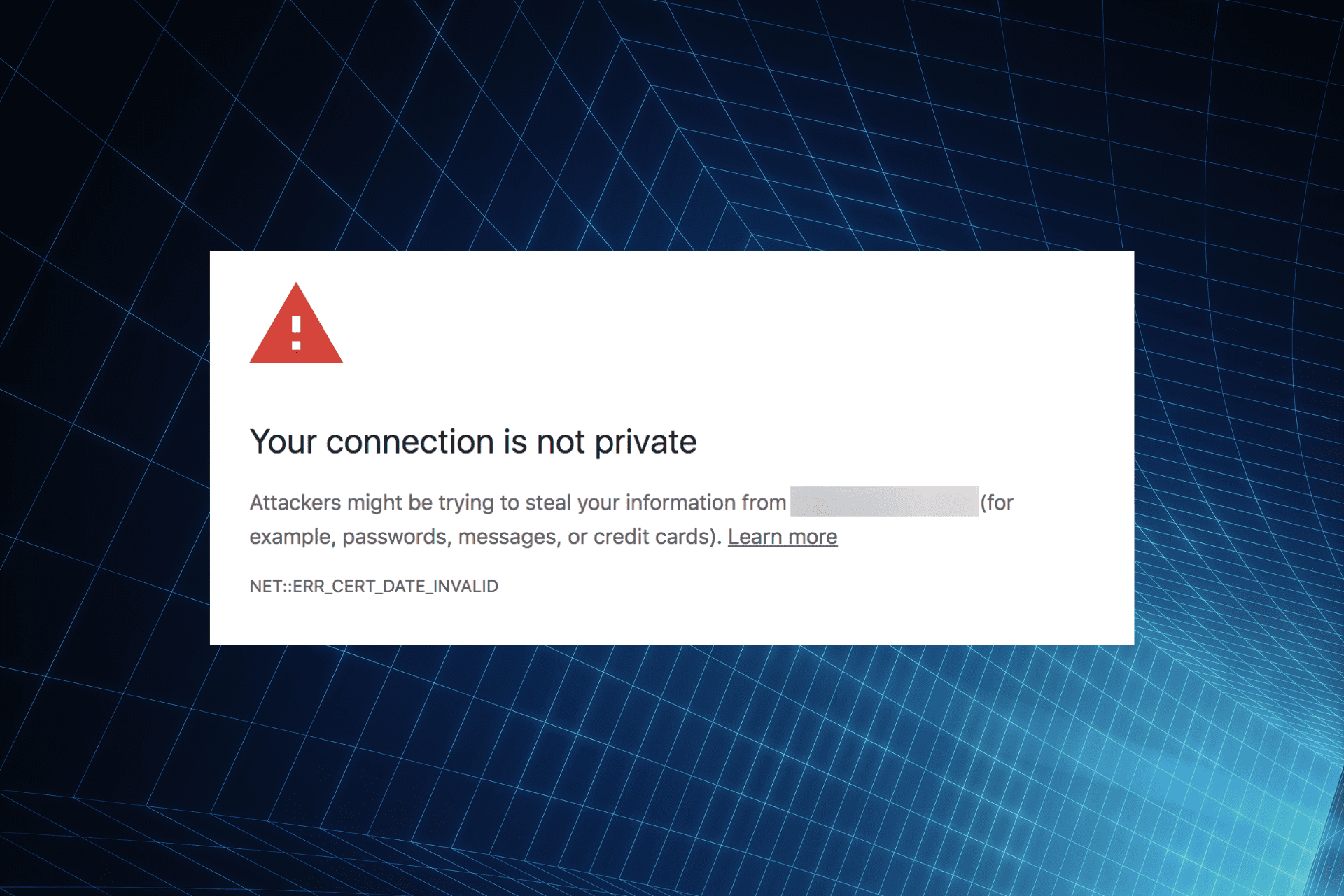
You deserve a better browser! Over 300 million people use Opera daily, a fully-fledged navigation experience coming with various built-in packages, enhanced resource consumption, and great design.Here’s what Opera can do:
- Easy migration: Use the Opera One assistant to transfer existing data, such as bookmarks, passwords, and more;
- Optimize resource usage: Opera One uses your Ram more efficiently than Edge;
- Enhanced privacy: Free and unlimited VPN integrated;
- No ads: Built-in Ad Blocker speeds up the loading of pages and protects against data-mining
- ⇒ Get Opera One
A lot of users reported that they encounter certificate errors when using Microsoft Edge. This error prevents them from accessing any website.
Before moving on, we list here similar issues that users reported in other browsers or instances:
- Certificate error navigation blocked (IE11) – Try changing your Internet Options and check if that helps.
- Certificate error navigation blocked (Chrome, Firefox) – Check your antivirus settings and make sure that it does not interfere with your browser.
- Certificate error navigation blocked (Gmail) – We advise you to remove any third-party applications that might interfere with your system.
- Certificate error navigation blocked (No Continue option)
- Certificate error navigation blocked on every website
Luckily, there are a few solutions that you can try to troubleshoot the issue, and some of them are not restricted to Microsoft Edge.
Quick Tip:
Try using a browser that gest constant updates and that comes with less to zero error messages such as Opera.
It’s Chromium just like Edge and you can transfer all your data using the Synchronization option.

Opera
Open any webpage with no errors and integrate all the add-ons and extensions you need!
Why do I keep getting a certificate error?
You receive this error when there is a problem with the website’s security certificate. It could be outdated, obtained using fraudulent means, or was issued to another website. And if the browser detects any of these, it will throw the certificate error.
These errors are meant to warn you that a website is not secure and that the information you provide here could be misused. Also, there’s also a chance the website works fine, and it’s actually the browser or antivirus that’s making a mistake here.
Besides, you might see an option to ignore the certificate error in Edge, but we recommend going through the solution here.
What is Navigation Blocked error in Edge?
Like the other certificate errors, this too is generally encountered when there is a problem with the website’s security certificate. In this case, you might just see a warning or be prevented altogether from accessing the website.
Here are some of the reasons why you are encountering the Navigation Blocked error in Edge:
- Date and time set incorrectly on the computer
- Issues with the website’s certificate
- Installed antivirus or firewall responsible for it
- Misconfigured security settings
Let’s now head to the solutions to fix the certificate error on Microsoft Edge.
How do I fix a navigation blocked certificate error?
1. Remove Trusteer Rapport
- Press Windows + R to launch the Run command, enter appwiz.cpl in the text field, and then click OK.
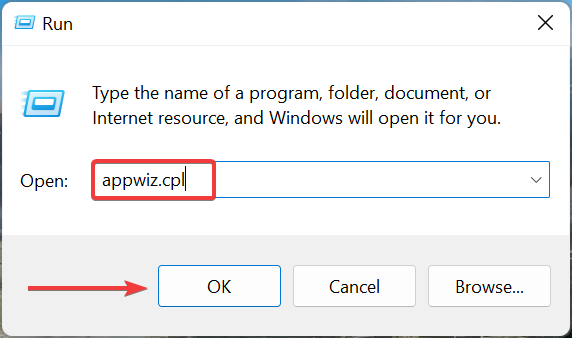
- Find Trusteer Rapport, right-click on it, and then select Uninstall.
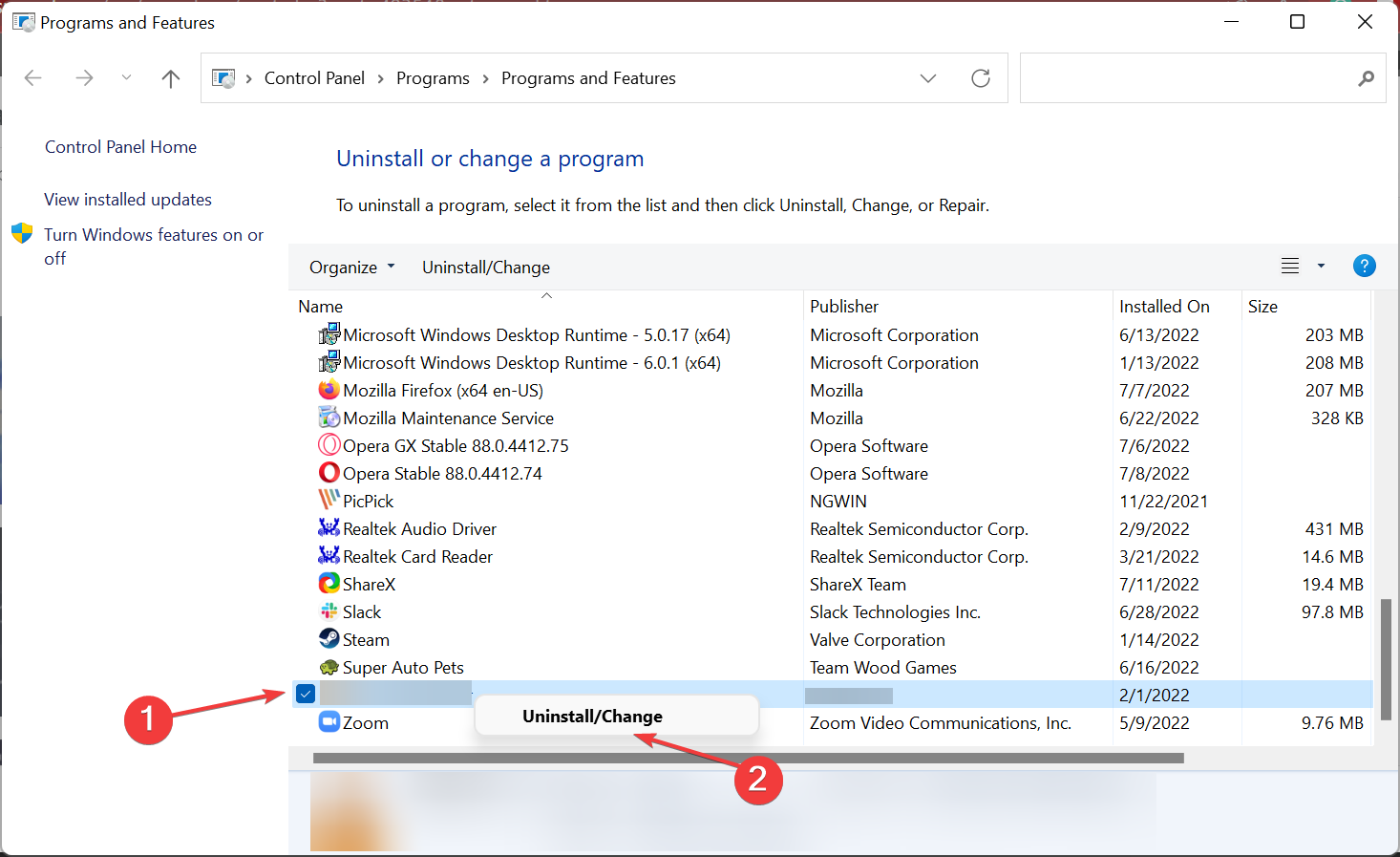
Or better yet, use uninstaller software. In addition to removing programs, the uninstaller software will also remove all files and registry entries associated with that application.
Few users are also suggested to disable Entrust certificate so you might want to try that as well. If Entrust certificate isn’t causing this problem, you might want to disable a different certificate.
2. Make sure that your date and time are correct
- Press Windows + S to launch the Search menu, enter Date & time settings, and click on the relevant search result.
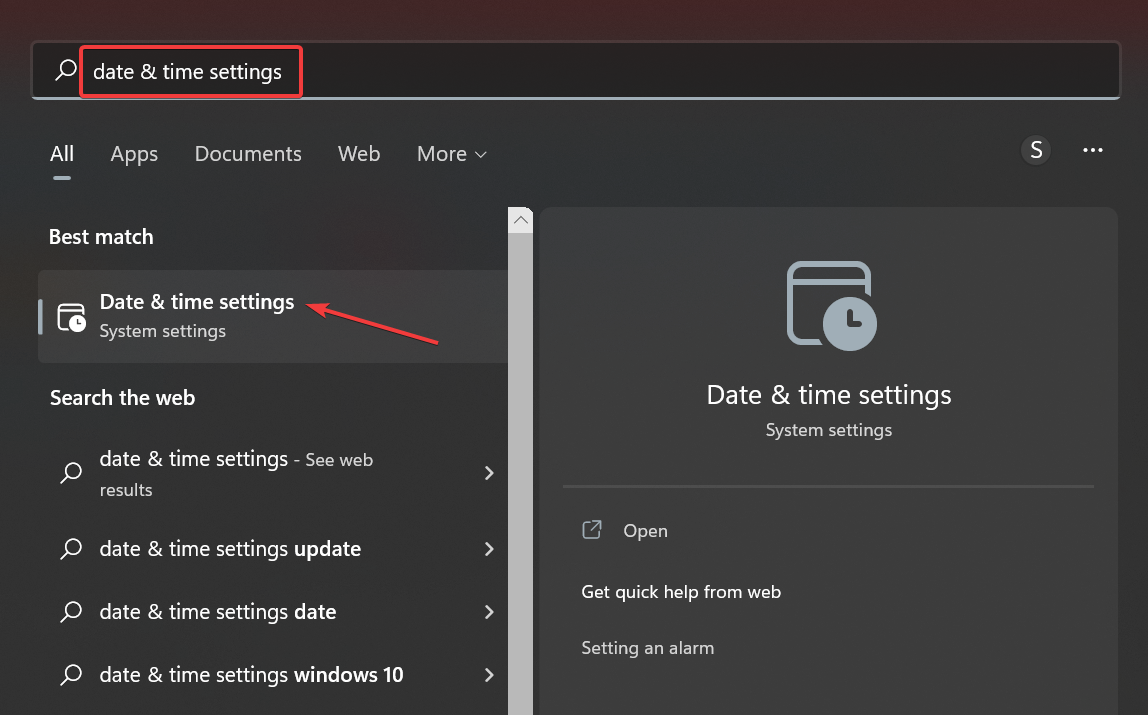
- If the date or time isn’t correct, turn off the Set time automatically option, and then click on the Change button.
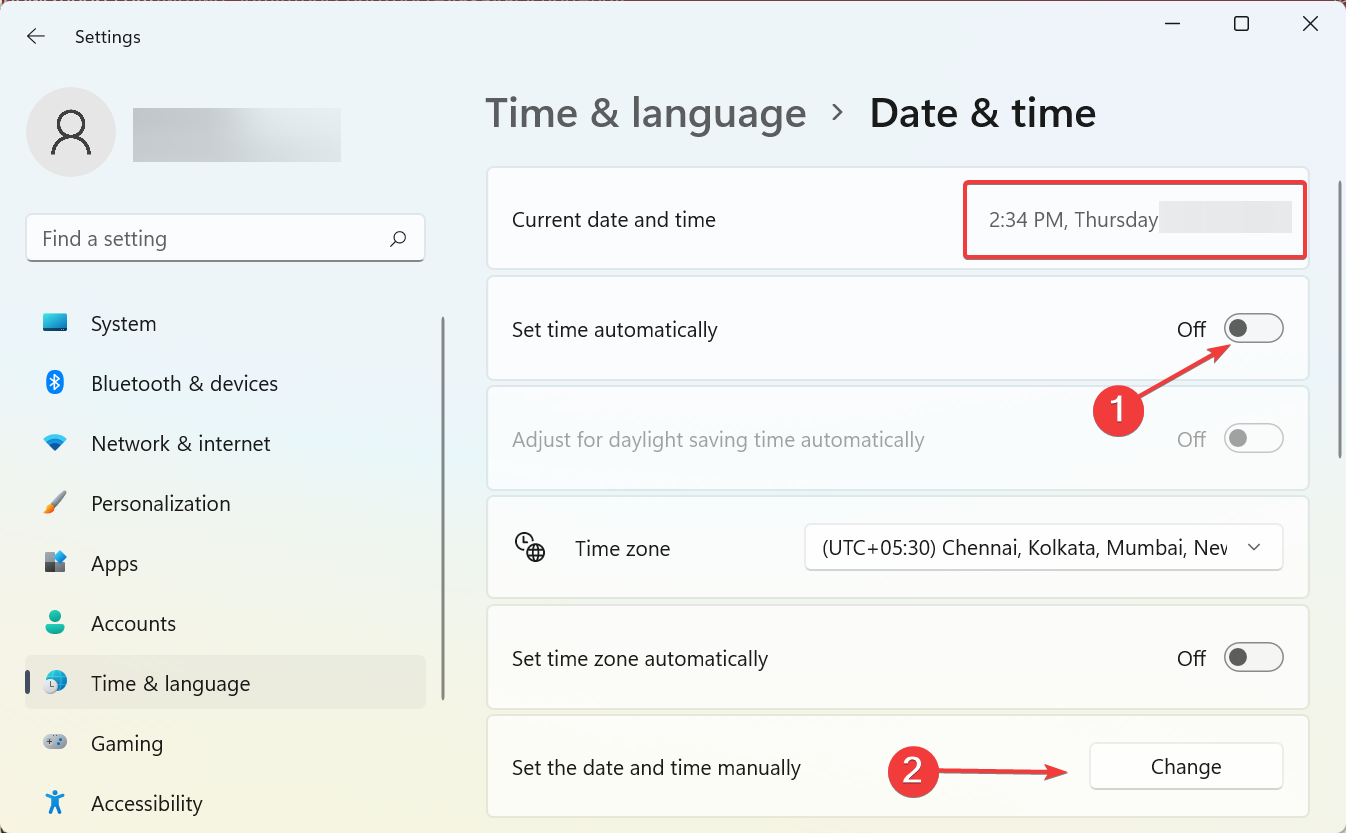
- Use the dropdown menu to set the correct date and time, and then click the Change button.
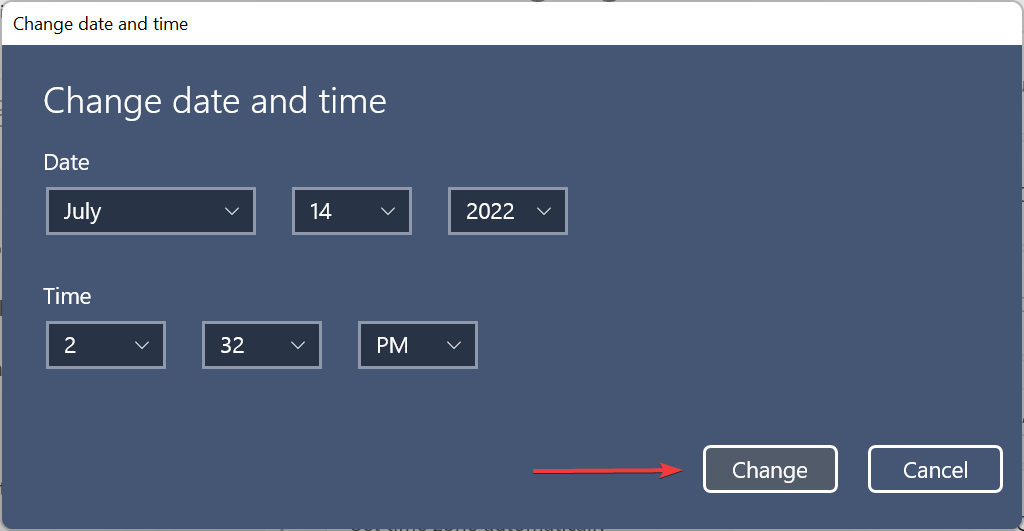
Some PC issues are hard to tackle, especially when it comes to missing or corrupted system files and repositories of your Windows.
Be sure to use a dedicated tool, such as Fortect, which will scan and replace your broken files with their fresh versions from its repository.
After setting the correct time and date, the NET::ERR_CERT_AUTHORITY_INVALID error in Edge should be fixed.
3. Change the Security level
- Press Windows + S, enter Internet Options, and then click on the relevant search result.
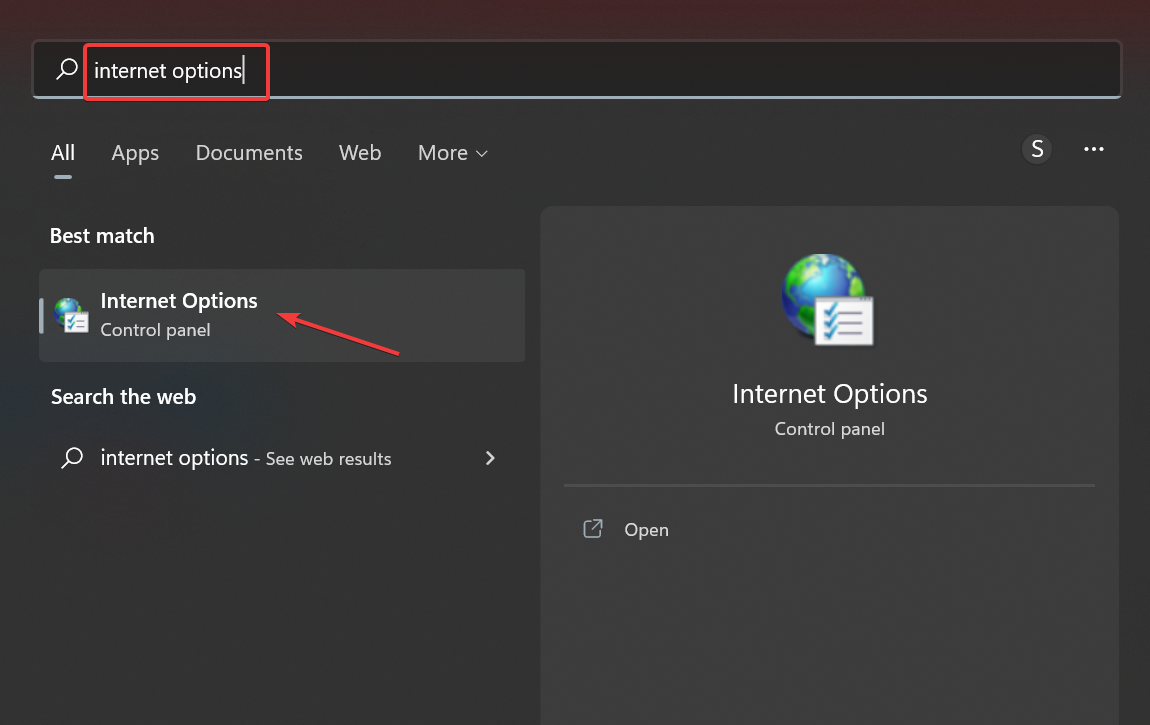
- Go to the Security tab and then click Trusted sites. Now, lower the Security level for this zone to Medium-low.
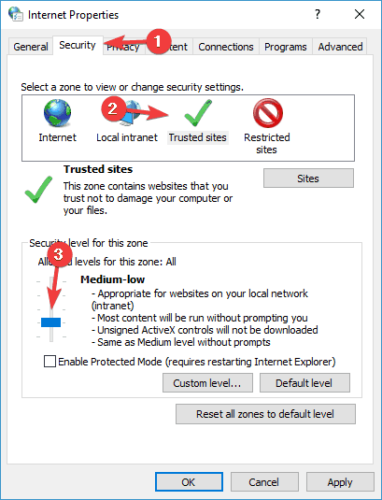
- Click Apply and OK to save changes.
- Restart your browser and check if the issue is resolved.
Users are also suggesting changing ActiveX controls.
- To do that, open Internet Options and go to the Security tab.
- Click the Custom level button.
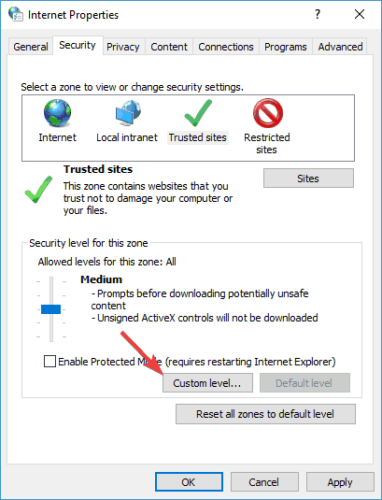
- Locate Download unsigned ActiveX controls and then set it to Enable or to Prompt.
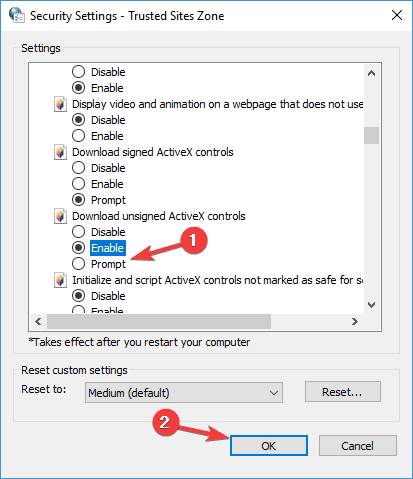
- Click OK to save changes.
Keep in mind that changing ActiveX settings can cause security issues, therefore use extra caution if you decide to change ActiveX settings.
4. Disable certificate address mismatch warnings
- Press Windows + S, search for Internet Options, and then open it.
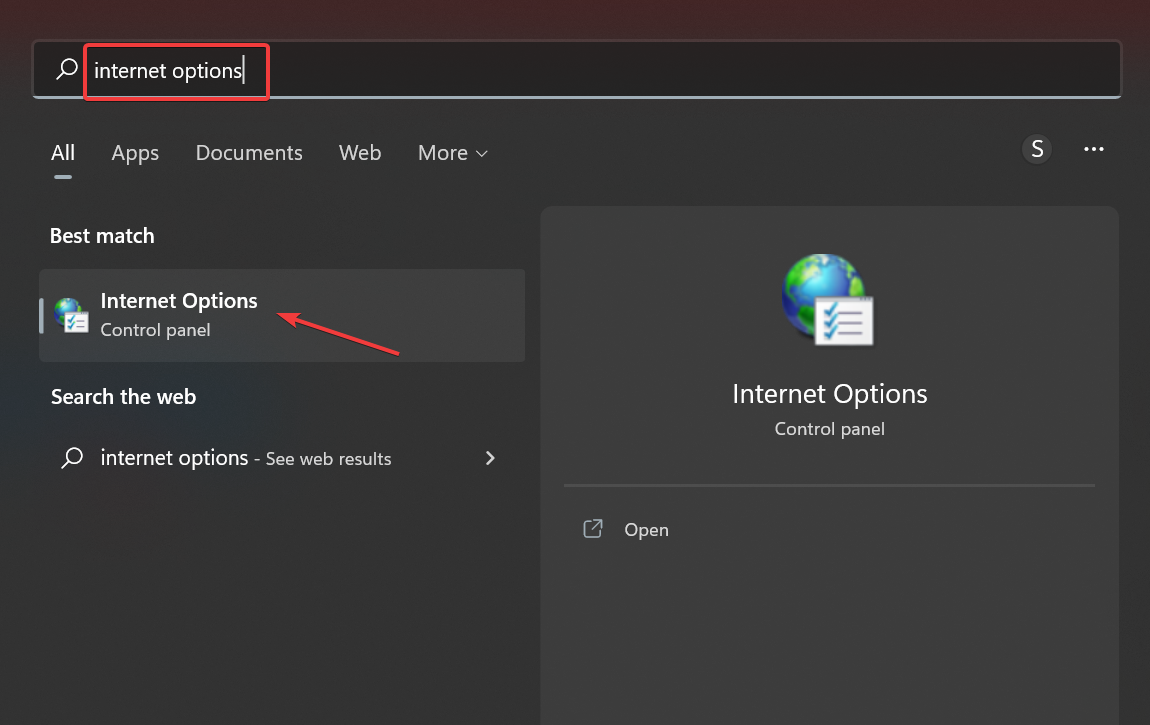
- Navigate to the Advanced tab. Uncheck the Warn about certificates address mismatch option and then click OK to save the changes.
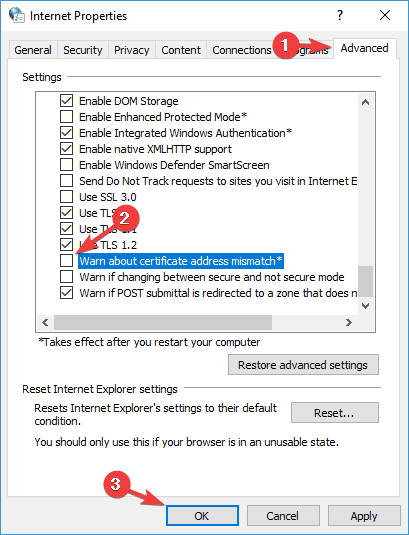
After doing that, your security settings will be changed and the Microsoft Edge certificate not secure error should be resolved.
5. Use Command Prompt
- Press Windows + S, enter Terminal, right-click on the relevant search result, and then select Run as administrator.
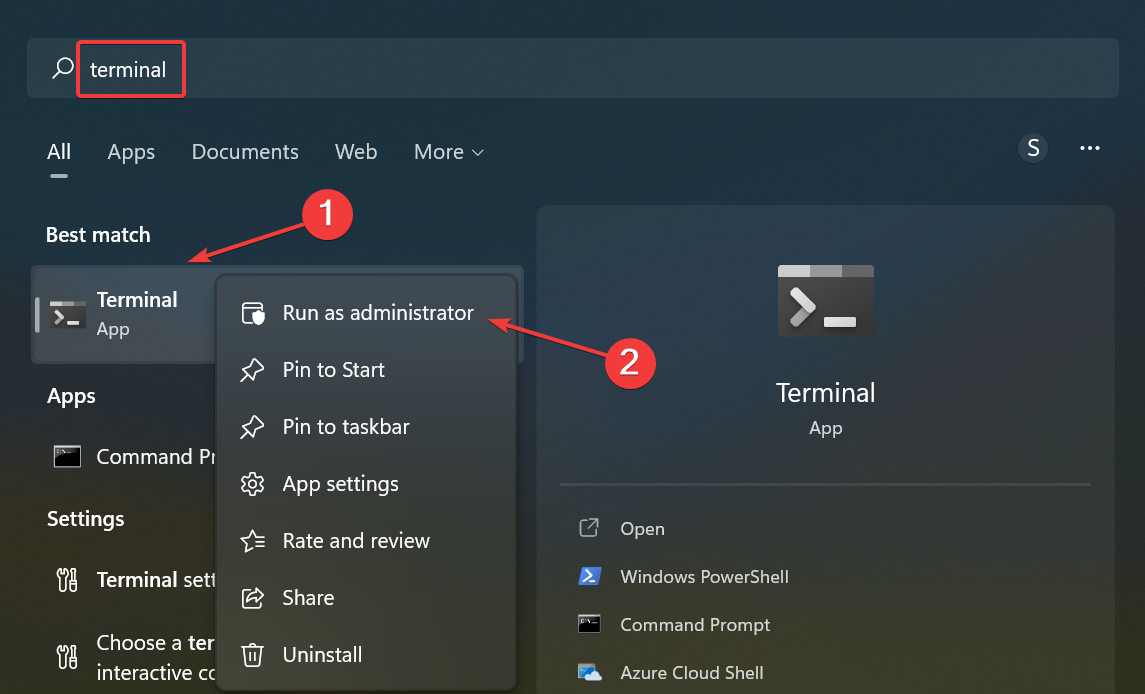
- Click Yes in the UAC.
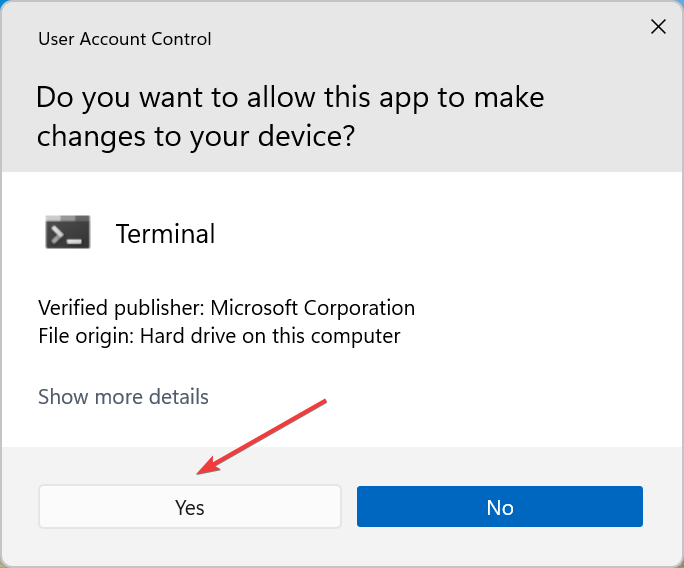
- Press Ctrl + Shift + 2 to open the Command Prompt.
- Now, paste the following command and then hit Enter:
certutil -setreg chainEnableWeakSignatureFlags 8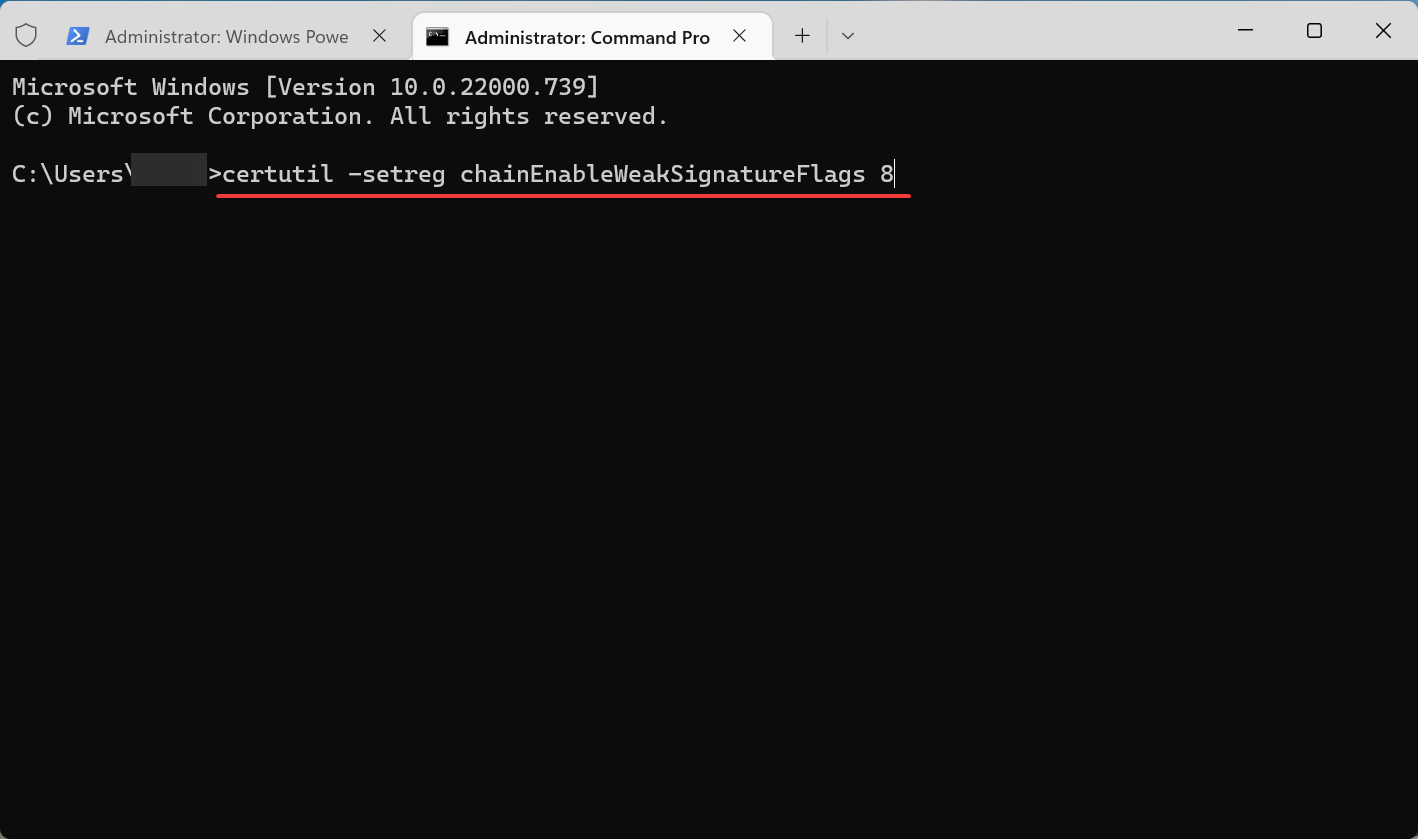
After the command is run, restart your PC and check if your problem is resolved.
6. Check your antivirus software
Sometimes your antivirus can interfere with Microsoft Edge and cause the mentioned error to appear. So you might want to change its configuration and disable specific settings.
If that doesn’t work, you might want to consider disabling or removing your antivirus altogether. However, we advise you to switch to a different antivirus solution that won’t interfere with other processes running on your PC.
There are plenty of good antivirus software solutions that have great internet protection features. Blocking attacks before they get a chance to infect your PC is one of the primary purposes of these software tools.
Good antivirus software has comprehensive threat databases that are updated in real-time. On top of that, most of these tools include built-in VPNs to ensure browsing privacy.
7. Create a new user profile
- Press Windows + I to open the Settings, select the Accounts tab from the left, and then click on Family & other users.
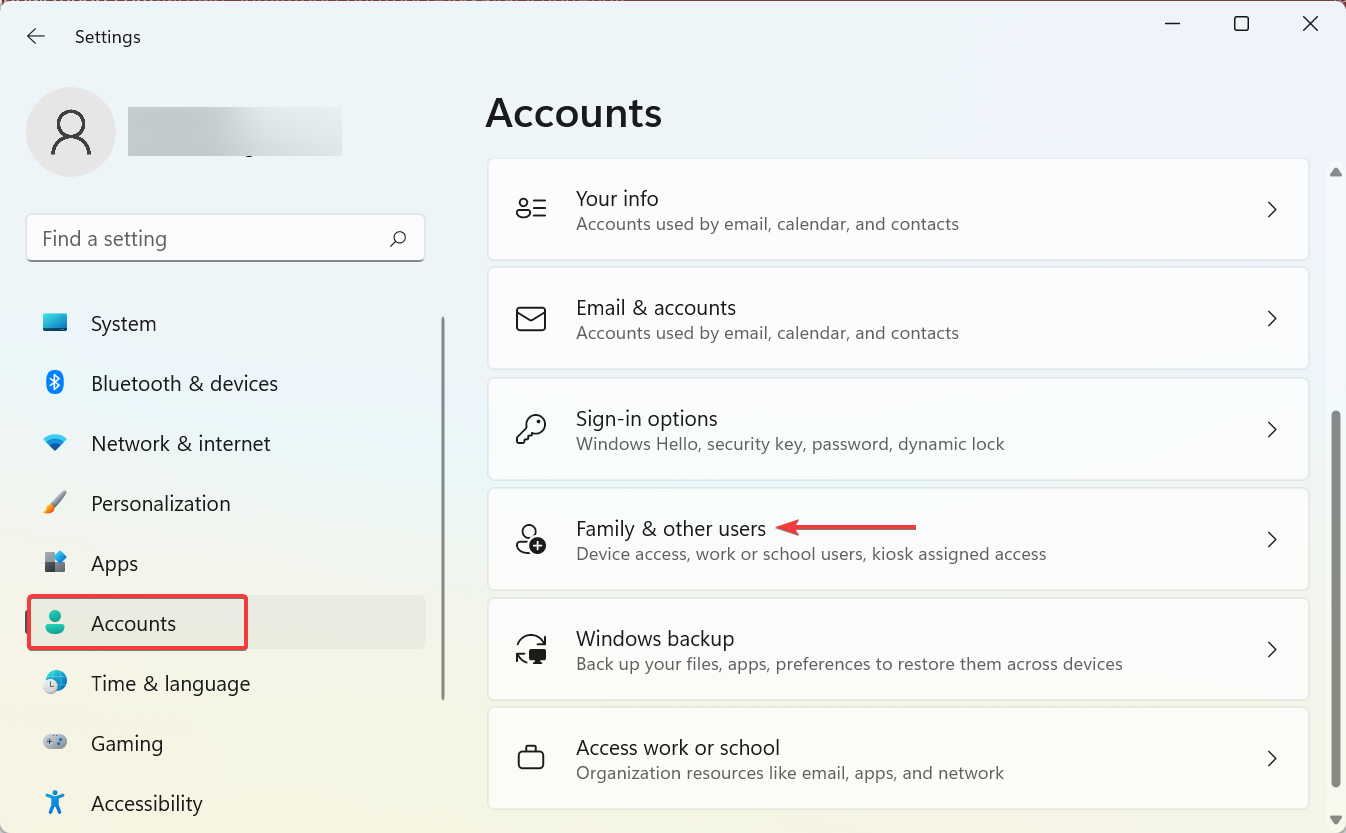
- Click on the Add account button under Other users.
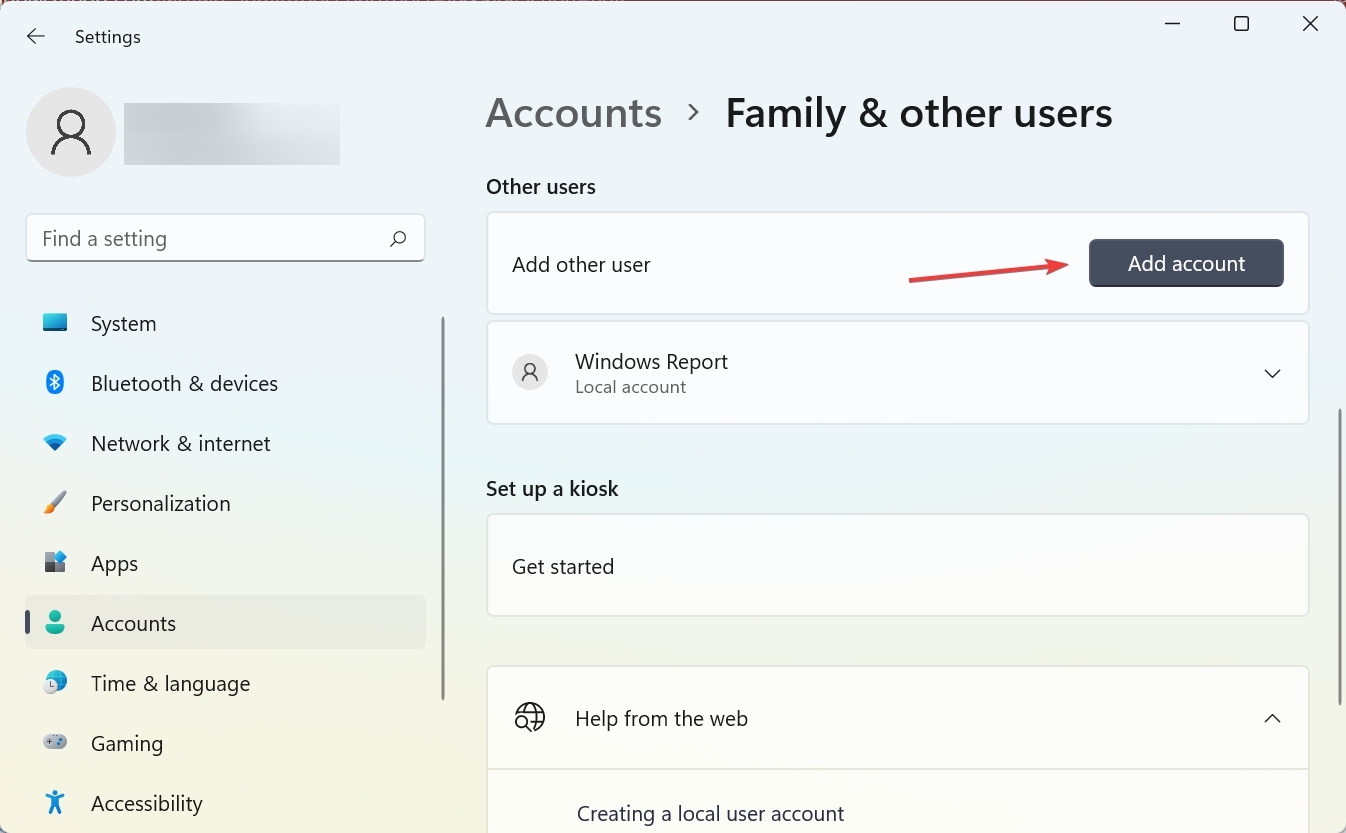
- Choose I don’t have this person’s sign-in information.
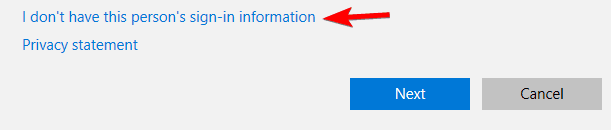
- Select Add a user without a Microsoft account option.
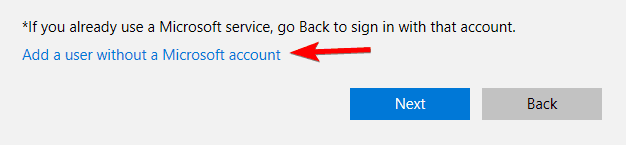
- Enter the desired user name and then click Next to proceed. Passwords are not mandatory for a local account.
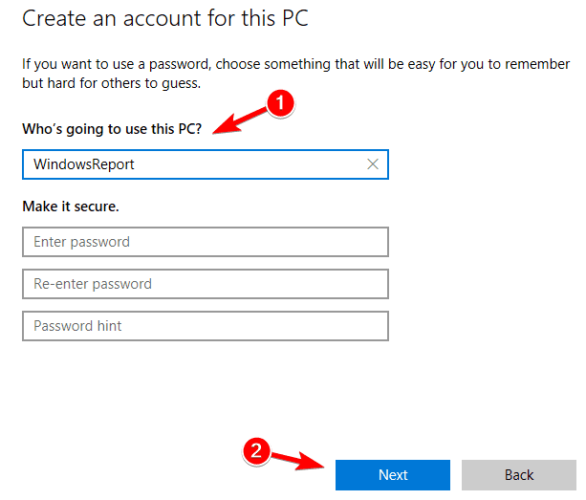
After switching to a new user account, the issue would be fixed. You might have to move all your personal files to a new account and start using it instead of your main account.
How do I fix the There is a problem with this website’s security certificate error when there’s no option to continue?
If you come across the error, there’s usually a Continue to this website option available at the bottom. In case it’s not there, you could modify the settings to stop looking for certificate address mismatch or install the certificates.
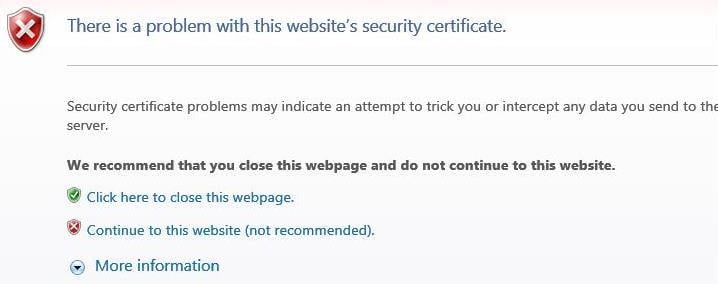
Or, you could find the solutions that worked for most users when encountering the There is a problem with this website’s security certificate error.
As you have seen, the certificate errors in Microsoft Edge can be fixed in most cases using the recommended solutions, but if that doesn’t work, you can disable certificate check or disable SSL verification in Edge.
We’d like to hear which one worked for you, so feel free to use the comments section to drop us a line.
Still experiencing issues?
SPONSORED
If the above suggestions have not solved your problem, your computer may experience more severe Windows troubles. We suggest choosing an all-in-one solution like Fortect to fix problems efficiently. After installation, just click the View&Fix button and then press Start Repair.
![]()
На чтение 7 мин. Просмотров 4.1k. Опубликовано 20.08.2019
Некоторые пользователи Internet Explorer и Edge столкнулись с сообщением об ошибке, которое гласит: « Возникла проблема с безопасным подключением к этому веб-сайту. Сертификат безопасности, представленный на этом веб-сайте, не является безопасным. ». Это фактически недействительная проблема с сертификатом, которая может возникнуть в любом браузере, хотя представленные сообщения об ошибках не всегда полностью совпадают. В этом случае ошибка блокирует открытие веб-страницы. Вот несколько способов устранения этой ошибки.
Существует проблема с безопасным подключением к этому веб-сайту. Сообщение не позволит вам получить доступ к определенным веб-сайтам. Говоря об этой проблеме, пользователи сообщают о некоторых похожих проблемах:
- Существует проблема с безопасным подключением к этому веб-сайту, без возможности продолжения . Эта проблема обычно возникает, если ваши часы неверны. Однако вы можете исправить это, просто перенастроив дату и время.
- Существует проблема с безопасным подключением к этому веб-сайту. Chrome, IE11, Edge . Эта проблема может появляться в различных браузерах, и причиной обычно является ваш антивирус. Чтобы решить эту проблему, отключите антивирус или переключитесь на другой браузер.
- Возникла проблема с безопасным подключением к этому сайту. Facebook, YouTube, Outlook, PayPal, Netflix, Wikipedia . Иногда вы не можете получить доступ к определенному веб-сайту из-за этой ошибки. Чтобы это исправить, просто добавьте веб-сайт в раздел «Надежные веб-сайты» и проверьте, решает ли это вашу проблему.
Содержание
- Решение 1. Проверьте свой антивирус
- Решение 2 – Проверьте свою дату и время
- Решение 3 – добавить сайт на доверенные сайты
- Решение 4 – Очистить кэш SSL
- Решение 5 – Обновите корневой сертификат
- Решение 6 – Удалить OpenDNS
- Решение 9 – Попробуйте другой браузер
Решение 1. Проверьте свой антивирус

В некоторых случаях возникает проблема с безопасным подключением к этому веб-сайту . Может появиться ошибка из-за вашего антивируса. Некоторые параметры безопасности могут мешать работе вашей системы и вызывать появление этой проблемы, но вы можете исправить это, отключив определенные антивирусные функции.
Если это не сработает, возможно, вам придется полностью отключить антивирус. В нескольких случаях пользователям пришлось удалить стороннее программное обеспечение со своего ПК, чтобы решить эту проблему. По мнению пользователей, эта проблема может быть вызвана антивирусным программным обеспечением, таким как Norton или Avast, поэтому, если вы используете его, обязательно удалите его.
После удаления антивируса проблема должна быть исправлена. Если проблема не появляется после удаления антивируса, вам следует подумать о переходе на другое антивирусное решение. Если вы ищете безопасный антивирус, который никоим образом не повлияет на вашу операционную систему, вам определенно стоит подумать о BullGuard .
- ЧИТАЙТЕ ТАКЖЕ: исправьте ошибку VPN Unlimited «Нет подключения к Интернету» навсегда
Решение 2 – Проверьте свою дату и время
Распространенная причина возникновения проблемы с безопасным подключением к этому веб-сайту : ваше время и дата. Ваш браузер использует определенные сертификаты, и если срок действия этих сертификатов истек, вы не сможете получить доступ к определенному веб-сайту.
Как вы, вероятно, догадываетесь, сертификаты тесно связаны с текущей датой и временем на вашем ПК, и если время и дата по какой-либо причине неверны, вы можете столкнуться с этой проблемой. Чтобы решить эту проблему, необходимо настроить дату и время. Это довольно просто, и вы можете сделать это, выполнив следующие действия:
- Щелкните правой кнопкой мыши значок часов на панели задач. Выберите в меню Настроить дату/время .

- Отключите параметр Установить время автоматически . Через пару секунд снова включите эту опцию.

Это будет синхронизировать ваше время и дату. После того, как ваша дата и время установлены, проблема должна быть решена. Помните, что вы также можете настроить дату и время вручную, нажав кнопку Изменить .
Если часы в Windows 10 работают неправильно, возможно, батарея вашей материнской платы разряжена, поэтому вам придется заменить ее. Этот процесс относительно прост, и вам просто нужно отсоединить компьютер от электрической розетки, открыть корпус компьютера и аккуратно извлечь аккумулятор из материнской платы.
После извлечения батареи замените ее новой, и проблема должна быть полностью решена.
Решение 3 – добавить сайт на доверенные сайты
Иногда возникает проблема с безопасным подключением к этому веб-сайту , если возникает проблема с настройками безопасности. Чтобы устранить эту проблему, необходимо добавить веб-сайт, который вы пытаетесь открыть, в категорию «Надежные веб-сайты».
Когда дело доходит до категории Надежные веб-сайты, обязательно добавляйте только те веб-сайты, которым вы действительно доверяете, а не случайные веб-сайты, которые вы посещаете в первый раз.Чтобы добавить сайт в эту категорию, вам нужно сделать следующее:
- Нажмите Windows Key + S и введите параметры Интернета . Выберите Свойства обозревателя из списка результатов.

- Перейдите в Безопасность и выберите категорию Надежные сайты . Нажмите кнопку Сайты .

- Введите URL-адрес в разделе Добавить этот сайт в зону и нажмите кнопку Добавить .
- Как только вы добавите сайт в список доверенных, сохраните изменения.
После добавления нужного веб-сайта в зону надежных веб-сайтов проверьте, устранена ли проблема.
- ЧИТАЙТЕ ТАКЖЕ: как создать VPN-соединение в Windows 8, 8.1
Мы настоятельно рекомендуем обеспечить вам комфортную работу с хорошим VPN. Когда вы пытаетесь получить доступ к веб-сайту, CyberGhost VPN может убедиться, что он безопасен для вас, выполнив тщательную проверку этого URL-адреса в выделенной базе данных. Загрузить сейчас CyberGhost VPN (скидка)
Решение 4 – Очистить кэш SSL
В некоторых случаях Существует проблема с безопасным подключением к этому веб-сайту. может появиться сообщение из-за кеша SSL. Иногда этот кеш может быть поврежден, что может привести к различным ошибкам. Однако вы можете очистить кэш SSL, выполнив следующие действия:
- Очистка кэша SSL может стереть поврежденные данные сертификата. Вы можете очистить кэш SSL, открыв вкладку «Панель управления сетями и общим доступом».
- Нажмите Свойства обозревателя , чтобы открыть дополнительные настройки.
- Теперь выберите вкладку Контент , показанную ниже. Нажмите кнопку Очистить планшет SLL на этой вкладке.

Решение 5 – Обновите корневой сертификат
Windows автоматически обновляет встроенные корневые сертификаты, поэтому вам обычно не нужно обновлять их вручную. Тем не менее, вы также можете установить последние пакеты корневых обновлений из каталога Центра обновления Майкрософт, если требуются обновления. Откройте страницу этого веб-сайта и введите «обновление корневого сертификата» в поле поиска.
В результатах поиска могут отображаться пакеты обновлений для различных 32- и 64-разрядных платформ. Нажмите кнопку Загрузить для пакета обновления root, соответствующего вашей платформе.
Решение 6 – Удалить OpenDNS
Это исправление более конкретно предназначено для устранения ошибки сертификата при просмотре в корпоративных сетях. OpenDNS – это сервис, который расширяет систему доменных имен во многих корпоративных сетях, но также блокирует более легитимные веб-сайты. Таким образом, удаление OpenDNS на сетевых компьютерах также может исправить эту ошибку.
- Откройте вкладку «Сеть и общий доступ» на панели управления.
- Нажмите Беспроводные подключения или Подключение по локальной сети , чтобы открыть окно, расположенное ниже.

- Нажмите здесь кнопку Свойства , чтобы открыть окно, показанное ниже.

- Теперь вы можете дважды щелкнуть по параметру Протокол Интернета версии 4 (TCP/IPv4) .

- Удалите перечисленные номера адресов DNS-серверов.

- Выберите параметр Получить адрес DNS-сервера автоматически .
- Нажмите кнопку ОК , чтобы подтвердить новые настройки. Теперь вы фактически удалили адреса серверов OpenDNS, и ранее заблокированные сайты могут открыться.
Решение 9 – Попробуйте другой браузер
Возникла проблема с безопасным подключением к этому веб-сайту. сообщение иногда может быть связано с вашим браузером, и если вы хотите исправить это, рекомендуется временно переключиться на другой браузер.
Если проблема не появляется в другом браузере, вам следует переключиться на нее и использовать ее вместо вашего текущего браузера.
Вероятно, одно из этих средств исправит ошибку сертификата « Безопасное подключение к этому веб-сайту », по крайней мере, для браузеров Internet Explorer и Edge. В этой статье Windows Report также содержатся дополнительные сведения о том, как можно исправить подобную ошибку недействительного сертификата.
Примечание редактора . Этот пост был первоначально опубликован в июле 2017 года и с тех пор был полностью переработан и обновлен для обеспечения свежести, точности и полноты.
Windows 10 Internet Explorer Windows 8.1 Windows 7 Еще…Меньше
Поддержка Internet Explorer 11 прекращена 15 июня 2022 г.
Internet Explorer 11 больше не будет доступен после 14 февраля 2023 г. Если для любого сайта, который вы посещаете, требуется Internet Explorer 11, его можно перезагрузить в режиме Internet Explorer в Microsoft Edge. Рекомендуется перейти на Microsoft Edge , чтобы начать пользоваться более быстрым, безопасным и современным браузером.
Начало работы с Microsoft Edge
Иногда вы получаете сообщение об ошибке, сообщая о проблеме с сертификатом безопасности веб-сайта. Сертификат сайта позволяет браузеру Internet Explorer установить безопасное подключение к сайту. Ошибки сертификата возникают, если есть проблема с сертификатом или с тем, как веб-сервер его использует. Internet Explorer помогает обеспечить более высокий уровень безопасности вашей информации, предупреждая об ошибках сертификатов.
|
Сообщение об ошибке |
Значение |
|---|---|
|
Сертификат безопасности веб-сайта был отозван. |
Не следует доверять этому веб-сайту. Это часто означает, что сертификат безопасности был получен или использовался данным веб-сайтом обманным путем. |
|
Адрес веб-сайта не соответствует адресу в сертификате безопасности. |
Веб-сайт использует сертификат, выданный другому веб-адресу. Эта ошибка может возникнуть, если компания владеет несколькими веб-сайтами и использует один и тот же сертификат для нескольких веб-сайтов. |
|
Истек срок действия сертификата веб-сайта. |
Текущая дата попадает в период действия сертификата. Веб-сайты должны своевременно обновлять свои сертификаты в центре сертификации. Сертификаты, срок действия которых истек, могут создавать угрозу безопасности. |
|
Сертификат безопасности данного веб-сайта получен из ненадежного источника. |
Internet Explorer не может определить центр сертификации, выдавший этот сертификат. Поддельные сайты часто используют фальшивые сертификаты, вызывающие эту ошибку. |
|
Internet Explorer обнаружил проблему с сертификатом безопасности этого веб-сайта. |
Internet Explorer обнаружил проблему с сертификатом, которая не соответствует ни одной из других ошибок. Это может произойти, если сертификат поврежден, подделан, записан в неизвестном формате или не читается. При такой ошибке сертификата не следует доверять удостоверению сайта. |
Сертификат веб-сайта обеспечивает идентификацию веб-сервера. Ошибка сертификата может означать, что подключение перехвачено или этот веб-сервер выдает себя за какой-либо другой. Если вы полностью уверены в удостоверении веб-сайта, знаете, что подключение не подвержено угрозам, и осознаете риски, то можно перейти на веб-сайт. Тем не менее игнорировать предупреждение о сертификате не рекомендуется.
Да. Хотя это не рекомендуется, для перехода на веб-сайт можно выбрать пункт Продолжить открытие этого веб-сайта (не рекомендуется) на странице предупреждения с сообщением об ошибке сертификата. Если игнорировать страницу предупреждения и продолжить загрузку веб-сайта с ошибкой сертификата, браузер Internet Explorer сохраняет данные об этом сертификате до закрытия. Можно вернуться на сайт; при этом предупреждения для этого сертификата не будут отображаться до перезапуска Internet Explorer.
Нет, вы не можете отключить проверку сертификатов в Internet Explorer. Отображение сообщений об ошибках сертификатов указывает на проблемы с сертификатом на посещаемом веб-сайте, а не на сбой в работе Internet Explorer.
Нужна дополнительная помощь?
Содержание
- Способ 1: Настройка времени и даты на компьютере
- Способ 2: Обновление корневых сертификатов
- Windows 10
- Windows 7
- Способ 3: Ручная установка сертификатов
- Способ 4: Проверка системы на наличие вирусов
- Способ 5: Отключение антивирусной программы
- Способ 6: Изменение параметров браузера Internet Explorer
- Способ 7: Восстановление файла hosts
- Способ 8: Обновление браузера
- Способ 9: Удаление установленных дополнений
- Способ 10: Очиска кэша
- Способ 11: Переустановка браузера
- Вопросы и ответы

Способ 1: Настройка времени и даты на компьютере
Проблемы с сертификатом безопасности при просмотре страниц в интернете могут возникать по причине некорректной настройки времени и даты на компьютере. Необходимо проверить эти параметры и при необходимости внести изменения. На нашем сайте есть отдельные статьи, в которых подробно описаны все действия, необходимые для реализации задуманного.
Подробнее: Как изменить время / дату на компьютере

Обратите внимание! В руководствах все действия выполняются на примере Windows 10 и 7, но они применимы и к другим версиям операционной системы.
Способ 2: Обновление корневых сертификатов
Корневые сертификаты хранятся на диске с ОС Windows и необходимы для работы в сети, без наличия соответствующих файлов при открытии сайтов, работающих по протоколу HTTPS, будет появляться ошибка безопасности веб-узла. Для устранения проблемы потребуется установить на компьютере последние обновления.
Windows 10
Десятая версия операционной системы на момент написания настоящей статьи имеет активную поддержку, что означает систематический выход обновлений. При возможности рекомендуется устанавливать все доступные апдейты, чтобы предупредить возникновение множества ошибок. На нашем сайте есть тематическая статья, в которой пошагово описано, что нужно делать для проверки и установки обновлений.
Подробнее: Как обновить Windows 10 до актуального состояния

Также рекомендуется проверить настройки автообновления системы и при необходимости активировать эту опцию. Таким образом исчезнет нужда периодически проверять выход апдейтов вручную, все новые пакеты будут инсталлироваться в систему автоматически.
Подробнее: Как включить автообновление Windows 10

Windows 7
Поддержка Windows 7 закончилась 14 января 2020 года. Если при установке последнего пакета обновлений корневые сертификаты не были занесены в систему, потребуется это сделать вручную, скачав соответствующий апдейт с официального сайта Microsoft:
Каталог центра обновлений Microsoft
- Перейдите по ссылке, размещенной выше. Находясь на главной странице сайта, впишите в поисковую строку запрос KB2813430 и кликните по кнопке «Найти».


- В появившейся таблице с результатами отсортируйте данные по столбцу «Продукты», нажав по его названию левой кнопкой мыши.

- Найдите в списке операционную систему Windows 7 нужной разрядности и щелкните по кнопке «Загрузить», расположенной напротив нее.

- В появившемся окне подтвердите начало скачивания, кликнув по соответствующей ссылке.

- Запустите загруженный на компьютер файл и выполните инсталляцию пакета обновлений, следуя подсказкам Мастера, появляющимся на экране.

Важно! На этапе выбора обновления для загрузки нужно обратить внимание на разрядность операционной системы. Если Windows 7 32-битная, следует выбрать файл с названием «Обновление для системы безопасности Windows 7 (KB2813430)». В случае использования 64-разрядной версии — «Обновление для системы безопасности Windows 7 для систем на базе 64-разрядных (x64) процессоров (KB2813430)».
Посмотреть информацию о системе можно в специальном меню на компьютере. В отдельной статье на сайте подробно рассказано, как это сделать.
Подробнее: Как определить разрядность операционной системы Windows 7

Способ 3: Ручная установка сертификатов
При обновлении корневых сертификатов путем установки апдейтов операционной системы могут быть сбои, из-за чего нужные файлы не попадут в Windows. В таком случае потребуется выполнить инсталляцию вручную с помощью предустановленной консольной программы certutil.exe. Для этого сделайте следующее:
- Откройте «Командную строку» от имени администратора. Есть несколько способов сделать это, каждый из которых подробно описан в отдельной статье на нашем сайте.
Подробнее: Как запустить «Командную строку» от имени администратора

- После появления окна консоли впишите команду
certutil.exe -generateSSTFromWU roots.sstи нажмите клавишу Enter.
- Скачайте утилиту rootsupd.exe на компьютер, воспользовавшись ссылкой ниже. Откройте папку с загруженным архивом и извлеките его содержимое.
Скачать rootsupd.exe
Подробнее: Как извлечь файлы из архива с помощью WinRAR

- В корневом каталоге диска C создайте папку с именем CA и переместите в нее исполняемый файл rootsupd.exe. Перейдите по пути
C:WindowsSystem32, найдите документ roots.sst и скопируйте его в ту же директорию CA. - Откройте «Командную строку» от имени администратора и впишите следующую команду:
C:CArootsupd /c /t:C:CAВ появившемся окне утилиты нажмите по кнопке No, чтобы не перезаписывать уже существующий файл сертификатов безопасности.

- В директории CA после выполнения предыдущего шага появятся дополнительные утилиты, с помощью которых можно выполнить установку корневых сертификатов. Для этого в «Командной строке» впишите следующее:
C:CAupdroots.exe C:CAroots.sst

Обратите внимание, что после ввода команды нет никакой выдачи — это нормально, операция по установке все равно выполнится.
Внимание! После завершения всех действий загруженные файлы и созданные папки можно удалить с жесткого диска, они были необходимы исключительно для импорта корневых сертификатов в операционную систему.
Способ 4: Проверка системы на наличие вирусов
Вызвать сбой в работе браузера могут попавшие в операционную систему вирусы. Необходимо с помощью специального программного обеспечения выполнить поиск и удаление вредного кода. При этом рекомендуется воспользоваться решениями от сторонних разработчиков, так как встроенная защита Windows способна обнаружить не все вирусные угрозы. На нашем сайте есть статья, посвященная этой теме.
Подробнее: Как удалить вирусы с компьютера под управлением Windows 10

Также рекомендуется ознакомиться со списком популярных антивирусных программ. В отдельной статье представлены лучшие приложения с их кратким описанием. Это поможет выбрать наиболее подходящее решение для обеспечения защиты компьютера.
Подробнее: Приложения для удаления вирусов с компьютера

Способ 5: Отключение антивирусной программы
Доступ к файлам сертификата может блокировать антивирус, установленный на компьютере. Стоит отметить, что речь идет о стороннем программном обеспечении, встроенный «Защитник Windows» делать этого не может. Необходимо временно отключить приложение, чтобы проверить его влияние на работу сайтов в браузере. В случае обнаружения этой зависимости следует удалить программу полностью.
На нашем сайте есть статьи, посвященные теме отключения и удаления наиболее распространенных антивирусных программ. В них подробно описаны все действия по выполнению поставленной задачи с приложенными изображениями.
Подробнее: Как отключить / удалить антивирус с компьютера

Способ 6: Изменение параметров браузера Internet Explorer
Если ошибка сертификата безопасности веб-узла появляется при серфинге интернета в браузере Internet Explorer, то устранить проблему можно путем изменения его параметров. Необходимо сделать следующее:
- Запустите браузер и нажмите по кнопке в виде шестерни, расположенной на верхней панели справа. В появившемся меню кликните по пункту «Свойства браузера».

- В новом окне откройте вкладку «Дополнительно» и в списке параметров снимите отметку с пункта «Предупреждать о несоответствии адреса сертификата». Нажмите «Применить», а затем «ОК».

- Перезагрузите страницу сайта, на котором появилась ошибка.
Способ 7: Восстановление файла hosts
Файл hosts в Windows отвечает за корректную адресацию пользователя в сети интернет. Если он был модифицирован по ошибке или путем использования вредоносного программного обеспечения, необходимо произвести восстановление. Сделать это можно вручную или с помощью специального приложения. Дальше будет рассмотрен второй вариант, поэтому предварительно скачайте и установите утилиту AVZ.
Скачать AVZ
После запуска программы для восстановления файла hosts сделайте следующее:
- На верхней панели откройте меню «Файл» и нажмите по пункту «Восстановление системы».

- В появившемся окне установите отметку напротив пункта «Очистка файла Hosts», после этого кликните по кнопке «Выполнить отмеченные операции».

- Подтвердите действие во всплывающем диалоговом окне, щелкнув по кнопке «Да».

Способ 8: Обновление браузера
Разработчиками браузеров периодически выпускаются обновления, которые видоизменяют базу сертификатов. Если вовремя их не устанавливать, то при переходе на сайты с протоколом HTTPS может появиться ошибка безопасности веб-узла. Необходимо проверить и при необходимости инсталлировать новые апдейты веб-обозревателя. На нашем сайте есть подробное руководство, как это сделать в разных браузерах.
Подробнее: Как обновить популярные браузеры

Способ 9: Удаление установленных дополнений
На корректную работу браузера влияют установленные в нем расширения. Некоторые разработчики этого программного обеспечения могут навредить, заблокировав доступ проводнику к сертификатам безопасности. В этом случае рекомендуется удалить сторонние дополнения. Для каждого браузера эти действия выполняются по-разному, но у нас на сайте есть серия статей, посвященная данной теме.
Подробнее: Как удалить расширения в браузере Mozilla Firefox / Google Chrome / Opera / Яндекс.Браузе

Важно! Если среди представленных статей нет той, где рассматривается ваш браузер, рекомендуется обратиться к инструкции для Google Chrome. Многие веб-обозреватели работают на его основе, поэтому руководства будут схожи.
Способ 10: Очиска кэша
В процессе серфинга интернета браузер собирает дополнительную информацию и хранит в своей внутренней базе — в кэше. Если туда попадают конфликтные данные, они могут вызвать ошибки, в числе которых и рассматриваемая в этой статье. Необходимо выполнить очистку кэша, чтобы исключить этот вариант. На сайте есть инструкции для разных браузеров.
Подробнее: Как очистить кэш в браузере Mozilla Firefox / Google Chrome / Opera / Яндекс.Браузере

Внимание! Проводить чистку браузера рекомендуется систематически. Это предупредит появление критических ошибок и поспособствует увеличению скорости работы программы.
Способ 11: Переустановка браузера
Если удаление расширений и очистка кэша не помогли в решении проблемы, необходимо переустановить браузер. Эта процедура позволит избавиться от всех возможных причин, которые вызывают ошибку сертификата безопасности. Важно при этом скачивать установочный файл обозревателя с официального ресурса разработчика, чтобы не занести в операционную систему вредоносную программу. На нашем сайте есть статья, в которой рассказано, как это сделать на примере всех известных браузеров.
Подробнее: Как правильно переустановить браузер на компьютере

This error prevents users from accessing any website
by Milan Stanojevic
Milan has been enthusiastic about technology ever since his childhood days, and this led him to take interest in all PC-related technologies. He’s a PC enthusiast and he… read more
Updated on July 15, 2022
Fact checked by
Alex Serban

After moving away from the corporate work-style, Alex has found rewards in a lifestyle of constant analysis, team coordination and pestering his colleagues. Holding an MCSA Windows Server… read more
- Certificate error navigation blocked is a message that sometimes pops up in Microsoft Edge.
- It might be a matter of adjusting some settings, and we’ll walk you through the details in this article.
- Switching up your software may also help with this problem and we recommend some of the best options available.
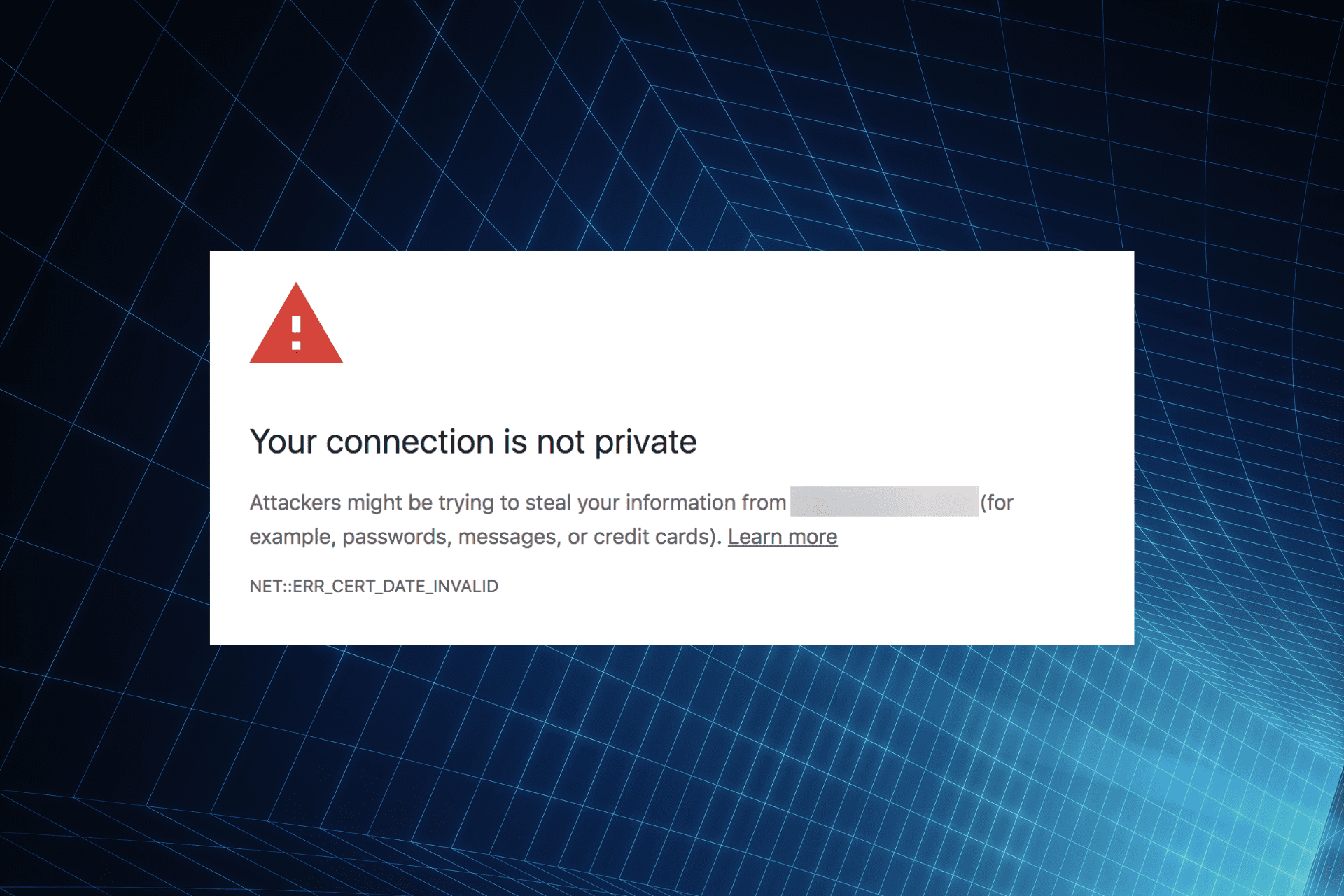
You deserve a better browser ! 350 million people use Opera daily, a fully-fledged navigation experience that comes with various built-in packages, enhanced resource consumption and great design.Here’s what Opera can do:
- Easy migration: use the Opera assistant to transfer exiting data, such as bookmarks, passwords, etc.
- Optimize resource usage: your RAM memory is used more efficiently than Chrome does
- Enhanced privacy: free and unlimited VPN integrated
- No ads: built-in Ad Blocker speeds up loading of pages and protects against data-mining
- Download Opera
A lot of users reported that they encounter certificate errors when using Microsoft Edge. This error prevents them from accessing any website.
Before moving on, we list here similar issues that users reported in other browsers or instances:
- Certificate error navigation blocked (IE11) – Try changing your Internet Options and check if that helps.
- Certificate error navigation blocked (Chrome, Firefox) – Check your antivirus settings and make sure that it does not interfere with your browser.
- Certificate error navigation blocked (Gmail) – We advise you to remove any third-party applications that might interfere with your system.
- Certificate error navigation blocked (No Continue option)
- Certificate error navigation blocked on every website
Luckily, there are a few solutions that you can try to troubleshoot the issue, and some of them are not restricted to Microsoft Edge.
Quick Tip:
Try using a browser that gest constant updates and that comes with less to zero error messages such as Opera.
It’s Chromium just like Edge and you can transfer all your data using the Synchronization option.

Opera
Open any webpage with no errors and integrate all the add-ons and extensions you need!
Why do I keep getting a certificate error?
You receive this error when there is a problem with the website’s security certificate. It could be outdated, obtained using fraudulent means, or was issued to another website. And if the browser detects any of these, it will throw the certificate error.
These errors are meant to warn you that a website is not secure and that the information you provide here could be misused. Also, there’s also a chance the website works fine, and it’s actually the browser or antivirus that’s making a mistake here.
Besides, you might see an option to ignore the certificate error in Edge, but we recommend going through the solution here.
What is Navigation Blocked error in Edge?
Like the other certificate errors, this too is generally encountered when there is a problem with the website’s security certificate. In this case, you might just see a warning or be prevented altogether from accessing the website.
Here are some of the reasons why you are encountering the Navigation Blocked error in Edge:
- Date and time set incorrectly on the computer
- Issues with the website’s certificate
- Installed antivirus or firewall responsible for it
- Misconfigured security settings
Let’s now head to the solutions to fix the certificate error on Microsoft Edge.
How do I fix a navigation blocked certificate error?
1. Remove Trusteer Rapport
- Press Windows + R to launch the Run command, enter appwiz.cpl in the text field, and then click OK.
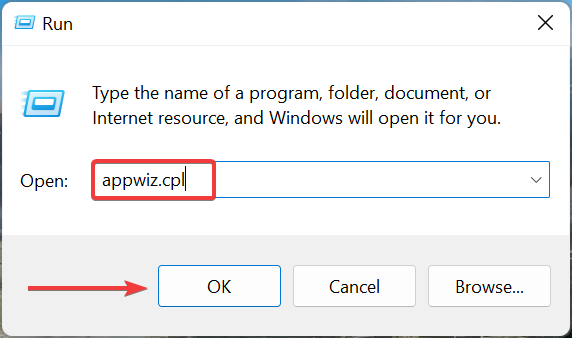
- Find Trusteer Rapport, right-click on it, and then select Uninstall.
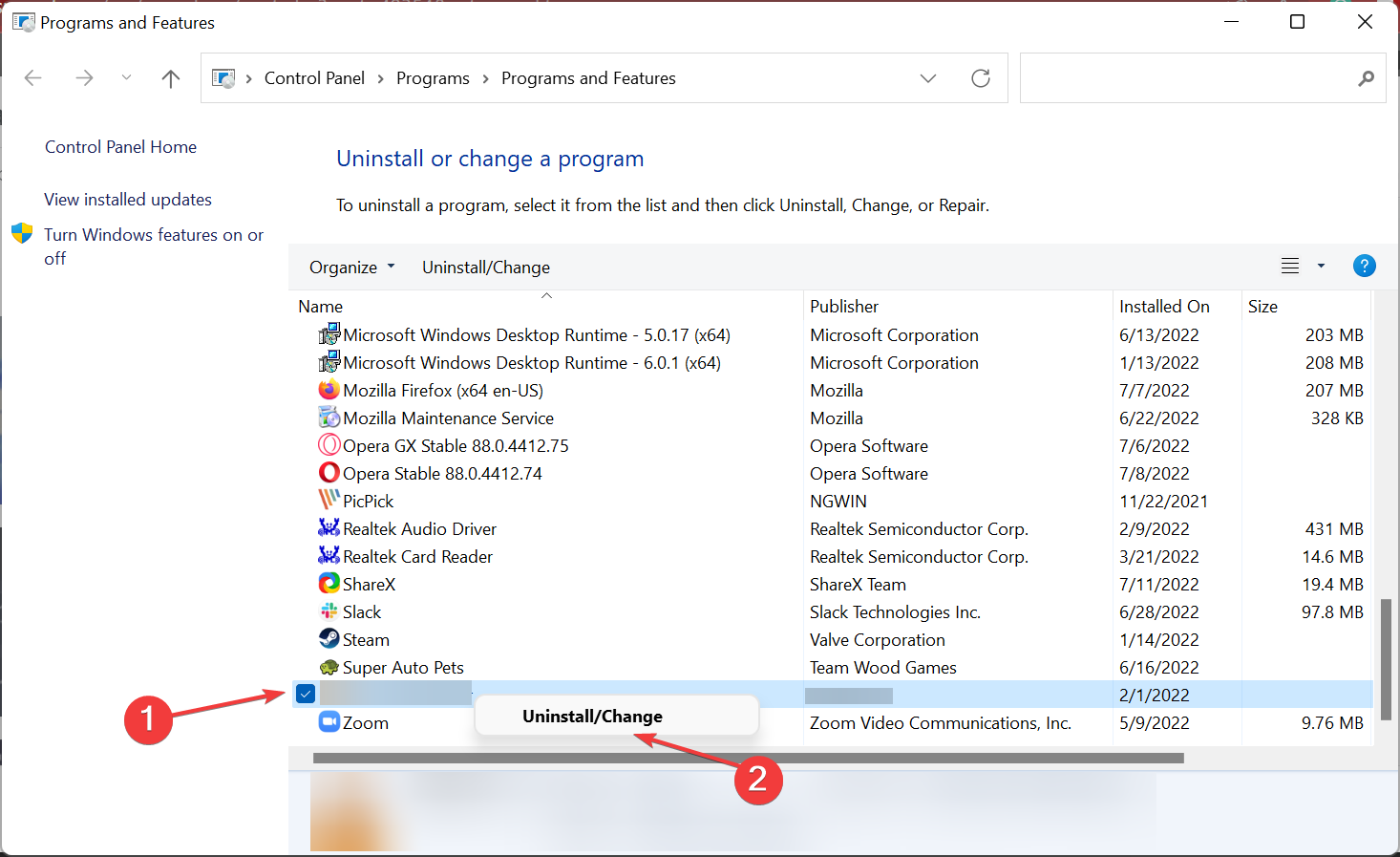
Or better yet, use uninstaller software. In addition to removing programs, the uninstaller software will also remove all files and registry entries associated with that application.
Few users are also suggested to disable Entrust certificate so you might want to try that as well. If Entrust certificate isn’t causing this problem, you might want to disable a different certificate.
2. Make sure that your date and time are correct
- Press Windows + S to launch the Search menu, enter Date & time settings, and click on the relevant search result.
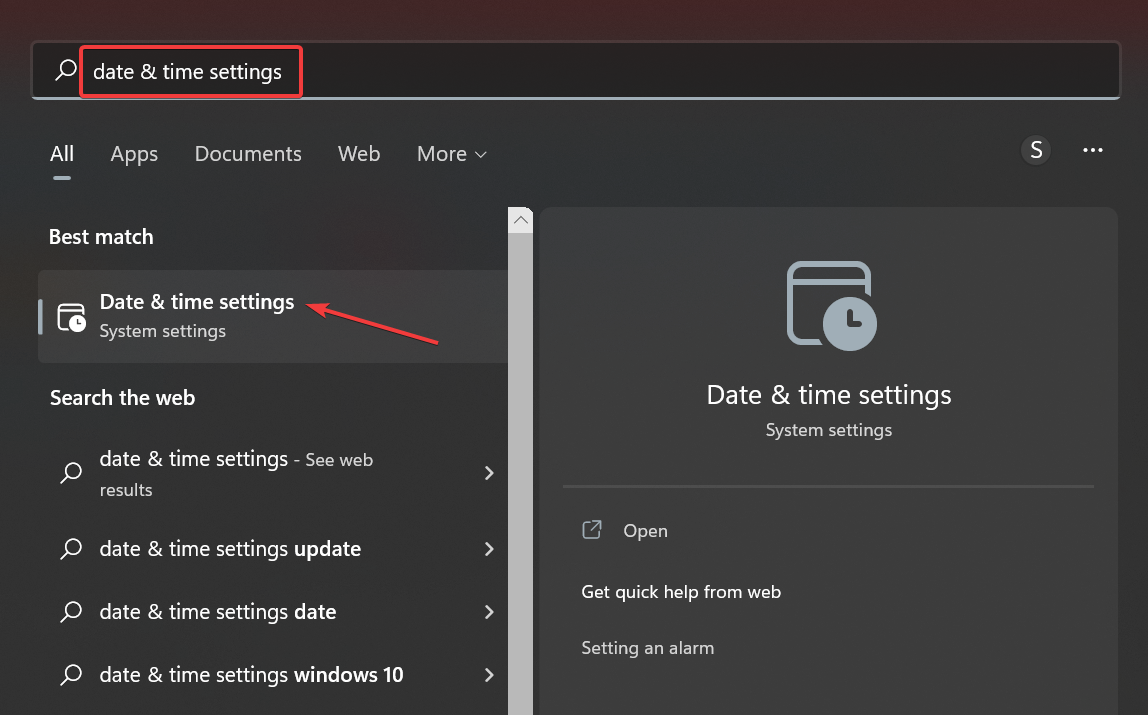
- If the date or time isn’t correct, turn off the Set time automatically option, and then click on the Change button.
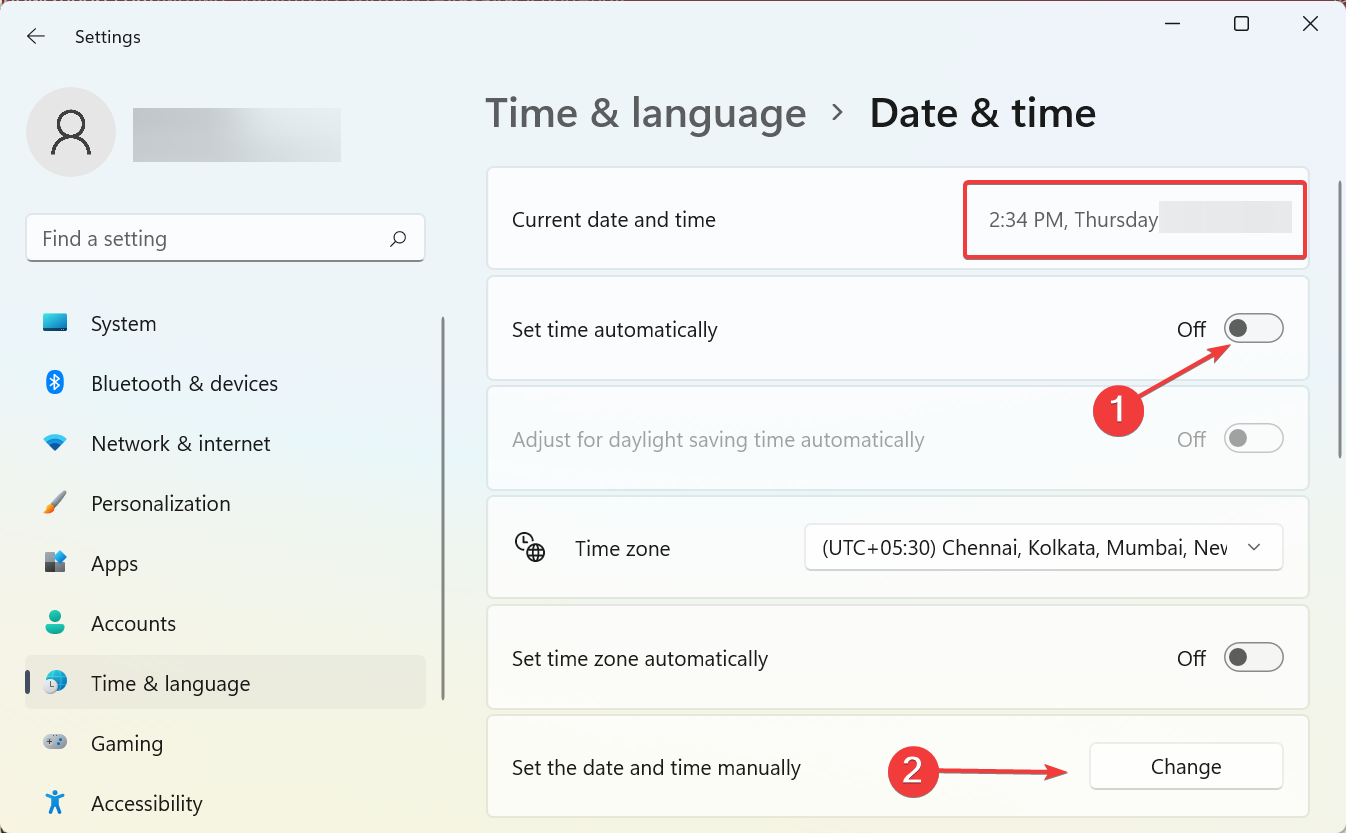
- Use the dropdown menu to set the correct date and time, and then click the Change button.
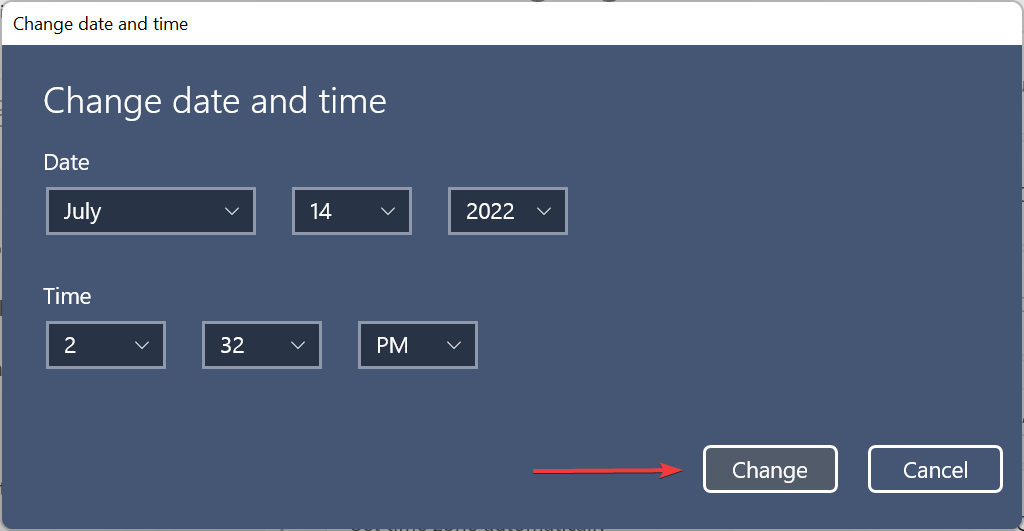
Some PC issues are hard to tackle, especially when it comes to corrupted repositories or missing Windows files. If you are having troubles fixing an error, your system may be partially broken.
We recommend installing Restoro, a tool that will scan your machine and identify what the fault is.
Click here to download and start repairing.
After setting the correct time and date, the NET::ERR_CERT_AUTHORITY_INVALID error in Edge should be fixed.
3. Change the Security level
- Press Windows + S, enter Internet Options, and then click on the relevant search result.
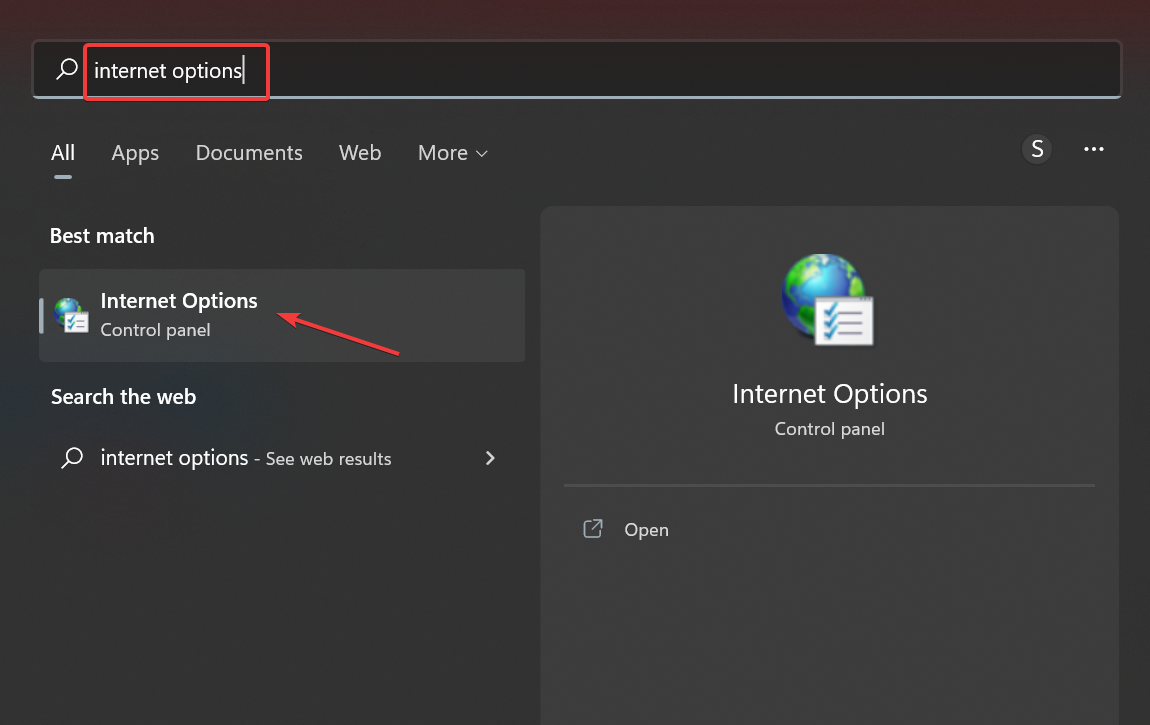
- Go to the Security tab and then click Trusted sites. Now, lower the Security level for this zone to Medium-low.
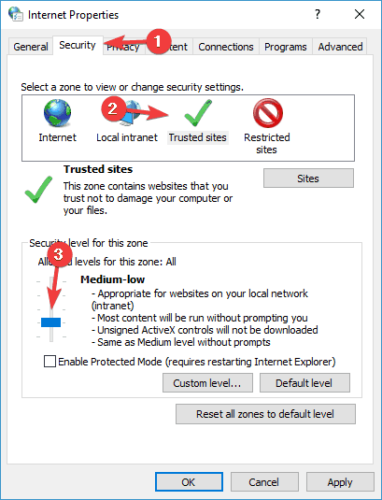
- Click Apply and OK to save changes.
- Restart your browser and check if the issue is resolved.
Users are also suggesting changing ActiveX controls.
- To do that, open Internet Options and go to the Security tab.
- Click the Custom level button.
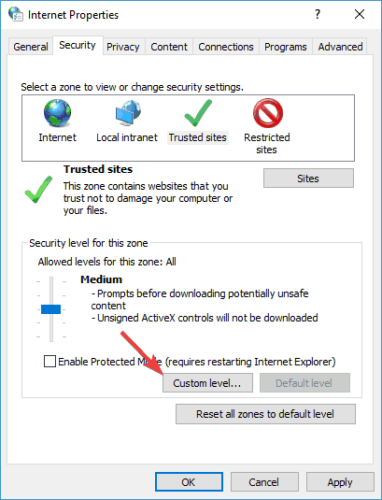
- Locate Download unsigned ActiveX controls and then set it to Enable or to Prompt.
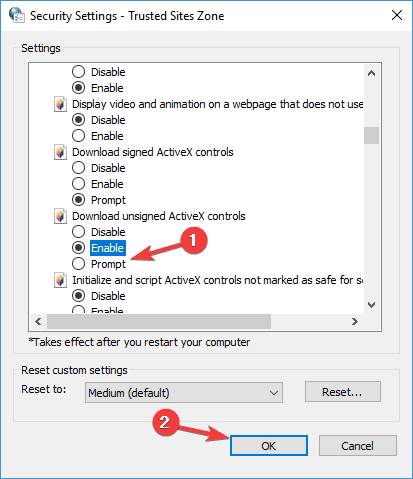
- Click OK to save changes.
Keep in mind that changing ActiveX settings can cause security issues, therefore use extra caution if you decide to change ActiveX settings.
4. Disable certificate address mismatch warnings
- Press Windows + S, search for Internet Options, and then open it.
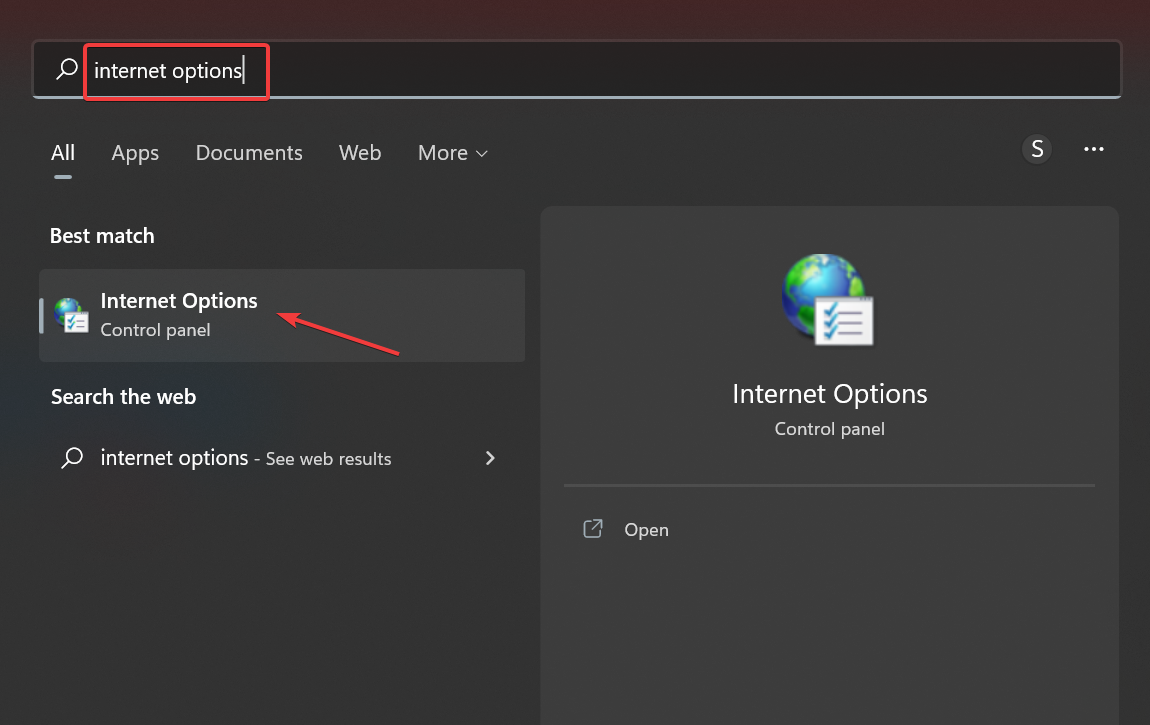
- Navigate to the Advanced tab. Uncheck the Warn about certificates address mismatch option and then click OK to save the changes.
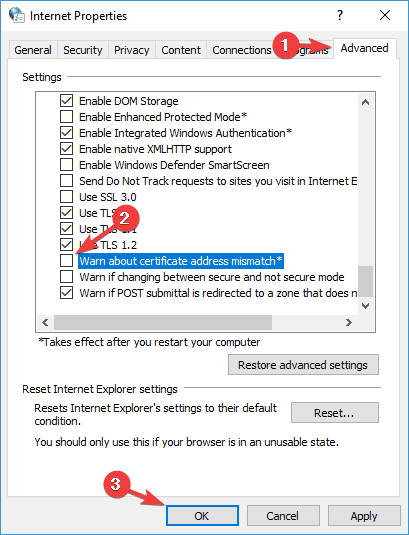
After doing that, your security settings will be changed and the Microsoft Edge certificate not secure error should be resolved.
5. Use Command Prompt
- Press Windows + S, enter Terminal, right-click on the relevant search result, and then select Run as administrator.
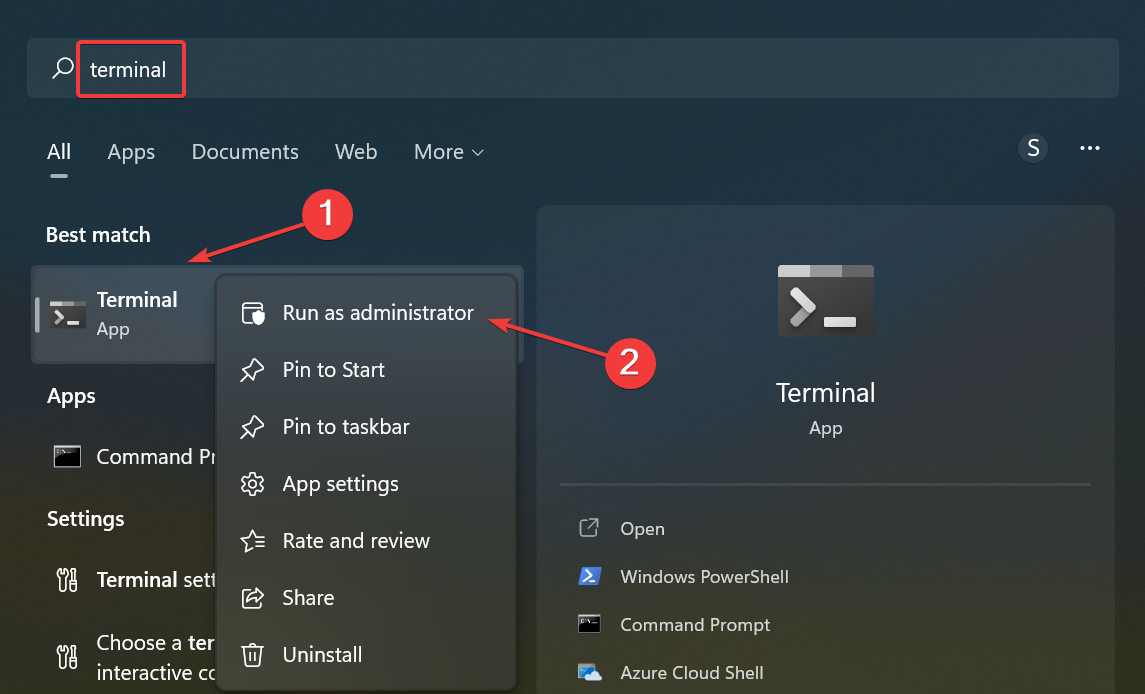
- Click Yes in the UAC.
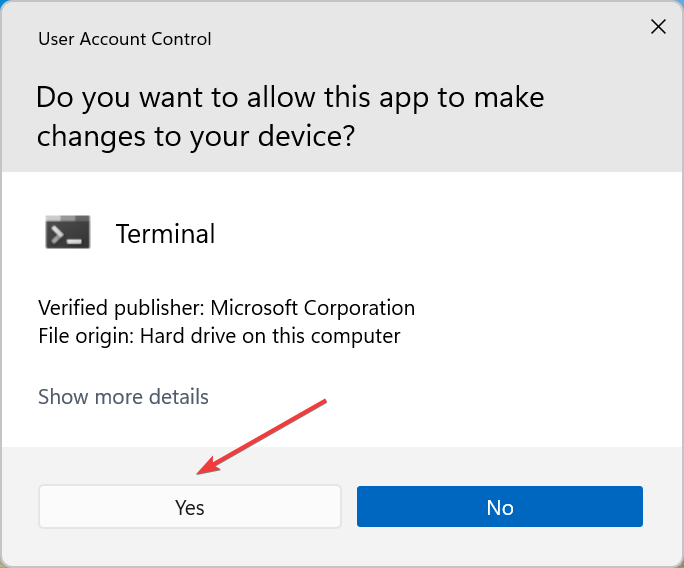
- Press Ctrl + Shift + 2 to open the Command Prompt.
- Now, paste the following command and then hit Enter:
certutil -setreg chainEnableWeakSignatureFlags 8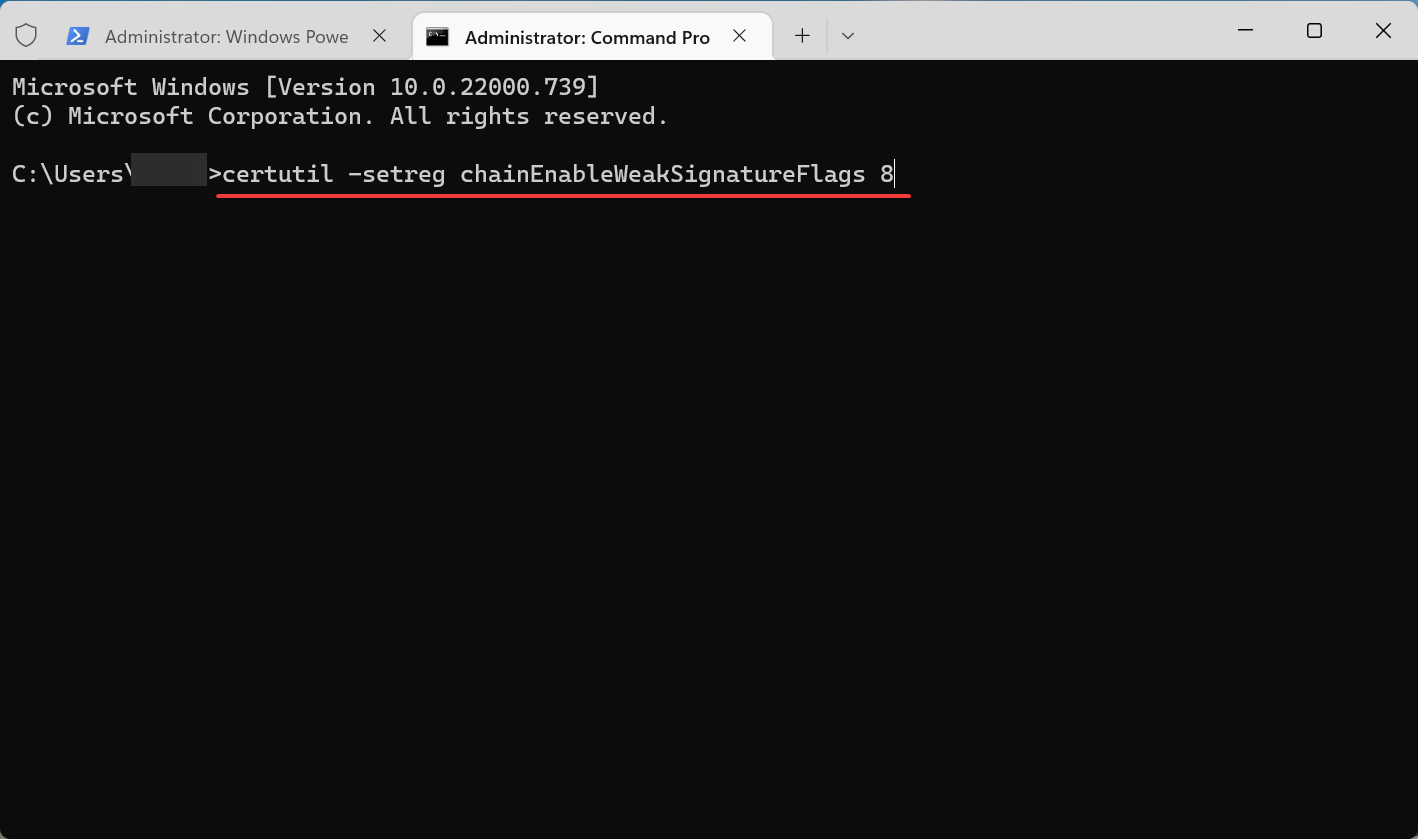
After the command is run, restart your PC and check if your problem is resolved.
6. Check your antivirus software
Sometimes your antivirus can interfere with Microsoft Edge and cause the mentioned error to appear. So you might want to change its configuration and disable specific settings.
If that doesn’t work, you might want to consider disabling or removing your antivirus altogether. However, we advise you to switch to a different antivirus solution that won’t interfere with other processes running on your PC.
There are plenty of good antivirus software solutions that have great internet protection features. Blocking attacks before they get a chance to infect your PC is one of the primary purposes of these software tools.
Good antivirus software has comprehensive threat databases that are updated in real-time. On top of that, most of these tools include built-in VPNs to ensure browsing privacy.
7. Create a new user profile
- Press Windows + I to open the Settings, select the Accounts tab from the left, and then click on Family & other users.
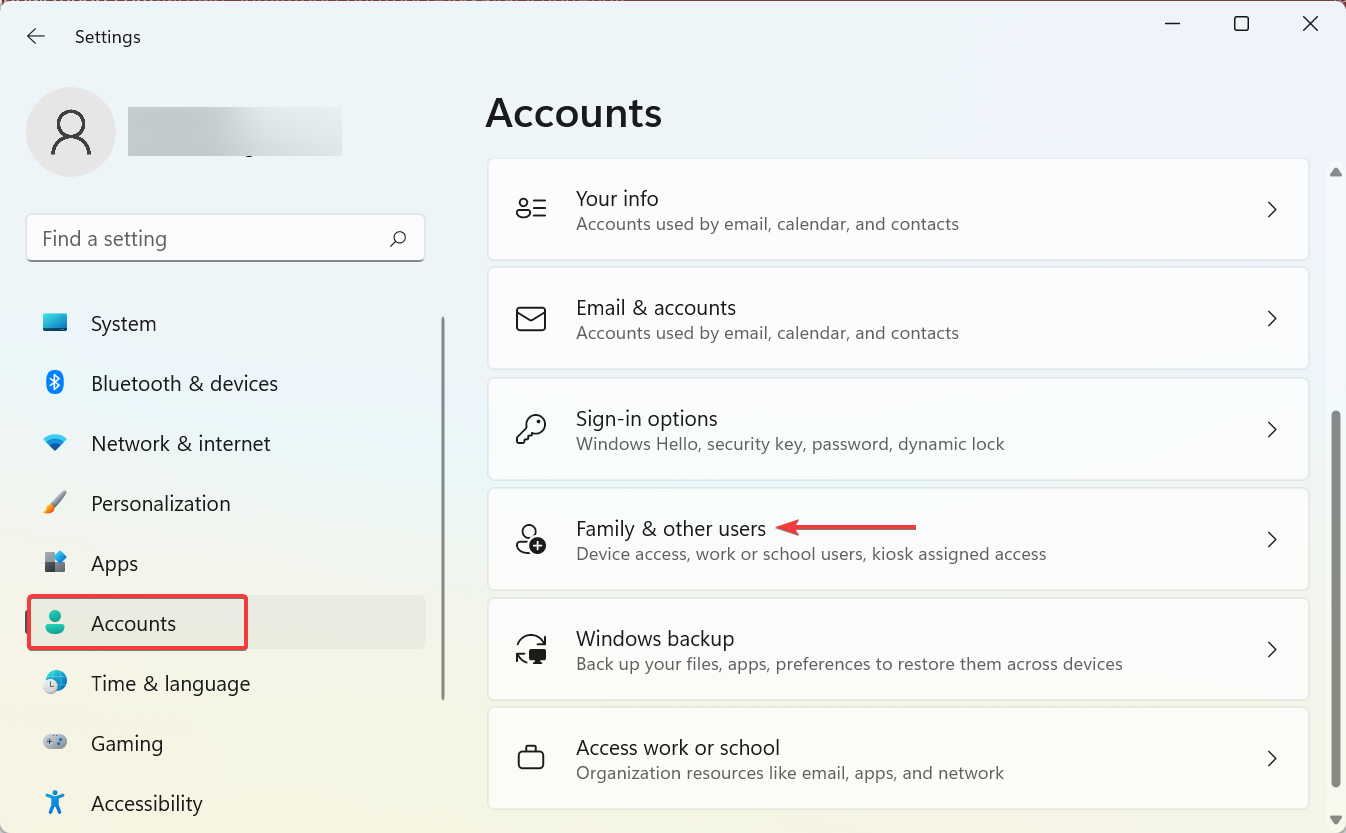
- Click on the Add account button under Other users.
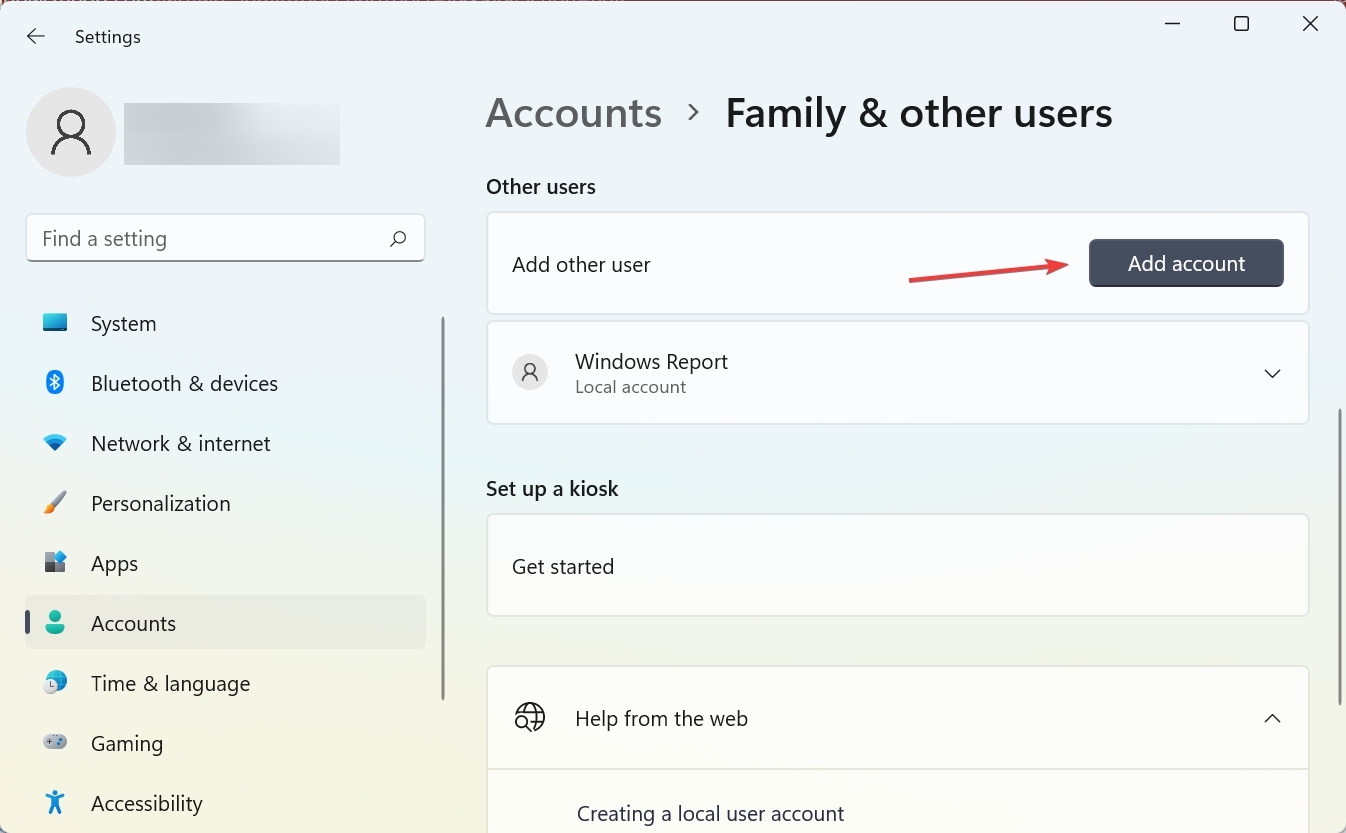
- Choose I don’t have this person’s sign-in information.
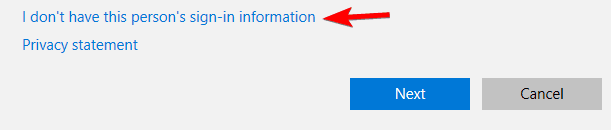
- Select Add a user without a Microsoft account option.
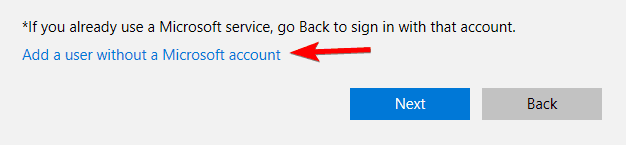
- Enter the desired user name and then click Next to proceed. Passwords are not mandatory for a local account.
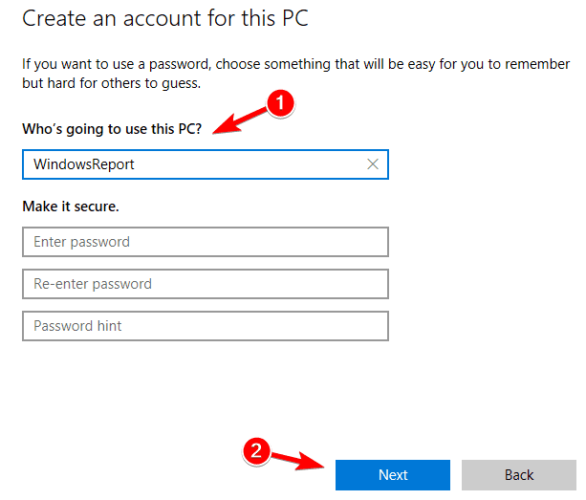
After switching to a new user account, the issue would be fixed. You might have to move all your personal files to a new account and start using it instead of your main account.
How do I fix the There is a problem with this website’s security certificate error when there’s no option to continue?
If you come across the error, there’s usually a Continue to this website option available at the bottom. In case it’s not there, you could modify the settings to stop looking for certificate address mismatch or install the certificates.
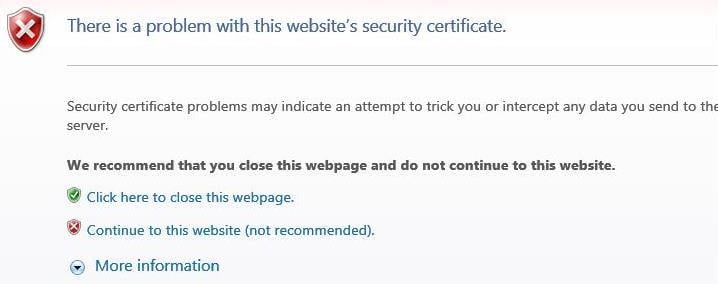
Or, you could find the solutions that worked for most users when encountering the There is a problem with this website’s security certificate error.
As you have seen, the certificate errors in Microsoft Edge can be fixed in most cases using the recommended solutions, but if that doesn’t work, you can disable certificate check or disable SSL verification in Edge.
We’d like to hear which one worked for you, so feel free to use the comments section to drop us a line.
Still having issues? Fix them with this tool:
SPONSORED
If the advices above haven’t solved your issue, your PC may experience deeper Windows problems. We recommend downloading this PC Repair tool (rated Great on TrustPilot.com) to easily address them. After installation, simply click the Start Scan button and then press on Repair All.
![]()
Newsletter
This error prevents users from accessing any website
by Milan Stanojevic
Milan has been enthusiastic about technology ever since his childhood days, and this led him to take interest in all PC-related technologies. He’s a PC enthusiast and he… read more
Updated on July 15, 2022
Fact checked by
Alex Serban

After moving away from the corporate work-style, Alex has found rewards in a lifestyle of constant analysis, team coordination and pestering his colleagues. Holding an MCSA Windows Server… read more
- Certificate error navigation blocked is a message that sometimes pops up in Microsoft Edge.
- It might be a matter of adjusting some settings, and we’ll walk you through the details in this article.
- Switching up your software may also help with this problem and we recommend some of the best options available.
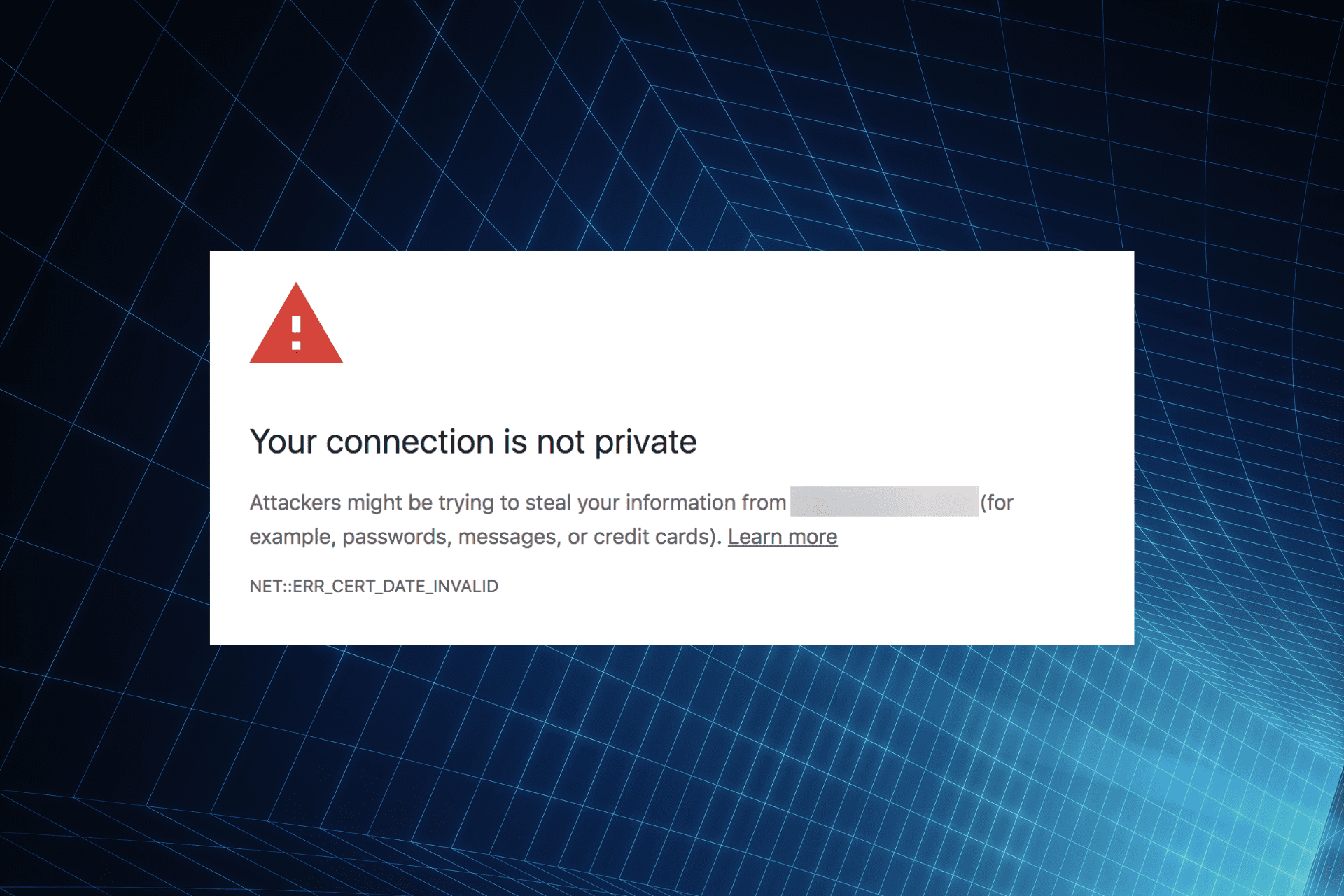
You deserve a better browser ! 350 million people use Opera daily, a fully-fledged navigation experience that comes with various built-in packages, enhanced resource consumption and great design.Here’s what Opera can do:
- Easy migration: use the Opera assistant to transfer exiting data, such as bookmarks, passwords, etc.
- Optimize resource usage: your RAM memory is used more efficiently than Chrome does
- Enhanced privacy: free and unlimited VPN integrated
- No ads: built-in Ad Blocker speeds up loading of pages and protects against data-mining
- Download Opera
A lot of users reported that they encounter certificate errors when using Microsoft Edge. This error prevents them from accessing any website.
Before moving on, we list here similar issues that users reported in other browsers or instances:
- Certificate error navigation blocked (IE11) – Try changing your Internet Options and check if that helps.
- Certificate error navigation blocked (Chrome, Firefox) – Check your antivirus settings and make sure that it does not interfere with your browser.
- Certificate error navigation blocked (Gmail) – We advise you to remove any third-party applications that might interfere with your system.
- Certificate error navigation blocked (No Continue option)
- Certificate error navigation blocked on every website
Luckily, there are a few solutions that you can try to troubleshoot the issue, and some of them are not restricted to Microsoft Edge.
Quick Tip:
Try using a browser that gest constant updates and that comes with less to zero error messages such as Opera.
It’s Chromium just like Edge and you can transfer all your data using the Synchronization option.

Opera
Open any webpage with no errors and integrate all the add-ons and extensions you need!
Why do I keep getting a certificate error?
You receive this error when there is a problem with the website’s security certificate. It could be outdated, obtained using fraudulent means, or was issued to another website. And if the browser detects any of these, it will throw the certificate error.
These errors are meant to warn you that a website is not secure and that the information you provide here could be misused. Also, there’s also a chance the website works fine, and it’s actually the browser or antivirus that’s making a mistake here.
Besides, you might see an option to ignore the certificate error in Edge, but we recommend going through the solution here.
What is Navigation Blocked error in Edge?
Like the other certificate errors, this too is generally encountered when there is a problem with the website’s security certificate. In this case, you might just see a warning or be prevented altogether from accessing the website.
Here are some of the reasons why you are encountering the Navigation Blocked error in Edge:
- Date and time set incorrectly on the computer
- Issues with the website’s certificate
- Installed antivirus or firewall responsible for it
- Misconfigured security settings
Let’s now head to the solutions to fix the certificate error on Microsoft Edge.
How do I fix a navigation blocked certificate error?
1. Remove Trusteer Rapport
- Press Windows + R to launch the Run command, enter appwiz.cpl in the text field, and then click OK.
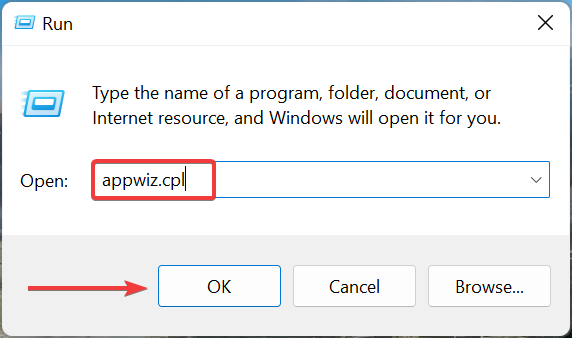
- Find Trusteer Rapport, right-click on it, and then select Uninstall.
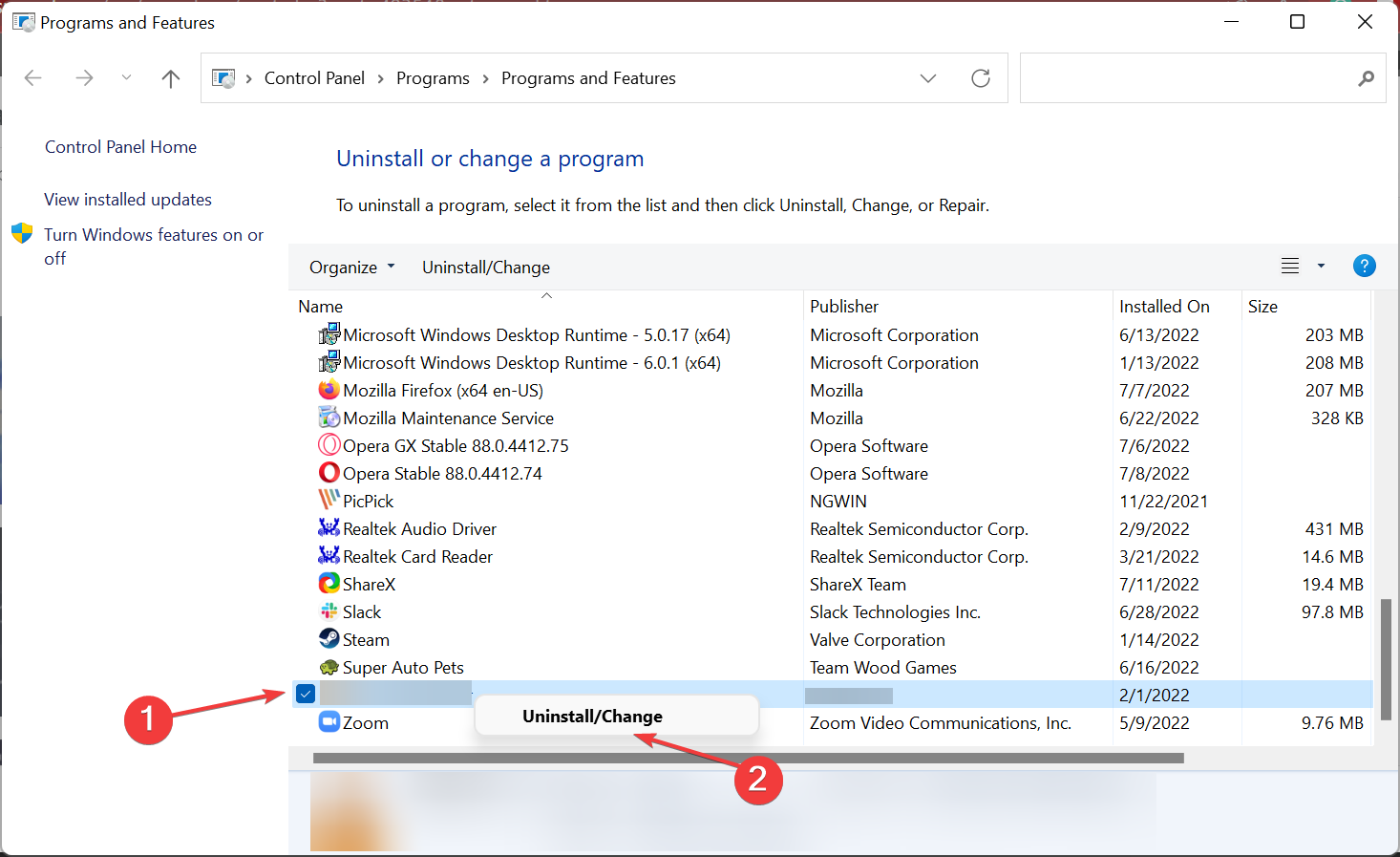
Or better yet, use uninstaller software. In addition to removing programs, the uninstaller software will also remove all files and registry entries associated with that application.
Few users are also suggested to disable Entrust certificate so you might want to try that as well. If Entrust certificate isn’t causing this problem, you might want to disable a different certificate.
2. Make sure that your date and time are correct
- Press Windows + S to launch the Search menu, enter Date & time settings, and click on the relevant search result.
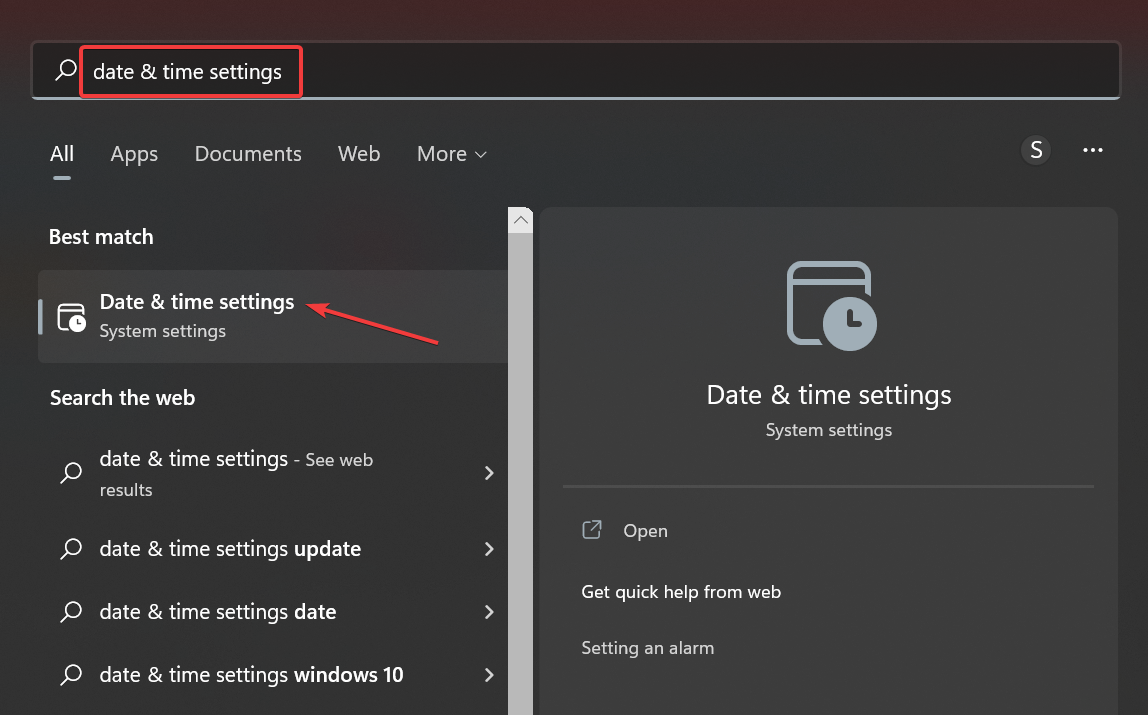
- If the date or time isn’t correct, turn off the Set time automatically option, and then click on the Change button.
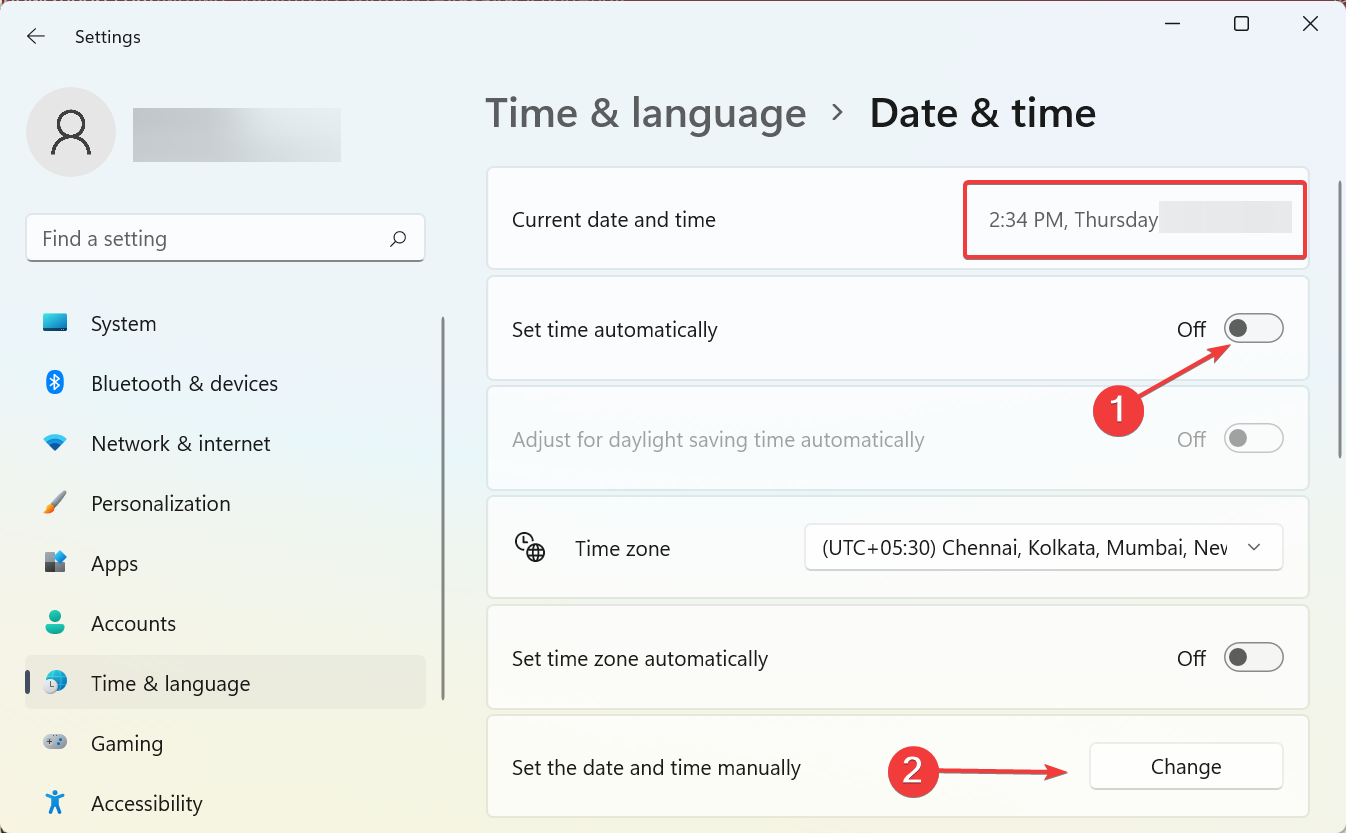
- Use the dropdown menu to set the correct date and time, and then click the Change button.
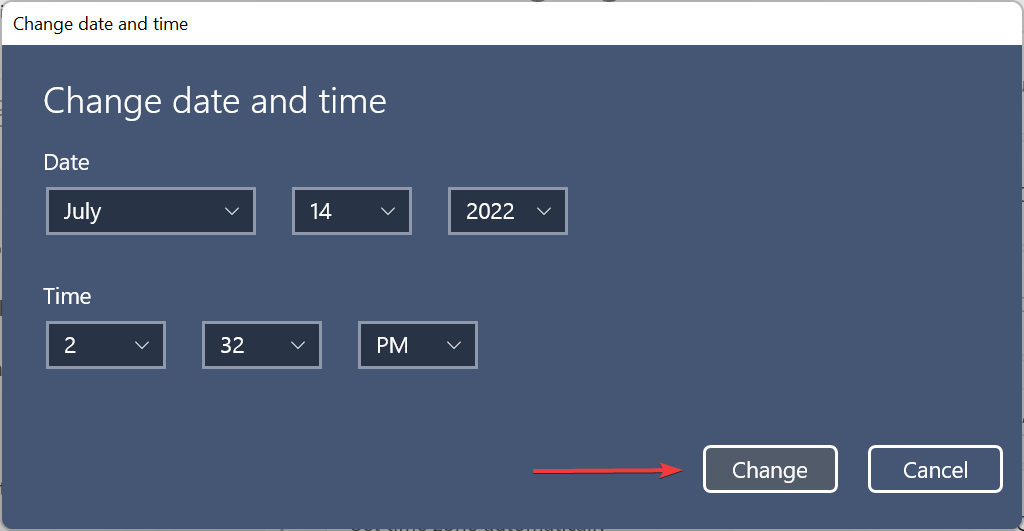
Some PC issues are hard to tackle, especially when it comes to corrupted repositories or missing Windows files. If you are having troubles fixing an error, your system may be partially broken.
We recommend installing Restoro, a tool that will scan your machine and identify what the fault is.
Click here to download and start repairing.
After setting the correct time and date, the NET::ERR_CERT_AUTHORITY_INVALID error in Edge should be fixed.
3. Change the Security level
- Press Windows + S, enter Internet Options, and then click on the relevant search result.
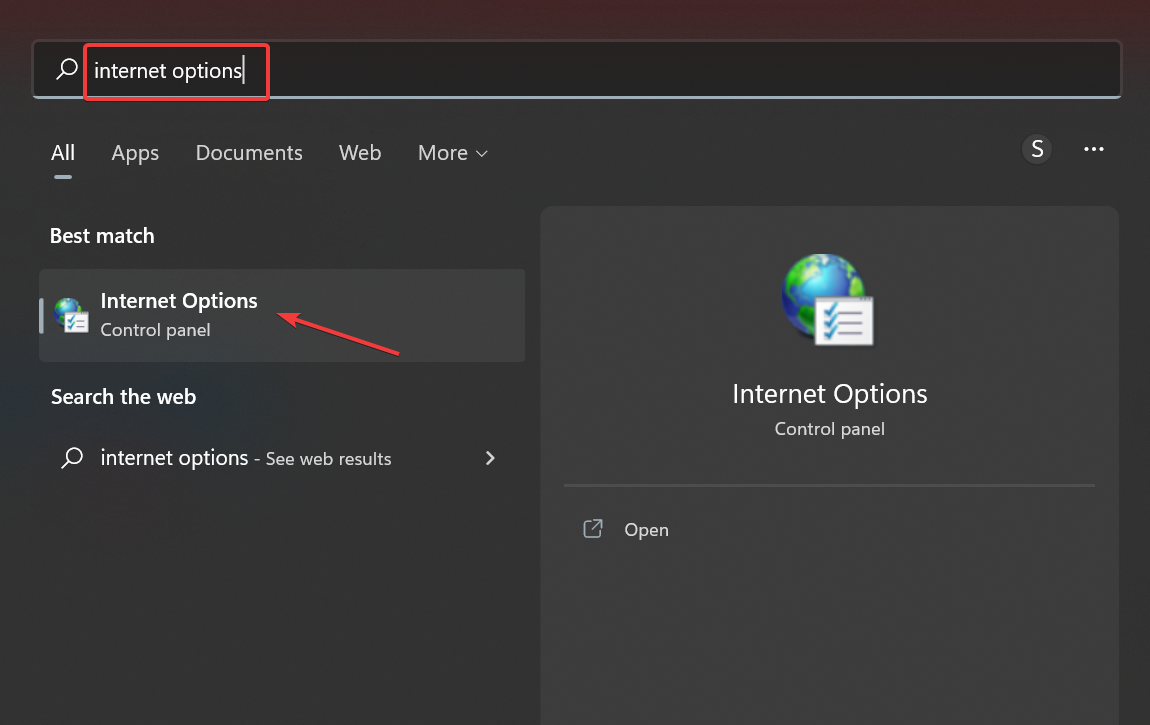
- Go to the Security tab and then click Trusted sites. Now, lower the Security level for this zone to Medium-low.
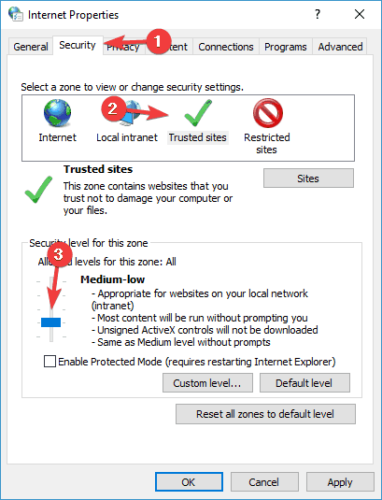
- Click Apply and OK to save changes.
- Restart your browser and check if the issue is resolved.
Users are also suggesting changing ActiveX controls.
- To do that, open Internet Options and go to the Security tab.
- Click the Custom level button.
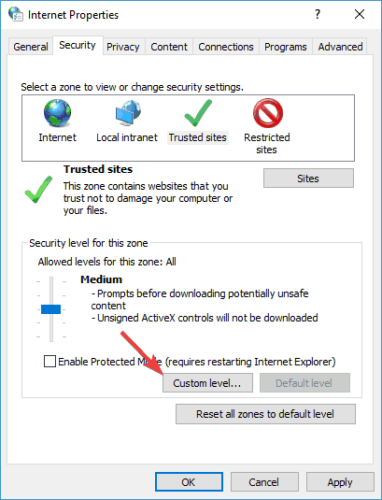
- Locate Download unsigned ActiveX controls and then set it to Enable or to Prompt.
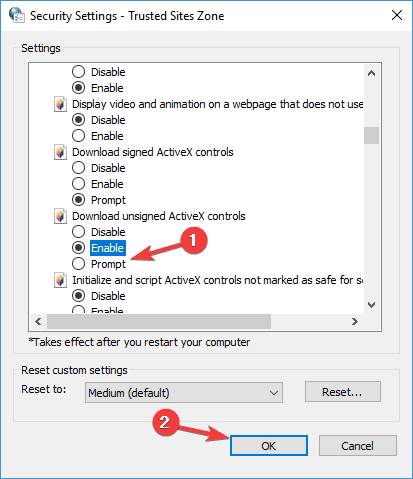
- Click OK to save changes.
Keep in mind that changing ActiveX settings can cause security issues, therefore use extra caution if you decide to change ActiveX settings.
4. Disable certificate address mismatch warnings
- Press Windows + S, search for Internet Options, and then open it.
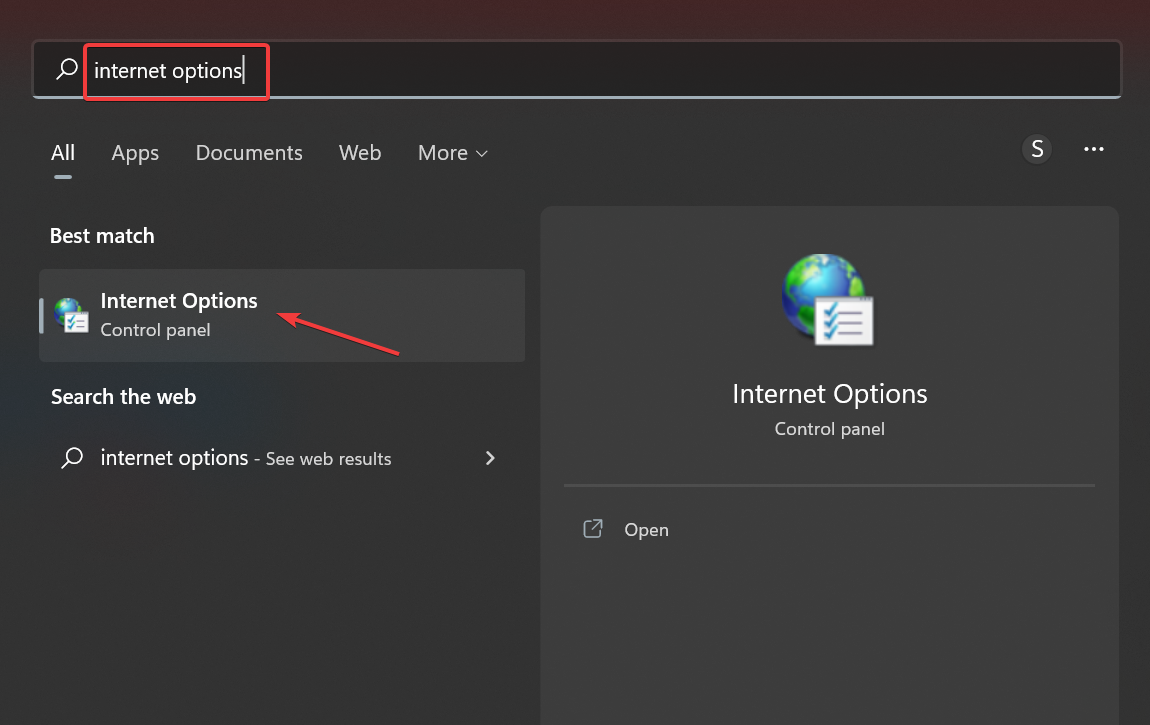
- Navigate to the Advanced tab. Uncheck the Warn about certificates address mismatch option and then click OK to save the changes.
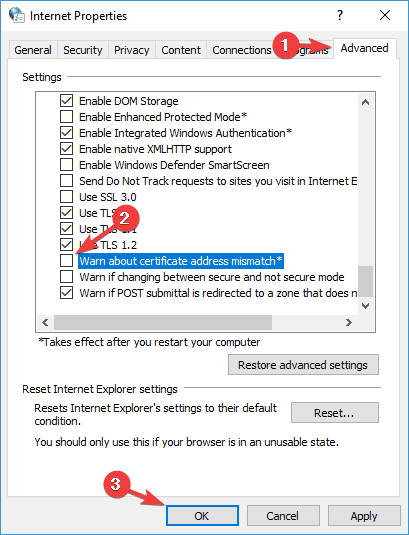
After doing that, your security settings will be changed and the Microsoft Edge certificate not secure error should be resolved.
5. Use Command Prompt
- Press Windows + S, enter Terminal, right-click on the relevant search result, and then select Run as administrator.
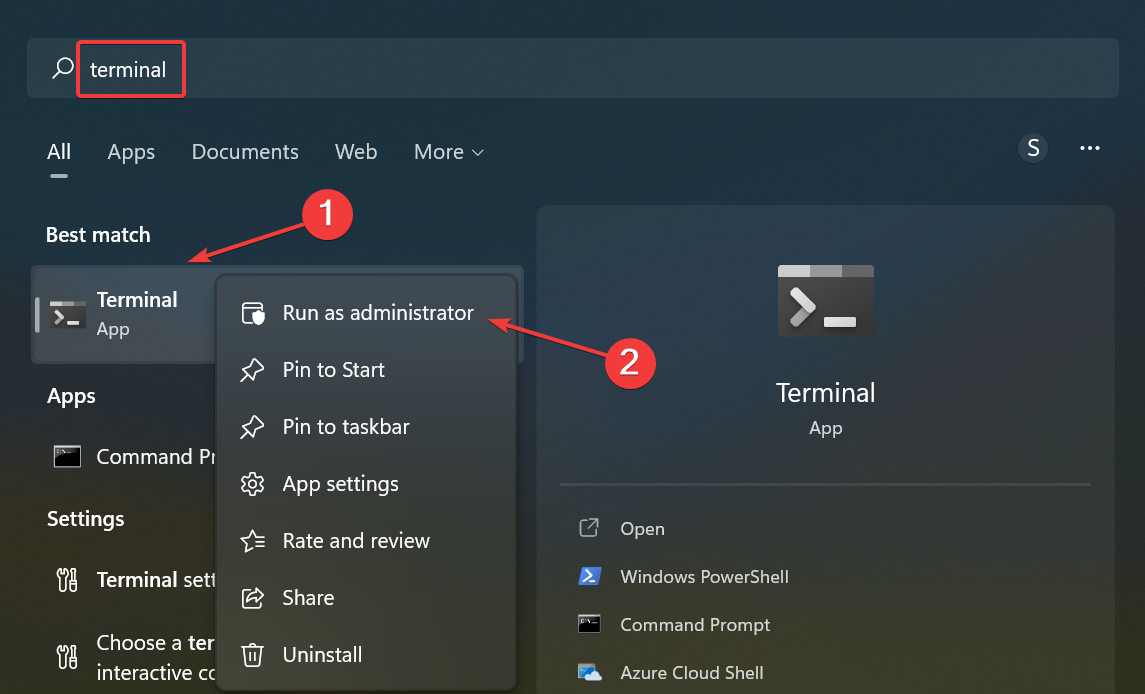
- Click Yes in the UAC.
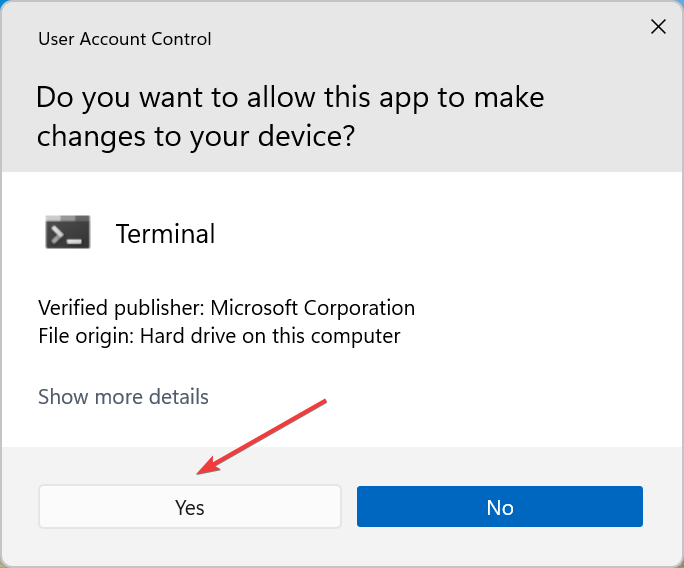
- Press Ctrl + Shift + 2 to open the Command Prompt.
- Now, paste the following command and then hit Enter:
certutil -setreg chainEnableWeakSignatureFlags 8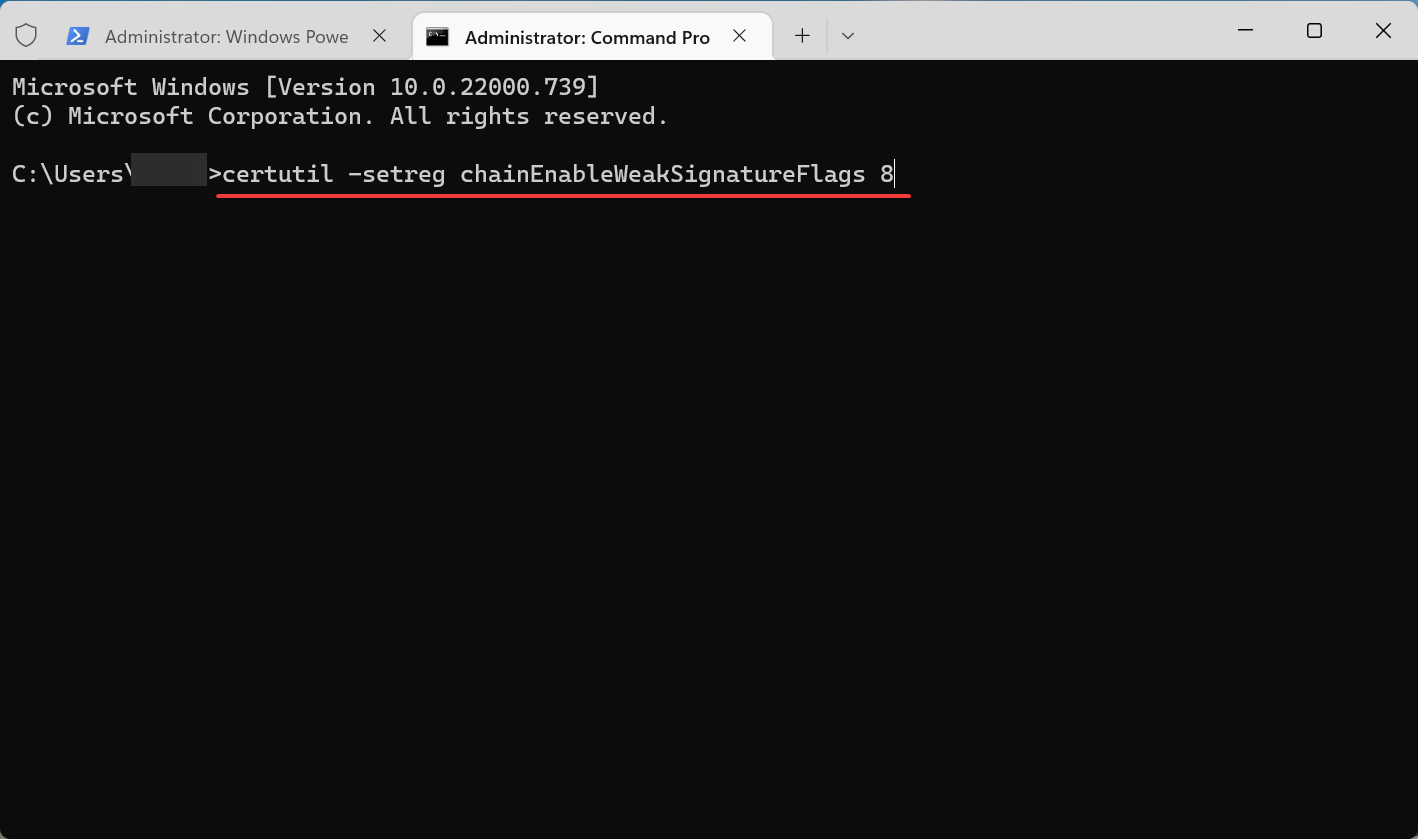
After the command is run, restart your PC and check if your problem is resolved.
6. Check your antivirus software
Sometimes your antivirus can interfere with Microsoft Edge and cause the mentioned error to appear. So you might want to change its configuration and disable specific settings.
If that doesn’t work, you might want to consider disabling or removing your antivirus altogether. However, we advise you to switch to a different antivirus solution that won’t interfere with other processes running on your PC.
There are plenty of good antivirus software solutions that have great internet protection features. Blocking attacks before they get a chance to infect your PC is one of the primary purposes of these software tools.
Good antivirus software has comprehensive threat databases that are updated in real-time. On top of that, most of these tools include built-in VPNs to ensure browsing privacy.
7. Create a new user profile
- Press Windows + I to open the Settings, select the Accounts tab from the left, and then click on Family & other users.
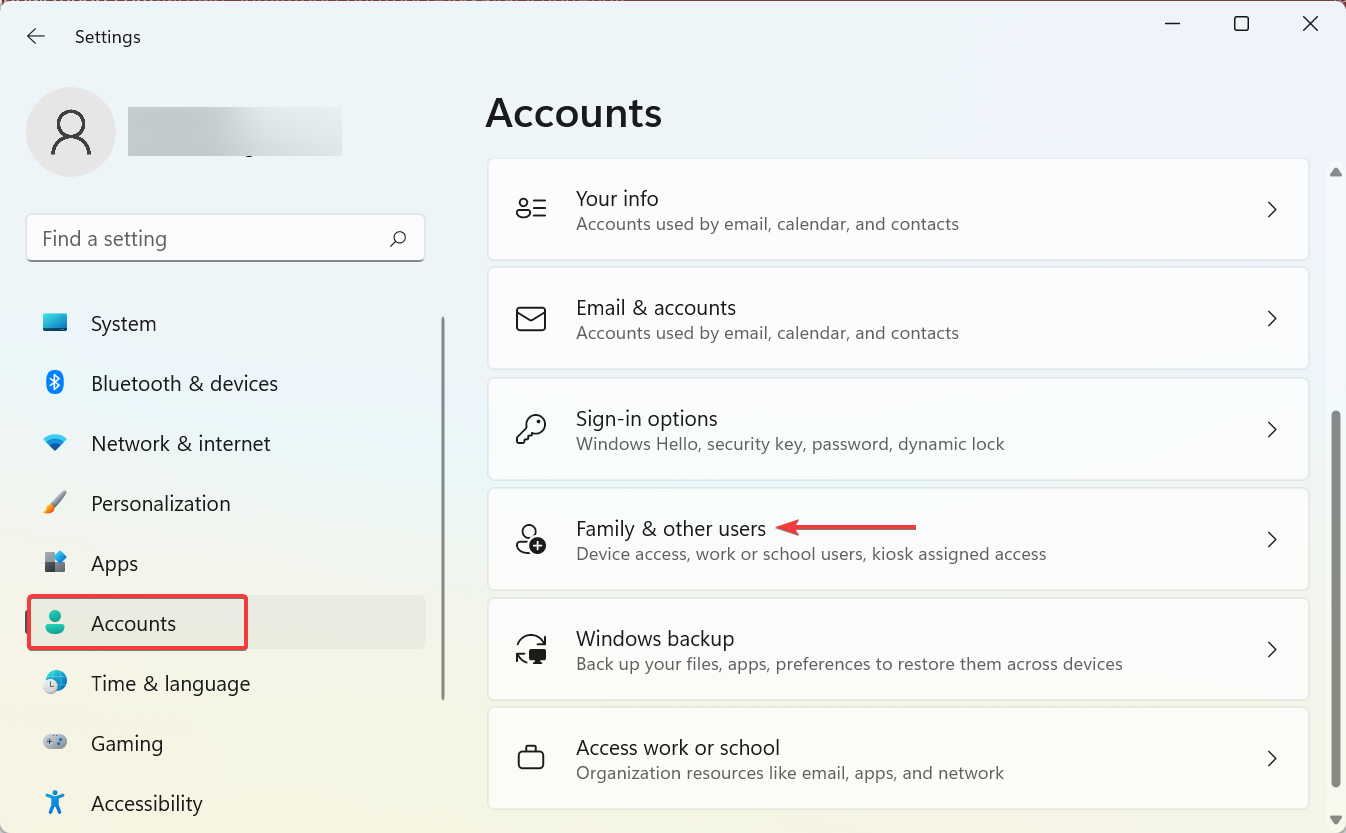
- Click on the Add account button under Other users.
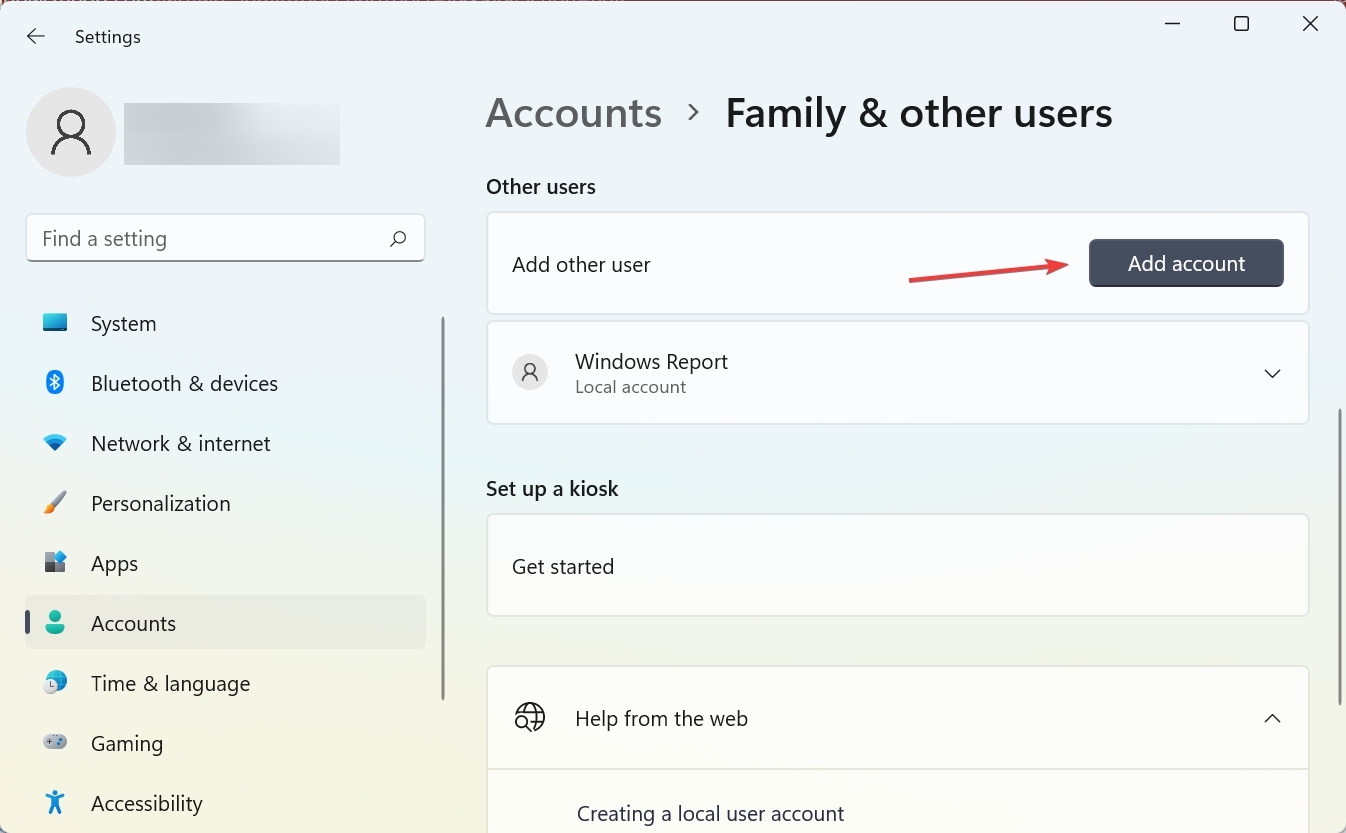
- Choose I don’t have this person’s sign-in information.
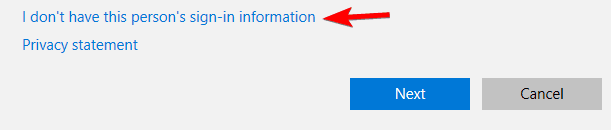
- Select Add a user without a Microsoft account option.
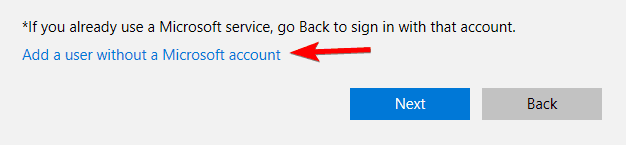
- Enter the desired user name and then click Next to proceed. Passwords are not mandatory for a local account.
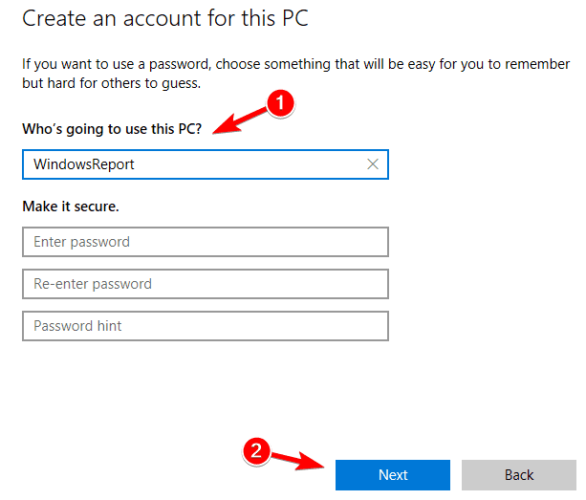
After switching to a new user account, the issue would be fixed. You might have to move all your personal files to a new account and start using it instead of your main account.
How do I fix the There is a problem with this website’s security certificate error when there’s no option to continue?
If you come across the error, there’s usually a Continue to this website option available at the bottom. In case it’s not there, you could modify the settings to stop looking for certificate address mismatch or install the certificates.
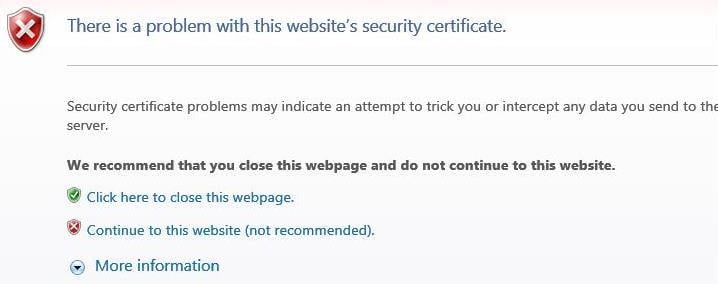
Or, you could find the solutions that worked for most users when encountering the There is a problem with this website’s security certificate error.
As you have seen, the certificate errors in Microsoft Edge can be fixed in most cases using the recommended solutions, but if that doesn’t work, you can disable certificate check or disable SSL verification in Edge.
We’d like to hear which one worked for you, so feel free to use the comments section to drop us a line.
Still having issues? Fix them with this tool:
SPONSORED
If the advices above haven’t solved your issue, your PC may experience deeper Windows problems. We recommend downloading this PC Repair tool (rated Great on TrustPilot.com) to easily address them. After installation, simply click the Start Scan button and then press on Repair All.
![]()
Newsletter
Обновлено 2023 января: перестаньте получать сообщения об ошибках и замедлите работу вашей системы с помощью нашего инструмента оптимизации. Получить сейчас в эту ссылку
- Скачайте и установите инструмент для ремонта здесь.
- Пусть он просканирует ваш компьютер.
- Затем инструмент почини свой компьютер.
При загрузке таких страниц, как Twitter, Facebook, eBay или других легитимных доменов, вы заметили ошибку «Проблема с сертификатом безопасности этого веб-сайта»? Это распространенная проблема, с которой сталкиваются пользователи Windows 10 и более ранних версий Windows. Проблема не определяется конкретным веб-браузером, поскольку люди сообщали об этом проблема с сертификатом безопасности через Google Chrome, Mozilla Firefox, Microsoft Edge и другие.
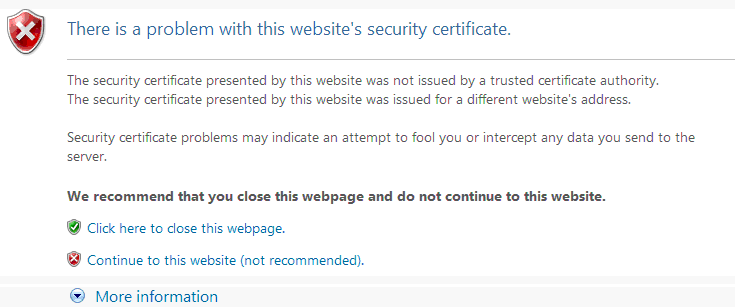
Некоторые люди не могут запустить определенный веб-сайт, в то время как другие не могут получить доступ к ряду законных доменов. По мнению экспертов Microsoft, ошибка «Существует проблема с сертификатом безопасности для этого сайта» может возникнуть, если сертификат сайта установлен неправильно или если не установлен доверенный корневой сертификат от центра сертификации (ЦС).
Для решения проблемы обратитесь к владельцу проблемного веб-сайта или установите корневой сертификат для центра сертификации (ЦС). Если проблема не связана с сертификатами, проверьте правильность установки системных часов. Чтобы устранить ошибку «Возникла проблема с сертификатом безопасности этого сайта» в Edge или другом веб-браузере, вы должны следовать нашим инструкциям и попробовать несколько методов, чтобы убедиться, что он работает.
Установка недостающих сертификатов из доверенных ЦС

Если первый метод не решил проблему, становится ясно, что время и дата не имеют ничего общего с проблемой. На данный момент самым большим потенциальным виновником является отсутствие некоторых важных корневых сертификатов от доверенного центра сертификации (CA).
Несколько затронутых пользователей подтвердили, что смогли решить проблему после загрузки и установки каждого стороннего корневого сертификата с помощью программы корневых сертификатов Windows.
Это можно сделать либо путем совместного использования локальных политик безопасности и инструментов диспетчера сертификатов, либо путем выполнения ручной установки с консоли управления.
Обновление за январь 2023 года:
Теперь вы можете предотвратить проблемы с ПК с помощью этого инструмента, например, защитить вас от потери файлов и вредоносных программ. Кроме того, это отличный способ оптимизировать ваш компьютер для достижения максимальной производительности. Программа с легкостью исправляет типичные ошибки, которые могут возникнуть в системах Windows — нет необходимости часами искать и устранять неполадки, если у вас под рукой есть идеальное решение:
- Шаг 1: Скачать PC Repair & Optimizer Tool (Windows 10, 8, 7, XP, Vista — Microsoft Gold Certified).
- Шаг 2: Нажмите «Начать сканирование”, Чтобы найти проблемы реестра Windows, которые могут вызывать проблемы с ПК.
- Шаг 3: Нажмите «Починить все», Чтобы исправить все проблемы.

Проверьте время и дату на вашем компьютере

Одна из наиболее частых причин появления сообщения об ошибке «Проблема с сертификатом безопасности этого веб-сайта» — неправильные системные часы.
Иногда время и дата могут измениться без вашего ведома, что может вызвать появление сообщения «Проблема с сертификатом безопасности этого веб-сайта» при попытке доступа к определенным веб-сайтам.
Чтобы решить эту проблему, вы должны сделать следующее:
- Нажмите на значок часов в правом нижнем углу и выберите «Настроить дату / время».
- Проверьте свое время и дату. Если ваше время и дата по какой-либо причине неверны, вам необходимо отключить опцию автоматической установки времени, а затем нажать кнопку «Изменить».
- Установите время и дату, затем нажмите кнопку «Изменить».
- Затем проверьте, решена ли проблема. Если проблема решена, активируйте опцию Установить время автоматически.
Удалить браузер Safeguard
Оказывается, эта конкретная проблема также может быть вызвана PuP (потенциально нежелательной программой) под названием Browser Safeguard — могут быть другие подобные программы, которые вызывают такое поведение.
Некоторые пользователи, которые имели дело с ошибками сертификата в установленном браузере, сообщили, что проблема была полностью решена после удаления проблемного приложения.
Настройка несоответствия имен
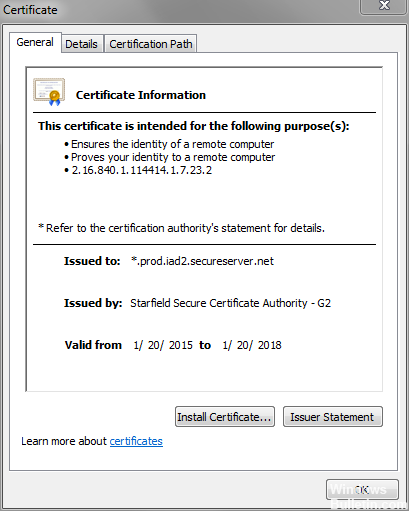
Если вы получаете сообщение «Сертификат безопасности, представленный этим сайтом, был выпущен для адреса другого сайта» с ошибкой вашей версии сертификата безопасности, это может означать, что сертификат имеет несоответствующее имя. Вам не следует изменять этот параметр, так как он должен быть включен, чтобы избежать проблем с безопасностью, но если вы настаиваете, выполните следующие действия:
- Откройте Internet Explorer.
- Выберите вариант выбора, затем выберите «Свойства обозревателя».
- Выберите вкладку «Дополнительно».
- Прокрутите вниз до раздела «Безопасность» и снимите флажок «Предупреждать меня, если в сертификате есть несоответствие».
- Выберите «ОК».
- Перезагрузите компьютер.
https://us.answers.acer.com/app/answers/detail/a_id/41676/~/resolve-the-error-message-there-is-a-problem-with-this-websites-security
Совет экспертов: Этот инструмент восстановления сканирует репозитории и заменяет поврежденные или отсутствующие файлы, если ни один из этих методов не сработал. Это хорошо работает в большинстве случаев, когда проблема связана с повреждением системы. Этот инструмент также оптимизирует вашу систему, чтобы максимизировать производительность. Его можно скачать по Щелчок Здесь

CCNA, веб-разработчик, ПК для устранения неполадок
Я компьютерный энтузиаст и практикующий ИТ-специалист. У меня за плечами многолетний опыт работы в области компьютерного программирования, устранения неисправностей и ремонта оборудования. Я специализируюсь на веб-разработке и дизайне баз данных. У меня также есть сертификат CCNA для проектирования сетей и устранения неполадок.
Сообщение Просмотров: 164
Internet Explorer и Microsoft Edge — два веб-браузера, разработанные Microsoft. Хотя мы должны упомянуть, что на сегодняшний день существуют даже лучшие браузеры, чем Internet Explorer и Microsoft Edge, часть пользователей Windows по-прежнему предпочитает не обновлять и использовать старые добрые. По большей части они являются бизнес-организациями, поскольку последние два доступны для простой интеграции с Active Directory, реализующим групповые политики для пользователей. Но, конечно, когда дело доходит до нашей современной эпохи и новых браузеров с гораздо более широкими функциями и производительностью, Internet Explorer и Microsoft Edge не являются большим конкурентом. Но у него есть свои достоинства.
Microsoft Edge появился немного поздно, начав свое обслуживание еще в 2015 году исключительно для Windows 10 и Xbox One. Затем он позже развился и расширился до Android и IOS в 2017 году и для macOS в 2019 году. Internet Explorer, с другой стороны, дебютировал раньше, с появлением Windows. Благодаря тому, что его услуги широко охватывают почти все платформы, он был веб-браузером по умолчанию для Windows, пока Microsoft Edge не занял место в последней версии Windows 10. Однако, если оставить все в стороне, последние веб-браузеры иногда выдают ошибку DLG_FLAGS_SEC_CERT_DATE_INVALID, когда пользователи пытаются посетить веб-сайт. Это сообщение об ошибке касается веб-сайта безопасности домена, к которому вы пытаетесь получить доступ. Есть несколько исправлений, чтобы противостоять этому, поэтому давайте посмотрим, как исправить ошибку DLG_FLAGS_SEC_CERT_DATE_INVALID в Internet Explorer и Microsoft Edge.
Оглавление
- 1 Шаг, чтобы исправить ошибку Internet Explorer или Edge: DLG_FLAGS_SEC_CERT_DATE_INVALID
- 1.1 1. Очистить данные просмотра
- 1.2 — Очистка данных просмотра в Microsoft Edge
- 1.3 — Очистка данных просмотра в Internet Explorer
- 1.4 2. Отключить проверку несоответствия сертификата
- 1.5 3. Обновить хранилище сертификатов компьютера
- 1.6 4. Создайте новый профиль пользователя на вашем компьютере
- 1.7 5. Подключитесь к другой сети
- 1.8 6. Исправьте дату и время
- 2 Вывод
Шаг, чтобы исправить ошибку Internet Explorer или Edge: DLG_FLAGS_SEC_CERT_DATE_INVALID
Как мы уже упоминали, эта ошибка возникла из-за сертификата безопасности веб-сайта, к которому вы пытаетесь получить доступ. Сертификат безопасности веб-сайта устарел, недействителен, поврежден и т. Д. Однако эта проблема может быть проблемой с вашей стороны. Попробуйте следующие исправления и посмотрите, сохраняется ли проблема. Если это все еще происходит, это означает, что ответственность за ошибку несет исключительно владелец веб-сайта, и вы больше ничего не можете с этим поделать.
1. Очистить данные просмотра
Первый шаг — очистить данные просмотра вашего веб-браузера. Это включает файлы cookie, кеш и любые временные данные, хранящиеся в браузерах. Мы можем это сделать, если проблема каким-то образом существует в нашем браузере или в данных, которые он накапливает с веб-страниц.
— Очистка данных просмотра в Microsoft Edge
-
- Откройте приложение браузера Microsoft Edge и щелкните три точки в правом верхнем углу.

- Во всплывающем меню щелкните Настройки
- На следующем экране щелкните Конфиденциальность и услуги

- Из Конфиденциальность и услуги раздел, прокрутите немного вниз. Теперь вы увидите Очистить данные просмотров заголовок. Под ним справа щелкните значок Выберите, что очистить вариант

- Откроется всплывающее меню. В меню щелкните раскрывающееся меню и выберите параметр «За все время».

- Теперь вы можете выбрать, что хотите очистить. Основные данные, которые вы должны очистить для нашего процесса: Файлы cookie и другие данные сайта, кешированные изображения и файлы, а также Разрешения сайта. Поэтому обязательно отметьте / выберите / отметьте поля этих трех. После проверки нажмите Сейчас ясно. Это запустит процесс, который завершится через несколько секунд. Вероятно, это займет больше времени, в зависимости от того, сколько файлов и данных накопил ваш браузер.

- После завершения процесса перезагрузите браузер или компьютер.
- Откройте приложение браузера Microsoft Edge и щелкните три точки в правом верхнем углу.
— Очистка данных просмотра в Internet Explorer
-
- Откройте приложение браузера Internet Explorer и нажмите ctrl + shift + delete открыть Удалить историю браузера окно

- Теперь вы можете выбрать, что хотите очистить. Основные данные, которые вы должны очистить для нашего процесса: Временные интернет файлы а также Печенье. Поэтому обязательно отметьте / выберите / отметьте поля этих двух. Кроме того, не забудьте снять флажок Сохранить данные избранного сайта вариант, если он показан. После проверки нажмите удалять. Это запустит процесс, который завершится через несколько секунд. Вероятно, это займет больше времени, в зависимости от того, сколько файлов и данных накопил ваш браузер.

- По завершении процесса перезапустите браузер или компьютер.
- Откройте приложение браузера Internet Explorer и нажмите ctrl + shift + delete открыть Удалить историю браузера окно
2. Отключить проверку несоответствия сертификата
Если описанный выше метод не помог вам решить проблему, попробуйте следующий вариант. Когда вы видите ошибку DLG_FLAGS_SEC_CERT_DATE_INVALID, это означает, что ваш браузер сообщает вам, что посещение веб-сайта небезопасно. Это означает, что либо веб-сайт является мошенничеством, либо имеет место мошенническая деятельность и т. Д. Ваш браузер проверяет это, гарантируя, что конкретный веб-сайт имеет активный сертификат безопасности, который, в конечном счете, является инструментом, который отмечает подлинность домена.
Однако, даже когда ваш браузер предупреждает вас об ошибке, вы все равно можете продолжить. Это означает, что вы можете сообщить своим браузерам, что сайту, который вы пытаетесь посетить, доверять, и больше не предупреждать вас, даже если его сертификат безопасности фактически недействителен. Это на самом деле не решает проблему, но браузер больше не будет беспокоить вас, чтобы предупредить вас о проблеме, поскольку мы буквально сообщим нашим браузерам, что любой веб-сайт, который мы пытаемся посетить с недействительным сертификатом безопасности, заслуживает нашего доверия и безопасен для войти. Это просто заставляет наш браузер не проверять сертификат безопасности доменов, которые мы посещаем, и подвергает нас любым потенциальным рискам, содержащимся в домене / веб-сайте.
Если вы все еще хотите продолжить, несмотря на угрозу безопасности, которой вы подвергаетесь, ниже приводится руководство по отключению проверки несоответствия сертификата.
- Нажмите клавиши Windows / Start + R, чтобы открыть Пробег диалоговое окно.

- В текстовом поле Пробег диалоговом окне введите «inetcpl.cpl » (без двойных кавычек) и нажмите ввод. В зависимости от настроек контроля учетных записей вам будет предложено предоставить доступ администратора. Просто следуйте инструкциям на экране и разрешите любой доступ / разрешение.

- Это приведет вас к Интернет-свойства экран. Оттуда выберите Продвинутый вкладка

- Внутри расширенной вкладки прокрутите вниз Настройки меню в самый низ и снимите флажок Предупреждать о несовпадении адреса сертификата вариант

- Теперь, чтобы применить изменения, нажмите Применять сначала, а затем нажмите в порядке.

- Перезагрузите компьютер, и изменения вступят в силу в настройках вашего компьютера.
3. Обновить хранилище сертификатов компьютера
Еще одно исправление, которое вы можете попробовать, — это обновить хранилище сертификатов компьютера. Это связано с тем, что на вашем компьютере может использоваться устаревшее хранилище сертификатов или оно содержит поврежденные данные. Хранилище сертификатов — это набор локально хранимых сертификатов, которые есть на каждом компьютере под управлением Windows. Это хранилище сертификатов содержит множество сертификатов от множества различных центров сертификации (ЦС). Таким образом, всякий раз, когда вы используете свой браузер для посещения веб-сайта / домена, браузер сначала регистрируется в хранилище сертификатов на вашем компьютере. И в процессе ваш браузер будет возвращать сообщение об ошибке DLG_FLAGS_SEC_CERT_DATE_INVALID в случаях если Хранилище сертификатов устарело или повреждено из-за вируса, обновление прерывалось самим вашим компьютером, и т.п. Итак, чтобы решить нашу проблему, мы можем обновить наше хранилище сертификатов компьютера. Для этого просмотрите следующее руководство:
- Нажмите клавиши Windows / Start + R, чтобы открыть Пробег диалоговое окно.

- В текстовом поле Пробег диалоговом окне введите «cmd » (без двойных кавычек). После того, как вы ввели его, нажмите ctril + shift + ввод. В зависимости от настроек контроля учетных записей вам будет предложено предоставить доступ администратора. Просто следуйте инструкциям на экране и разрешите любой доступ / разрешение.
- Это приведет вас к расширенной командной строке CMD.

- Затем скопируйте и вставьте следующий код в запрос CMD с повышенными правами и нажмите клавишу ВВОД.
certutil.exe -generateSSTFromWU root.sst

- После того, как вы вставили это, просто нажмите Войти. Это запустит процесс обновления. После завершения перезагрузите компьютер.
4. Создайте новый профиль пользователя на вашем компьютере
Другой способ решить эту проблему — создать новый профиль пользователя на вашем компьютере. Это помогает в случае, если текущий профиль пользователя, который вы использовали для доступа к конкретному веб-сайту, имеет поврежденные данные в своем хранилище сертификатов. В таких случаях вы можете исправить это, просто создав новый профиль пользователя. Кроме того, имейте в виду, что это приведет к сбросу пользовательских настроек, связанных с компьютером, который вы используете. Для этого следуйте инструкциям ниже:
- Идти к Панель управления в вашей системе
- в Панель управления экран, перейдите к Учетные записи пользователей

- Из Учетные записи пользователей настройки, выберите Управление другим вариантом учетной записи

- Далее нажмите Добавить нового пользователя в настройках ПК или Создать новый аккаунт, в зависимости от вашей версии Windows.

- Затем следуйте инструкциям на экране (укажите данные учетной записи Microsoft, имя новой учетной записи и т. Д.), Чтобы добавить новый профиль пользователя.
- Наконец, перезагрузите компьютер. После перезагрузки компьютера войдите в только что созданный профиль / учетную запись пользователя с экрана запуска.
5. Подключитесь к другой сети
Примените этот метод, если вы работаете в сети с ограниченным доступом, например в учебной или рабочей сети. Такие сети могут ограничивать доступ к определенным веб-страницам, как это установлено администратором. Поэтому, если вы находитесь в сети с ограничениями, переключение на другую сеть, в которой нет ограничений, является потенциальным решением.
6. Исправьте дату и время
Последний метод, над которым мы можем работать, — это исправить дату, время или часовой пояс вашей системы. Неточные дата и время заставят ваш браузер сделать вывод, что срок действия сертификата безопасности конкретного веб-сайта истек или он недействителен. Чтобы устранить это, все, что мы можем сделать, это исправить дату и время в системе. Ваш компьютер может не отслеживать правильное время, когда вы загружаете компьютер. Это связано с неисправной батареей CMOS, и можно либо заменить ее, либо вручную исправить дату и время. Для этого вы можете следовать приведенному ниже руководству:
- Нажмите клавиши Windows / Start + R, чтобы открыть Пробег диалоговое окно

- В текстовом поле Пробег диалоговое окно, введите «Timedate.cpl” (без двойных кавычек) и нажмите ввод.

- Это откроет Дата и время меню. Теперь вы можете изменить дату и время двумя способами:
Вывод
Подводя итоги руководства, мы рассмотрим 6 потенциальных исправлений, которые мы можем применить. Однако, если ни один из вышеперечисленных методов вам никак не помогает, последнее, что вы можете сделать, — это связаться с владельцем конкретный веб-сайт и указать им на то, что у них есть проблемы с безопасностью своего домена сертификат. Итак, в конце концов, если они на самом деле не работают, все, что вы можете сделать, это дождаться, пока веб-мастер решит проблему со своей стороны.
Я Аман, пишу более 3 лет на самые разные темы. Для меня большая честь иметь возможность быть частью getdroidtips.com, и я благодарен за возможность внести свой вклад в такое замечательное сообщество. Я родился в Индии, путешествую и работаю удаленно.
Интернет является незаменимой частью нашей повседневной жизни, но, к сожалению, некоторые пользователи Windows 10 сообщают о проблемах при доступе к определенным веб-сайтам.
По их словам, они получают сообщение. В их браузере есть проблема с сообщением сертификата безопасности этого веб-сайта, поэтому давайте посмотрим, как решить эту проблему.
Прежде чем мы начнем, мы должны упомянуть, что эта проблема может затронуть практически любой браузер, поэтому даже если вы смените браузер, вы все равно столкнетесь с этой проблемой.
Некоторые пользователи сообщали об этой проблеме, пытаясь получить доступ к определенным веб-сайтам, таким как, например, Facebook, в то время как другие сообщали об этой проблеме почти на каждом веб-сайте.
Это может быть неприятной проблемой, но, к счастью, есть исправление.
Исправлена проблема с сертификатом безопасности этого сайта.
Многие пользователи сообщили, что они не могут получить доступ к своим любимым веб-сайтам из- за проблемы с сертификатом безопасности этого веб-сайта. Говоря об этой проблеме, вот некоторые из наиболее распространенных проблем, о которых сообщили пользователи:
- Существует проблема с сертификатом безопасности этого веб-сайта. Нет возможности продолжить, обходить каждый веб-сайт, код ошибки 8. Существует широкий спектр проблем, которые могут возникнуть с сертификатом безопасности веб-сайта. Тем не менее, вы сможете решить большинство из этих проблем с помощью одного из наших решений.
- Существует проблема с сертификатом безопасности этого веб-сайта IE11, Microsoft Edge, Firefox, Google Chrome — эта проблема может затронуть практически любой веб-браузер, и в этом случае попробуйте сбросить настройки браузера по умолчанию и очистить кэш.
- Существует проблема с сертификатом безопасности этого веб-сайта Windows Update — многие пользователи сообщали об этой ошибке после установки нового Windows Update. Иногда обновления могут вызывать определенные проблемы, и для их устранения необходимо удалить и заблокировать проблемное обновление.
- Существует проблема с сертификатом безопасности этого сайта. Kaspersky, Avast — Ваш антивирус является одной из наиболее распространенных причин этой проблемы, и для решения этой проблемы рекомендуется настроить параметры антивируса. Если это не сработает, возможно, вам придется переключиться на другое антивирусное решение.
Решение 1. Проверьте время и дату на вашем компьютере
Одной из наиболее распространенных причин возникновения проблемы с сообщением об ошибке сертификата безопасности данного веб-сайта является неправильное системное время.
Иногда ваше время и дата могут меняться без вашего ведома, и это может привести к появлению проблемы с сообщением сертификата безопасности данного веб-сайта при попытке доступа к определенным веб-сайтам.
Чтобы решить эту проблему, вам нужно сделать следующее:
- Нажмите значок часов в правом нижнем углу и выберите « Настроить дату / время».

- Проверьте свое время и дату. Если по какой-либо причине ваше время и дата не верны, вам нужно отключить опцию « Установить время автоматически», а затем нажать кнопку « Изменить».

- Установите время и дату и нажмите « Изменить».
- После того, как вы это сделали, проверьте, решена ли проблема. Если проблема устранена, включите параметр « Установить время автоматически».
Решение 2 — Установить сертификаты
Если вы используете Internet Explorer, вы можете установить недостающие сертификаты, выполнив следующие действия:
- Когда появится сообщение об ошибке, нажмите « Перейти на этот сайт» (не рекомендуется). Вы должны увидеть красную адресную строку вместе с предупреждением сертификата.
- Нажмите кнопку Ошибка сертификата, чтобы открыть информационное окно.
- Нажмите Просмотр сертификатов, затем нажмите Установить сертификат и следуйте инструкциям.
- Если появляется предупреждающее сообщение, нажмите Да.
Мы должны предупредить вас, что вы должны устанавливать сертификаты только с тех сайтов, которым доверяете. Если вы подозреваете, что веб-сайт, к которому вы пытаетесь получить доступ, является вредоносным, не устанавливайте его сертификат.
Кроме того, всегда целесообразно проверить сертификат веб-сайта, к которому вы пытаетесь получить доступ. Для этого выполните следующие действия:
- Нажмите значок замка рядом с именем веб-сайта и выберите « Просмотреть сертификаты».

- Откроется окно информации о сертификате. Проверьте, соответствует ли выданный в поле веб-сайту, который вы пытаетесь посетить. Кроме того, проверьте Выпущенный разделом, чтобы подтвердить, что сертификат был подписан фактической охранной компанией.

Решение 3 — Отключить предупреждение о несоответствии адреса сертификата
Иногда вы можете получить Сертификат безопасности, представленный этим веб-сайтом, был выдан для сообщения об ошибке адреса другого веб-сайта, и для его устранения необходимо отключить параметр несоответствия адреса сертификата, выполнив следующие действия:
- Нажмите Windows Key + S и введите Свойства обозревателя. Выберите Свойства обозревателя из меню.

- Перейдите на вкладку « Дополнительно ». Прокрутите вниз до раздела « Безопасность », найдите пункт « Предупредить о несоответствии адресов сертификатов» и снимите флажок.

- Нажмите Применить и OK и перезагрузите компьютер.
Решение 4 — Проверьте свой антивирус
Если у вас возникла проблема с сообщением сертификата безопасности этого веб-сайта на вашем компьютере, возможно, причиной является ваш антивирус.
Антивирусные инструменты могут иногда мешать работе вашего веб-браузера и вызывать появление этой и других ошибок.
Однако вы можете решить проблему в большинстве случаев, просто изменив настройки антивируса. Иногда один параметр может помешать вашему браузеру и вызвать эту проблему.
Если это не сработает, вы можете решить проблему, просто временно отключив антивирус.
В случае, если это не сработает, вам, возможно, придется удалить антивирус. После удаления антивируса проверьте, сохраняется ли проблема. Если нет, вам следует подумать о переходе на другое антивирусное решение.
На рынке есть много замечательных антивирусных инструментов, но Bitdefender, BullGuard и Panda Antivirus отличаются от остальных, поэтому обязательно попробуйте любой из них.
Решение 5. Отключите TLS 1.0, TLS 1.1 и TLS 1.2.
По словам пользователей, иногда ваши настройки могут привести к появлению проблемы с сообщением сертификата безопасности этого сайта. Если вы столкнулись с этой проблемой, проблема может быть связана с функцией TLS.
Чтобы решить эту проблему, некоторые пользователи рекомендуют отключить эту функцию. Для этого выполните следующие действия:
- Откройте Свойства обозревателя и перейдите на вкладку « Дополнительно ». Чтобы увидеть, как это сделать, проверьте Решение 3 для получения подробных инструкций.
- Найдите « Использовать TLS 1.0», « Использовать TLS 1.1» и « Использовать функции TLS 1.2» и снимите их. Теперь нажмите Apply и OK, чтобы сохранить изменения.

После этого перезапустите браузер и проверьте, решена ли проблема.
Решение 6 — Изменить настройки доверенных сайтов
По словам пользователей, для устранения проблемы с сертификатом безопасности этого веб-сайта необходимо изменить настройки доверенных сайтов на компьютере.
Это довольно просто, и вы можете сделать это, выполнив следующие действия:
- Откройте Свойства обозревателя и перейдите на вкладку Безопасность. Теперь выберите Надежные сайты и нажмите кнопку Сайты.

- В поле ввода введите about: internet и нажмите Add. Теперь нажмите кнопку Закрыть.

- Сохраните изменения и проверьте, решена ли проблема.
Это простое решение, и несколько пользователей сообщили, что оно работает, поэтому не стесняйтесь попробовать его.
Решение 7 — Удалить проблемное обновление
Если у вас возникла проблема с сообщением об ошибке сертификата безопасности данного веб-сайта, возможно, это недавнее обновление Windows.
Если вы заметили, что эта проблема начала появляться после обновления, вам нужно найти и удалить это обновление с вашего ПК. Это относительно просто, и вы можете сделать это, выполнив следующие действия:
- Нажмите клавишу Windows + I, чтобы открыть приложение «Настройки».
- Когда откроется приложение «Настройки», перейдите в раздел « Обновление и безопасность ».

- Теперь нажмите на « Просмотреть установленную историю обновлений».

- Список последних обновлений появится. Запомните или запишите пару последних обновлений. Теперь нажмите « Удалить обновления».

- Найдите последнее обновление в списке и дважды щелкните по нему, чтобы удалить его.

После удаления обновления проверьте, устранена ли проблема. Если проблема не появляется снова, это означает, что обновление вызвало ее.
Имейте в виду, что Windows 10 имеет тенденцию устанавливать недостающие обновления без вашего ведома.
Чтобы предотвратить повторное возникновение этой проблемы, рекомендуется запретить Windows автоматически устанавливать обновления.
Как только обновление заблокировано от установки, проблема больше не будет появляться.
Решение 8 — Изменить параметры отзыва сервера
Иногда из-за настроек Интернета могут возникнуть проблемы. Появилось сообщение с сертификатом безопасности этого сайта. Чтобы устранить проблему, предлагается изменить параметры отзыва вашего сервера.
Это довольно просто, и вы можете сделать это, выполнив следующие действия:
- Откройте окно « Свойства обозревателя».
- Теперь перейдите на вкладку « Дополнительно » и в разделе « Безопасность » отключите « Проверка отзыва сертификата издателя» и « Проверка отзыва сертификата сервера». Теперь нажмите Apply и OK, чтобы сохранить изменения.

После внесения этих изменений перезагрузите компьютер и проверьте, устраняет ли это проблему.
Решение 9. Сбросьте настройки браузера по умолчанию
ЧИТАЙТЕ ТАКЖЕ:
- Исправлено: ошибка при подключении к этому сайту
- Как установить корневые сертификаты Windows 10
- Исправлено: ошибка навигации Edge Certificate заблокирована
- ИСПРАВЛЕНИЕ: Windows 10 VPN ошибка 789 соединение не удалось из-за проблем безопасности
- Исправлено: Microsoft Edge работает медленно в Windows 10
На чтение 7 мин. Просмотров 4.6k. Опубликовано 20.08.2019
Некоторые пользователи Internet Explorer и Edge столкнулись с сообщением об ошибке, которое гласит: « Возникла проблема с безопасным подключением к этому веб-сайту. Сертификат безопасности, представленный на этом веб-сайте, не является безопасным. ». Это фактически недействительная проблема с сертификатом, которая может возникнуть в любом браузере, хотя представленные сообщения об ошибках не всегда полностью совпадают. В этом случае ошибка блокирует открытие веб-страницы. Вот несколько способов устранения этой ошибки.
Существует проблема с безопасным подключением к этому веб-сайту. Сообщение не позволит вам получить доступ к определенным веб-сайтам. Говоря об этой проблеме, пользователи сообщают о некоторых похожих проблемах:
- Существует проблема с безопасным подключением к этому веб-сайту, без возможности продолжения . Эта проблема обычно возникает, если ваши часы неверны. Однако вы можете исправить это, просто перенастроив дату и время.
- Существует проблема с безопасным подключением к этому веб-сайту. Chrome, IE11, Edge . Эта проблема может появляться в различных браузерах, и причиной обычно является ваш антивирус. Чтобы решить эту проблему, отключите антивирус или переключитесь на другой браузер.
- Возникла проблема с безопасным подключением к этому сайту. Facebook, YouTube, Outlook, PayPal, Netflix, Wikipedia . Иногда вы не можете получить доступ к определенному веб-сайту из-за этой ошибки. Чтобы это исправить, просто добавьте веб-сайт в раздел «Надежные веб-сайты» и проверьте, решает ли это вашу проблему.
Содержание
- Решение 1. Проверьте свой антивирус
- Решение 2 – Проверьте свою дату и время
- Решение 3 – добавить сайт на доверенные сайты
- Решение 4 – Очистить кэш SSL
- Решение 5 – Обновите корневой сертификат
- Решение 6 – Удалить OpenDNS
- Решение 9 – Попробуйте другой браузер
Решение 1. Проверьте свой антивирус

В некоторых случаях возникает проблема с безопасным подключением к этому веб-сайту . Может появиться ошибка из-за вашего антивируса. Некоторые параметры безопасности могут мешать работе вашей системы и вызывать появление этой проблемы, но вы можете исправить это, отключив определенные антивирусные функции.
Если это не сработает, возможно, вам придется полностью отключить антивирус. В нескольких случаях пользователям пришлось удалить стороннее программное обеспечение со своего ПК, чтобы решить эту проблему. По мнению пользователей, эта проблема может быть вызвана антивирусным программным обеспечением, таким как Norton или Avast, поэтому, если вы используете его, обязательно удалите его.
После удаления антивируса проблема должна быть исправлена. Если проблема не появляется после удаления антивируса, вам следует подумать о переходе на другое антивирусное решение. Если вы ищете безопасный антивирус, который никоим образом не повлияет на вашу операционную систему, вам определенно стоит подумать о BullGuard .
- ЧИТАЙТЕ ТАКЖЕ: исправьте ошибку VPN Unlimited «Нет подключения к Интернету» навсегда
Решение 2 – Проверьте свою дату и время
Распространенная причина возникновения проблемы с безопасным подключением к этому веб-сайту : ваше время и дата. Ваш браузер использует определенные сертификаты, и если срок действия этих сертификатов истек, вы не сможете получить доступ к определенному веб-сайту.
Как вы, вероятно, догадываетесь, сертификаты тесно связаны с текущей датой и временем на вашем ПК, и если время и дата по какой-либо причине неверны, вы можете столкнуться с этой проблемой. Чтобы решить эту проблему, необходимо настроить дату и время. Это довольно просто, и вы можете сделать это, выполнив следующие действия:
-
Щелкните правой кнопкой мыши значок часов на панели задач. Выберите в меню Настроить дату/время .

-
Отключите параметр Установить время автоматически . Через пару секунд снова включите эту опцию.

Это будет синхронизировать ваше время и дату. После того, как ваша дата и время установлены, проблема должна быть решена. Помните, что вы также можете настроить дату и время вручную, нажав кнопку Изменить .
Если часы в Windows 10 работают неправильно, возможно, батарея вашей материнской платы разряжена, поэтому вам придется заменить ее. Этот процесс относительно прост, и вам просто нужно отсоединить компьютер от электрической розетки, открыть корпус компьютера и аккуратно извлечь аккумулятор из материнской платы.
После извлечения батареи замените ее новой, и проблема должна быть полностью решена.
Решение 3 – добавить сайт на доверенные сайты
Иногда возникает проблема с безопасным подключением к этому веб-сайту , если возникает проблема с настройками безопасности. Чтобы устранить эту проблему, необходимо добавить веб-сайт, который вы пытаетесь открыть, в категорию «Надежные веб-сайты».
Когда дело доходит до категории Надежные веб-сайты, обязательно добавляйте только те веб-сайты, которым вы действительно доверяете, а не случайные веб-сайты, которые вы посещаете в первый раз.Чтобы добавить сайт в эту категорию, вам нужно сделать следующее:
-
Нажмите Windows Key + S и введите параметры Интернета . Выберите Свойства обозревателя из списка результатов.

-
Перейдите в Безопасность и выберите категорию Надежные сайты . Нажмите кнопку Сайты .

- Введите URL-адрес в разделе Добавить этот сайт в зону и нажмите кнопку Добавить .
- Как только вы добавите сайт в список доверенных, сохраните изменения.
После добавления нужного веб-сайта в зону надежных веб-сайтов проверьте, устранена ли проблема.
- ЧИТАЙТЕ ТАКЖЕ: как создать VPN-соединение в Windows 8, 8.1
Мы настоятельно рекомендуем обеспечить вам комфортную работу с хорошим VPN. Когда вы пытаетесь получить доступ к веб-сайту, CyberGhost VPN может убедиться, что он безопасен для вас, выполнив тщательную проверку этого URL-адреса в выделенной базе данных. Загрузить сейчас CyberGhost VPN (скидка)
Решение 4 – Очистить кэш SSL
В некоторых случаях Существует проблема с безопасным подключением к этому веб-сайту. может появиться сообщение из-за кеша SSL. Иногда этот кеш может быть поврежден, что может привести к различным ошибкам. Однако вы можете очистить кэш SSL, выполнив следующие действия:
- Очистка кэша SSL может стереть поврежденные данные сертификата. Вы можете очистить кэш SSL, открыв вкладку «Панель управления сетями и общим доступом».
- Нажмите Свойства обозревателя , чтобы открыть дополнительные настройки.
-
Теперь выберите вкладку Контент , показанную ниже. Нажмите кнопку Очистить планшет SLL на этой вкладке.

Решение 5 – Обновите корневой сертификат
Windows автоматически обновляет встроенные корневые сертификаты, поэтому вам обычно не нужно обновлять их вручную. Тем не менее, вы также можете установить последние пакеты корневых обновлений из каталога Центра обновления Майкрософт, если требуются обновления. Откройте страницу этого веб-сайта и введите «обновление корневого сертификата» в поле поиска.
В результатах поиска могут отображаться пакеты обновлений для различных 32- и 64-разрядных платформ. Нажмите кнопку Загрузить для пакета обновления root, соответствующего вашей платформе.
Решение 6 – Удалить OpenDNS
Это исправление более конкретно предназначено для устранения ошибки сертификата при просмотре в корпоративных сетях. OpenDNS – это сервис, который расширяет систему доменных имен во многих корпоративных сетях, но также блокирует более легитимные веб-сайты. Таким образом, удаление OpenDNS на сетевых компьютерах также может исправить эту ошибку.
- Откройте вкладку «Сеть и общий доступ» на панели управления.
-
Нажмите Беспроводные подключения или Подключение по локальной сети , чтобы открыть окно, расположенное ниже.

-
Нажмите здесь кнопку Свойства , чтобы открыть окно, показанное ниже.

-
Теперь вы можете дважды щелкнуть по параметру Протокол Интернета версии 4 (TCP/IPv4) .

-
Удалите перечисленные номера адресов DNS-серверов.

- Выберите параметр Получить адрес DNS-сервера автоматически .
- Нажмите кнопку ОК , чтобы подтвердить новые настройки. Теперь вы фактически удалили адреса серверов OpenDNS, и ранее заблокированные сайты могут открыться.
Решение 9 – Попробуйте другой браузер
Возникла проблема с безопасным подключением к этому веб-сайту. сообщение иногда может быть связано с вашим браузером, и если вы хотите исправить это, рекомендуется временно переключиться на другой браузер.
Если проблема не появляется в другом браузере, вам следует переключиться на нее и использовать ее вместо вашего текущего браузера.
Вероятно, одно из этих средств исправит ошибку сертификата « Безопасное подключение к этому веб-сайту », по крайней мере, для браузеров Internet Explorer и Edge. В этой статье Windows Report также содержатся дополнительные сведения о том, как можно исправить подобную ошибку недействительного сертификата.
Примечание редактора . Этот пост был первоначально опубликован в июле 2017 года и с тех пор был полностью переработан и обновлен для обеспечения свежести, точности и полноты.
На чтение 5 мин Просмотров 274 Опубликовано 02.08.2022
Краткий ответ
- Если вы видите ошибку недопустимого сертификата безопасности при попытке доступа к содержимому в IE Edge, это может быть связано с тем, что сертификат безопасности веб-сайта не является доверенным. .
- Чтобы исправить это, вы можете добавить веб-сайт в свой список надежных сайтов.
ИСПРАВИТЬ Контент был заблокирован, поскольку он не был подписан действительным Сертификат безопасности
[РЕШЕНО] Как исправить ошибку сертификата безопасности
Как устранить блокировку содержимого, поскольку оно не было подписано действительным сертификатом безопасности?
Если вы получаете сообщение об ошибке, что содержимое было заблокировано, поскольку оно не было подписано действительным сертификатом безопасности, вы можете сделать несколько вещей:
Убедитесь, что вы используете последнюю версию браузера Chrome.
Если вы находитесь в рабочей или учебной сети, попросите администратора помочь вам устранить проблему.
Если вы находитесь в личной сети, попробуйте обновить настройки безопасности .
Как включить недействительные сертификаты в Edge?
Чтобы включить недействительные сертификаты в Edge, вам необходимо внести изменения в реестр. Для этого откройте редактор реестра и перейдите к следующему разделу:
HKEY_LOCAL_MACHINESOFTWAREMicrosoftWindows NTCurrentVersionWinlogon
На правой панели дважды щелкните значение с именем “Shell”. и установите для него “C:WindowsSystem32cmd.exe”.
Как обойти сертификат безопасности в Edge?
В Edge невозможно обойти сертификаты безопасности. Сертификаты безопасности используются для проверки подлинности веб-сайтов и шифрования информации, пересылаемой между компьютером пользователя и веб-сайтом. Если у вас возникли проблемы с доступом к веб-сайту, это может быть связано с тем, что сертификат безопасности веб-сайта не является доверенным для вашего компьютера. Вы можете попробовать добавить веб-сайт в список надежных сайтов или установить сертификат безопасности для веб-сайта.
Как запретить Internet Explorer блокировать веб-сайты с ошибками сертификата безопасности?
Как разблокировать заблокированную навигацию по ошибке сертификата?
Если вы получаете ошибки сертификата безопасности при попытке доступа к веб-сайтам с помощью Internet Explorer, вы можете решить эту проблему несколькими способами.
Первое, что вы можете попробовать, это добавить веб-сайт в список надежных сайтов. Для этого откройте Internet Explorer и щелкните меню “Инструменты”. Затем выберите “Свойства обозревателя”. На вкладке “Безопасность” щелкните значок “Надежные узлы”. Нажмите кнопку “Сайты” и введите адрес веб-сайта в текстовое поле.
Как включить сертификаты в Microsoft Edge?
Чтобы включить сертификаты в Microsoft Edge, вам необходимо выполнить несколько простых шагов.. Сначала откройте Edge и нажмите на три точки в правом верхнем углу. Выберите “Настройки”, а затем “Дополнительные настройки”. Прокрутите вниз, пока не увидите раздел “Безопасность” и установите флажок “Включить сертификаты”. Затем вы сможете выбрать сертификат, который хотите использовать, из списка.
Как добавить исключения безопасности в Microsoft Edge?
Чтобы добавить исключения безопасности в Microsoft Edge, выполните следующие действия:
Откройте Microsoft Edge и нажмите на три точки в правом верхнем углу.
Выберите “Настройки”.
Прокрутите вниз и выберите “Просмотреть дополнительные настройки”.
Прокрутите вниз и в разделе “Безопасность” выберите “Управление исключениями”.
Здесь вы можете добавить веб-сайты, которым вы хотите разрешить выполнение сценариев или элементов управления ActiveX, даже если они не в списке надежных сайтов.
Как обойти ошибки сертификата?
Есть несколько способов обойти ошибки сертификата. Один из способов — использовать онлайн-инструмент, такой как https://www.sslshopper.com/ssl-checker.html, чтобы проверить, имеет ли ваш сайт действующий сертификат SSL. Если это не так, вы можете попробовать использовать другой браузер или установить расширение, такое как HTTPS Everywhere.
Как мне управлять сертификатами в Microsoft Edge?
Чтобы управлять сертификатами в Microsoft Edge, откройте браузер Edge и выберите три горизонтальные линии в правом верхнем углу окна. Выберите “Настройки”, а затем “Дополнительные настройки”. Под заголовком “Сертификаты” вы можете либо выбрать отдельные сертификаты для управления, либо импортировать сертификат центра сертификации (ЦС).
Что такое ошибка сертификата?
Ошибка сертификата — это сообщение, которое появляется в веб-браузере, когда веб-браузер не может проверить подлинность посещаемого веб-сайта. Это может произойти, когда веб-браузер пытается подключиться к веб-сайту, использующему самозаверяющий сертификат, или когда веб-браузер пытается подключиться к отозванному веб-сайту.
Как я могу получить свой сертификат из пограничного браузера?
Чтобы получить сертификат из браузера Edge, его необходимо экспортировать. Вот как:
Откройте Edge и перейдите на веб-сайт, с которого вы хотите экспортировать сертификат.
Нажмите на три точки в правом верхнем углу и выберите в меню “Дополнительные инструменты”.
Выберите “Экспорт сертификатов”.
Выберите сертификат, который хотите экспортировать, и нажмите “Экспорт”.
Сохраните файл сертификата на свой компьютер.
Как загрузить сертификат из Microsoft Edge?
Чтобы загрузить сертификат из Microsoft Edge, откройте браузер и перейдите на веб-сайт, на котором размещен сертификат. Щелкните сертификат правой кнопкой мыши и выберите “Сохранить как”. Сохраните сертификат в папку на вашем компьютере.
Как изменить параметры безопасности в Microsoft Edge?
Чтобы изменить настройки безопасности в Microsoft Edge, откройте браузер и выберите три горизонтальные линии в правом верхнем углу окна. Затем выберите “Настройки” в меню. Прокрутите вниз и выберите Просмотреть дополнительные настройки. В разделе “Безопасность” можно переключаться между различными уровнями безопасности.
Как получить действительный сертификат безопасности?
Есть несколько способов получить действующий сертификат безопасности. Один из способов — получить сертификат безопасности от центра сертификации (ЦС). ЦС — это организации, которые удостоверяют подлинность веб-сайтов. Другой способ — создать собственный самозаверяющий сертификат безопасности. Самоподписанный сертификат безопасности — это сертификат, подписанный владельцем сертификата.
Обновлено Июнь 2023: перестаньте получать сообщения об ошибках и замедлите работу вашей системы с помощью нашего инструмента оптимизации. Получить сейчас в эту ссылку
- Скачайте и установите инструмент для ремонта здесь.
- Пусть он просканирует ваш компьютер.
- Затем инструмент почини свой компьютер.
При загрузке таких страниц, как Twitter, Facebook, eBay или других легитимных доменов, вы заметили ошибку «Проблема с сертификатом безопасности этого веб-сайта»? Это распространенная проблема, с которой сталкиваются пользователи Windows 10 и более ранних версий Windows. Проблема не определяется конкретным веб-браузером, поскольку люди сообщали об этом проблема с сертификатом безопасности через Google Chrome, Mozilla Firefox, Microsoft Edge и другие.
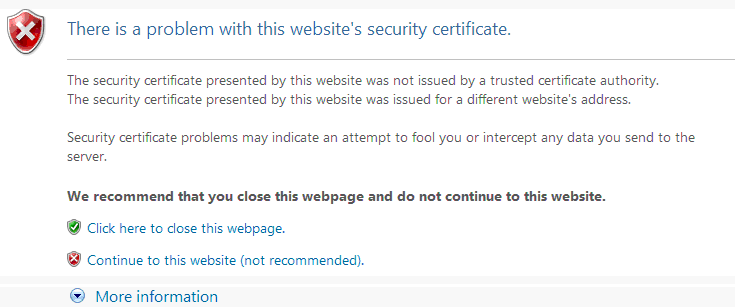
Некоторые люди не могут запустить определенный веб-сайт, в то время как другие не могут получить доступ к ряду законных доменов. По мнению экспертов Microsoft, ошибка «Существует проблема с сертификатом безопасности для этого сайта» может возникнуть, если сертификат сайта установлен неправильно или если не установлен доверенный корневой сертификат от центра сертификации (ЦС).
Для решения проблемы обратитесь к владельцу проблемного веб-сайта или установите корневой сертификат для центра сертификации (ЦС). Если проблема не связана с сертификатами, проверьте правильность установки системных часов. Чтобы устранить ошибку «Возникла проблема с сертификатом безопасности этого сайта» в Edge или другом веб-браузере, вы должны следовать нашим инструкциям и попробовать несколько методов, чтобы убедиться, что он работает.
Установка недостающих сертификатов из доверенных ЦС

Если первый метод не решил проблему, становится ясно, что время и дата не имеют ничего общего с проблемой. На данный момент самым большим потенциальным виновником является отсутствие некоторых важных корневых сертификатов от доверенного центра сертификации (CA).
Несколько затронутых пользователей подтвердили, что смогли решить проблему после загрузки и установки каждого стороннего корневого сертификата с помощью программы корневых сертификатов Windows.
Это можно сделать либо путем совместного использования локальных политик безопасности и инструментов диспетчера сертификатов, либо путем выполнения ручной установки с консоли управления.
Обновление за июнь 2023 г .:
Теперь вы можете предотвратить проблемы с ПК с помощью этого инструмента, например, защитить вас от потери файлов и вредоносных программ. Кроме того, это отличный способ оптимизировать ваш компьютер для достижения максимальной производительности. Программа с легкостью исправляет типичные ошибки, которые могут возникнуть в системах Windows — нет необходимости часами искать и устранять неполадки, если у вас под рукой есть идеальное решение:
- Шаг 1: Скачать PC Repair & Optimizer Tool (Windows 10, 8, 7, XP, Vista — Microsoft Gold Certified).
- Шаг 2: Нажмите «Начать сканирование”, Чтобы найти проблемы реестра Windows, которые могут вызывать проблемы с ПК.
- Шаг 3: Нажмите «Починить все», Чтобы исправить все проблемы.

Проверьте время и дату на вашем компьютере

Одна из наиболее частых причин появления сообщения об ошибке «Проблема с сертификатом безопасности этого веб-сайта» — неправильные системные часы.
Иногда время и дата могут измениться без вашего ведома, что может вызвать появление сообщения «Проблема с сертификатом безопасности этого веб-сайта» при попытке доступа к определенным веб-сайтам.
Чтобы решить эту проблему, вы должны сделать следующее:
- Нажмите на значок часов в правом нижнем углу и выберите «Настроить дату / время».
- Проверьте свое время и дату. Если ваше время и дата по какой-либо причине неверны, вам необходимо отключить опцию автоматической установки времени, а затем нажать кнопку «Изменить».
- Установите время и дату, затем нажмите кнопку «Изменить».
- Затем проверьте, решена ли проблема. Если проблема решена, активируйте опцию Установить время автоматически.
Удалить браузер Safeguard
Оказывается, эта конкретная проблема также может быть вызвана PuP (потенциально нежелательной программой) под названием Browser Safeguard — могут быть другие подобные программы, которые вызывают такое поведение.
Некоторые пользователи, которые имели дело с ошибками сертификата в установленном браузере, сообщили, что проблема была полностью решена после удаления проблемного приложения.
Настройка несоответствия имен
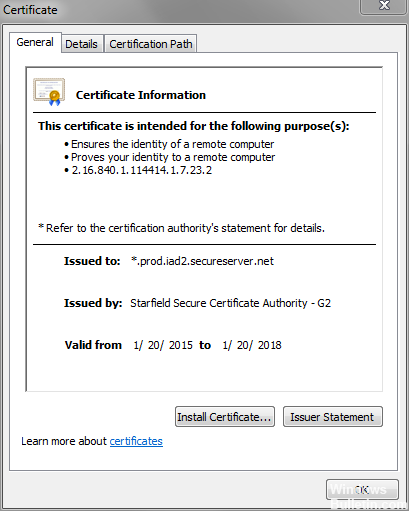
Если вы получаете сообщение «Сертификат безопасности, представленный этим сайтом, был выпущен для адреса другого сайта» с ошибкой вашей версии сертификата безопасности, это может означать, что сертификат имеет несоответствующее имя. Вам не следует изменять этот параметр, так как он должен быть включен, чтобы избежать проблем с безопасностью, но если вы настаиваете, выполните следующие действия:
- Откройте Internet Explorer.
- Выберите вариант выбора, затем выберите «Свойства обозревателя».
- Выберите вкладку «Дополнительно».
- Прокрутите вниз до раздела «Безопасность» и снимите флажок «Предупреждать меня, если в сертификате есть несоответствие».
- Выберите «ОК».
- Перезагрузите компьютер.
https://us.answers.acer.com/app/answers/detail/a_id/41676/~/resolve-the-error-message-there-is-a-problem-with-this-websites-security
Совет экспертов: Этот инструмент восстановления сканирует репозитории и заменяет поврежденные или отсутствующие файлы, если ни один из этих методов не сработал. Это хорошо работает в большинстве случаев, когда проблема связана с повреждением системы. Этот инструмент также оптимизирует вашу систему, чтобы максимизировать производительность. Его можно скачать по Щелчок Здесь

CCNA, веб-разработчик, ПК для устранения неполадок
Я компьютерный энтузиаст и практикующий ИТ-специалист. У меня за плечами многолетний опыт работы в области компьютерного программирования, устранения неисправностей и ремонта оборудования. Я специализируюсь на веб-разработке и дизайне баз данных. У меня также есть сертификат CCNA для проектирования сетей и устранения неполадок.
Сообщение Просмотров: 607
